Cisco Unified IP Phone ???????? Cisco Unified Communications Manager 8.6??SCCP ? SIP?
|
|
|
- 眺 白
- 7 years ago
- Views:
Transcription
1 Cisco Unified IP Phone 使用手冊 ( 適用於 Cisco Unified Communications Manager 8.6)(SCCP 與 SIP) 適用於 Cisco Unified IP Phone 7962G 7942G 7961G 7961G-GE 7941G 及 7941G-GE 美洲總部 Cisco Systems, Inc. 170 West Tasman Drive San Jose, CA USA 電話 : NETS (6387) 傳真 :
2
3 常用電話工作 在電話上檢視線上說明按 撥打電話拿起話筒, 或按喇叭或耳機? 重撥號碼按重撥 或於電話掛上時按 導覽 按鈕, 以查看 已撥出電話 記錄 於通話時切換成話筒拿起話筒 於通話時切換成喇叭或耳機 按或, 然後掛上話筒 電話靜音按 使用通話記錄按, 以選擇通話記錄 若要撥號, 請反白選取清單, 並拿起電話 編輯號碼按編輯 << 或 >> 保留 / 繼續通話按保留或繼續 將通話轉接至新號碼按轉接, 輸入號碼, 然後再按一次轉接 撥打對講通話按對講按鈕, 並視需要輸入號碼, 在聽到提示音後開始說話 開始標準 ( 特別 ) 電話會議 依序按其他 > 會議, 並撥打參與者號碼, 然後再按一次會議 Cisco 及 Cisco 標誌是 Cisco Systems, Inc. 及 ( 或 ) 其子公司在美國與其他國家 / 地區的商標 您可以從下列網址取得 Cisco 的商標清單 : 此處提及的第三方商標屬於其各自所有者 合作夥伴 一詞不表示 Cisco 與其他任何公司之間具有合作關係 (1005R) 2011 Cisco Systems, Inc. 版權所有 OL 快速參考 Cisco Unified IP Phone 使用手冊 ( 適用於 Cisco Unified Communications Manager 8.6)(SCCP 與 SIP) 適用於 Cisco Unified IP Phone 7962G 7942G 7961G 7961G-GE 7941G 及 7941G-GE 軟鍵定義電話螢幕圖示按鈕圖示常用電話工作 軟鍵定義 縮撥使用快速撥號索引號碼撥號 接聽接聽來電 上一步返回上一個說明主題 插話將您加入共用線路上的通話 回撥當忙線中的內線空出時收到通知 取消取消動作或不套用變更而結束畫面 介入將您加入共用線路上的通話, 並建立會議 全轉設定 / 取消來電轉撥 清除刪除記錄或設定 關閉關閉目前視窗 會議表檢視會議參與者 會議召集會議通話 刪除使用 編輯 時移除游標右側的字元 明細開啟 未接來電 與 已接來電 記錄中多方通話的 明細 記錄 撥號撥打電話號碼 勿打擾 開啟 / 關閉勿打擾 (DND) 編輯 編輯通話記錄中的號碼 結束中斷目前的通話或對講通話 清除將設定重設為預設值 結束返回上一個畫面 組代接接聽在其他群組或線路上響鈴的來電 轉移將來電轉移或轉接至語音留言系統 加入合併現有的通話召開會議 連結檢視相關的說明主題 主要顯示 說明 主功能表 進會議主持即時電話會議
4 其他顯示其他軟鍵 新通話撥打新通話 另接接聽在相關群組中響鈴的來電 駐留使用來電駐留儲存通話 代接接聽在群組中其他電話上響鈴的來電 QRT 將通話問題送交系統管理員 重撥重撥最近所撥打的號碼 移除移除會議參與者 繼續 繼續保留通話 RmLstC 排除最後加入電話會議的一方 儲存儲存所選的設定 搜尋搜尋目錄清單 選取選取功能表項目或通話 轉接轉接通話 更新重新整理內容 視訊模式 ( 僅限於 SCCP) 選擇視訊顯示模式 << 刪除輸入的字元 >> 在輸入的字元間移動 電話螢幕圖示 已啟用來電轉撥 保留通話 ; 保留遠端通話 接通的通話 來電 拿起電話 電話掛上 共用線路使用中 留言 經過驗證的通話 經過加密的通話 BLF 監控的線路使用中 BLF 監控的線路閒置中 BLF 監控的線路響鈴中 (BLF 代接 ) 快速撥號 通話記錄或目錄清單 ( 線路狀態不明 ) 勿打擾 (BLF 功能 ) 的線路 閒置的對講線路 單向對講通話 雙向對講通話 話筒使用中 耳機使用中 喇叭使用中 啟用視訊 ( 僅限於 SCCP) 已指定功能給按鈕 已指定行動性給按鈕 已指定保留給按鈕 已指定會議給按鈕 已指定轉接給按鈕 已指定電話服務 URL 給按鈕 通話記錄中的 URL 項目已可編輯 ( 僅限於 SIP) 選取的選項 已啟用功能 按鈕圖示 留言 服務? 說明 目錄 設定 音量 喇叭 靜音 耳機
5 目錄 快速入門 1 使用本指南 1 尋找其他資訊 2 存取 Cisco Unified IP Phone 7900 系列的 elearning 教學課程 2 安全與效能資訊 2 Cisco 產品安全性概觀 3 協助工具功能 3 連接電話 5 電話概觀 9 瞭解按鈕與硬體 9 瞭解線路與通話 13 瞭解線路與通話圖示 14 瞭解電話螢幕功能 15 清潔電話螢幕 16 暸解功能按鈕與功能表 16 存取電話的說明系統 17 瞭解功能的可用性 17 瞭解 SIP 及 SCCP 18 瞭解省電功能 19 基本通話處理 21 撥話 基本選項 21 撥打電話 其他選項 22 接聽來電 24 Cisco Unified IP Phone 使用手冊 ( 適用於 Cisco Unified Communications Manager 8.6)(SCCP 與 SIP) v
6 結束通話 26 使用保留與繼續 26 使用靜音 27 在多通電話間切換 28 將進行中的通話切換至其他電話 28 檢視多通電話 29 轉接來電 29 將來電傳送至語音留言系統 30 將來電轉撥至其他號碼 31 使用勿打擾 32 召開電話會議 33 使用會議功能 33 使用會議 33 使用加入 34 使用介入 35 使用即時會議 35 檢視或移除會議參與者 36 撥打或接聽對講通話 37 進階通話處理 39 快速撥號 39 代接轉接至您電話的來電 40 儲存及擷取駐留的來電 41 登出搜尋群組 42 使用共用線路 42 瞭解共用線路 42 使用 插話 將自己加入共用線路的通話中 43 認識插話功能 43 使用插話功能 43 防止他人檢視或插入共用線路上的通話 44 使用 BLF 判別線路狀態 45 vi OL
7 撥打及接聽安全通話 46 追蹤可疑來電 47 排列重要通話的優先順序 48 使用 Cisco 內線行動性 49 使用單一電話號碼管理業務通話 50 使用話筒 耳機與喇叭 53 使用話筒 53 使用耳機 54 使用喇叭 55 使用耳機或喇叭的自動接聽 55 變更電話設定 57 自訂鈴聲與留言指示燈 57 自訂電話螢幕 58 使用通話記錄及目錄 59 使用通話記錄 59 目錄撥號 61 在電話上使用公司目錄 62 在電話上使用個人目錄 62 存取語音留言 65 使用 使用者選項 網頁 67 存取使用者選項網頁 67 在網頁上設定功能及服務 68 從網路使用個人目錄 68 在網頁上使用個人通訊錄 68 在網頁上設定快速撥號 69 使用通訊錄同步工具 70 在網頁上設定快速撥號 70 在網頁上設定電話服務 71 Cisco Unified IP Phone 使用手冊 ( 適用於 Cisco Unified Communications Manager 8.6)(SCCP 與 SIP) vii
8 在網頁上控制使用者設定 73 在網頁上控制線路設定 73 設定電話與存取清單以使用行動連線 75 使用 Cisco WebDialer 77 暸解其他組態選項 79 電話疑難排解 81 一般疑難排解 81 檢視電話管理資料 82 使用品質報告工具 83 Cisco 一年有限硬體保固條款 85 索引 87 viii OL
9 快速入門 使用本指南 本指南將概述您電話所提供的各項功能 您可以仔細閱讀本指南, 深入瞭解電話的所有功能 ; 或參考下表所列的常用章節 若要... 請... 自行探索電話的功能 於需要協助時按電話的? 檢閱安全資訊 請參閱第 2 頁的安全與效能資訊 連接電話 請參閱第 5 頁的連接電話 安裝好電話之後開始使用 從第 9 頁的電話概觀開始 瞭解按鈕燈號的意義 請參閱第 9 頁的瞭解按鈕與硬體 瞭解電話螢幕 請參閱第 13 頁的瞭解線路與通話 撥打電話 請參閱第 21 頁的撥話 基本選項 保留通話 請參閱第 26 頁的使用保留與繼續 通話靜音 請參閱第 27 頁的使用靜音 轉接來電 請參閱第 29 頁的轉接來電 召開電話會議 請參閱第 33 頁的召開電話會議 設定快速撥號 請參閱第 39 頁的快速撥號 共用電話號碼 請參閱第 42 頁的使用共用線路 將電話用為喇叭 請參閱第 53 頁的使用話筒 耳機與喇叭 變更鈴聲音量或音調 請參閱第 57 頁的變更電話設定 檢視未接來電 請參閱第 59 頁的使用通話記錄及目錄 聽取您的語音留言 請參閱第 65 頁的存取語音留言 查看軟鍵與圖示的定義 請參閱本手冊扉頁的 快速參考卡 Cisco Unified IP Phone 使用手冊 ( 適用於 Cisco Unified Communications Manager 8.6)(SCCP 與 SIP) 1
10 尋找其他資訊 您可以在下列 URL 的全球資訊網上存取最新的 Cisco Unified IP Phone 說明文件 : 您可以存取下列 URL 上的 Cisco 網站 : 您可以從下列 URL 存取最新的授權資訊 : 存取 Cisco Unified IP Phone 7900 系列的 elearning 教學課程 ( 僅限於 SCCP 電話 ) Cisco Unified IP Phone 7900 系列的 elearning 教學課程利用音訊及動畫, 說明基本的通話功能 您可以從個人電腦存取線上的 elearning 教學課程 ( 適用於多種電話機型 ) 請由下列位置的文件清單中, 尋找您電話機型適用的 elearning 教學課程 ( 僅英文 ): 附註 您的 Cisco Unified IP Phone 雖不提供 elearning 教學課程, 但可以參閱 Cisco Unified IP Phone 7900 系列的 elearning 教學課程, 從中查看常用的 Cisco Unified IP Phone 功能概要 安全與效能資訊 如需電力中斷及其他裝置對 Cisco Unified IP Phone 之影響的相關資訊, 請參閱下列各節 電力中斷電話機必須獲得供電, 才可透過電話使用緊急服務 當供電中斷時, 服務與緊急電話 撥號功能會停止運作, 直到恢復供電為止 若發生供電故障或斷電的狀況, 可能須重設或重新設定設備, 才可繼續使用 服務與緊急電話 撥號功能 2 OL
11 快速入門 使用外接裝置 若要 Cisco Unified IP Phone 搭配外接裝置一起使用, 請注意下列資訊 : Cisco 建議使用品質優良, 並可遮蔽不必要之無線電頻率 (RF) 及音訊頻率 (AF) 訊號的外接裝置 ( 如耳機 ) 根據這些裝置的品質及其與其他裝置 ( 如手機或雙向無線電 ) 的距離遠近, 可能還是會出現雜音 當發生上述情況時,Cisco 建議您採取下列一或多項動作 : 將外接裝置移離 RF 或 AF 訊號來源 將外接裝置的纜線佈線避開 RF 或 AF 訊號來源 外接裝置請使用遮蔽纜線, 或使用具有良好遮蔽與接頭的纜線 縮短外接裝置纜線的長度 外接裝置的纜線請使用亞鐵鹽芯或類似的線材 Cisco 無法保證系統效能, 因為 Cisco 無法控制外接裝置 纜線及接頭 只有使用品質優良的纜線與接頭連接適當的裝置, 系統才能夠正常運作 注意 歐盟國家的使用者請只使用完全符合 EMC Directive [89/336/EC] 標準的外接喇叭 麥克風及耳機 Cisco 產品安全性概觀 本產品包含加密功能, 在進口 出口 轉讓與使用方面均受美國及當地國家法律的約束 傳遞 Cisco 加密產品不表示第三方有權進口 出口 散佈或使用加密 凡進口商 出口商 經銷商與使用者, 皆須遵守美國與當地國家法律的規定 使用此產品即表示您同意遵守適當的法律與法規 若您無法遵守美國及當地法律的約束, 請立即退還此產品 如需有關美國出口法規的詳細資訊, 請參閱 : 協助工具功能 協助工具功能清單需要申請才會提供 如需 Cisco 協助工具功能的更多資訊, 請造訪下列 URL: Cisco Unified IP Phone 使用手冊 ( 適用於 Cisco Unified Communications Manager 8.6)(SCCP 與 SIP) 3
12 4 OL
13 + 連接電話 系統管理員可能會將您的新 Cisco Unified IP Phone 連接到公司的 IP 網路電話網路中 若實際情況並非如此, 請參閱下列圖表連接您的電話 AUX 10/100 SW 10/100 PC DC48V Cisco Unified IP Phone 使用手冊 ( 適用於 Cisco Unified Communications Manager 8.6)(SCCP 與 SIP) 5
14 1 DC 轉接器連接埠 6 話筒連接埠 2 AC/DC 電源供應器 7 耳機連接埠 3 AC 電源線 8 座架按鈕 4 網路連接埠 9 輔助連接埠 5 存取連接埠 取下壓簧開關夾 ( 必要 ) 部分電話會隨附此夾固定壓簧 使用電話之前, 請先取下托架上的壓簧開關夾 ( 若有 ) 取下壓簧開關夾後, 壓簧開關會在話筒拿起時略微抬起 調整話筒座 ( 可選 ) 我們建議您調整話筒座 ( 特別是壁掛式電話 ), 因為這樣調整可確保聽筒不會滑出托架 請參閱下表中的說明 6 OL
15 連接電話 移開話筒, 並從話筒座拉出方形塑膠片 2 將塑膠片旋轉 180 度 3 將塑膠片推回話筒座 旋轉後之膠片的頂部會突出 將話筒放回話筒座 調整座架 ( 可選 ) 若要變更電話基座的角度, 只要按座架按鈕即可進行調整 使用 TAPS 註冊 電話連接到網路之後, 系統管理員可能會要求您使用 TAPS( 自動註冊電話支援的工具 ) 自動註冊電話 TAPS 可用於新電話或取代現有的電話 若要使用 TAPS 註冊, 請拿起話筒, 接著輸入系統管理員所提供的 TAPS 內線, 然後依照語音提示執行作業 您可能必須輸入完整的內線 ( 包括區碼 ) 當電話顯示確認訊息之後即可掛斷 電話會隨即重新啟動 Cisco Unified IP Phone 使用手冊 ( 適用於 Cisco Unified Communications Manager 8.6)(SCCP 與 SIP) 7
16 使用耳機 您可以選擇有線耳機搭配 Cisco Unified IP Phone 一起使用 Cisco Unified IP Phone 7962G 或 7942G 的使用者可以並用無線耳機與無線耳機遠端壓簧開關控制功能 耳機支援 Cisco Systems 只會對搭配 Cisco Unified IP Phone 一起使用的第三方耳機進行有限的內部測試, 而不對耳機或話筒廠商的產品提供保證或支援 我們建議使用品質優良, 並可遮蔽不必要之無線電頻率 (RF) 及音訊頻率 (AF) 訊號的外接裝置 ( 如耳機 ) 根據這些裝置的品質及其與其他裝置( 如手機及雙向無線電 ) 的距離遠近, 可能還是會出現雜音或回音 此嗡嗡聲可能只有遠端通話方會聽到, 也可能 Cisco Unified IP Phone 使用者與遠端通話方均會聽到 很多外來因素都可能會造成嗡嗡聲, 如電燈 電動馬達 大型的電腦監視器等等 如需更多資訊, 請參閱第 3 頁的使用外接裝置 附註 在某些情況下, 使用者可以利用小功率音箱或電源加強器, 降低或消除所聽到的嗡嗡聲 由於環境及硬體條件會隨 Cisco Unified IP Phone 部署位置而不同, 因此沒有一體適用於所有環境的耳機解決方案 Cisco 建議客戶在購買及進行全面部署前先測試耳機, 找出最適於其環境的產品 使用者主觀認定的音質除了物質 工藝與技術的表現之外, 耳機的音訊部分必須讓使用者與遠端的通話方聽起來舒適 音質好壞非常主觀, 因此 Cisco 無法保證任何耳機的效能 但已知一些耳機大廠所製造的多款耳機, 與 Cisco Unified IP Phone 搭配使用的效果很不錯 如需詳細資訊, 請聯絡耳機製造商 Cisco Unified IP Phone 7962G 或 7942G: 如需可與無線耳機遠端壓簧開關控制功能搭配使用之無線耳機的相關資訊, 請造訪下列 URL: 1. 從 Enter Solution( 輸入解決方案 ) 功能表中選擇 IP Communications(IP 通訊 ) Select a Solution Category( 選取解決方案種類 ) 功能表會隨即顯示 2. 選擇 IP Phone Headsets(IP Phone 耳機 ) 查看技術開發計劃合作夥伴清單 若要搜尋特定的技術開發計劃合作夥伴, 請在 Enter Company Name( 輸入公司名稱 ) 方塊中, 輸入該合作夥伴的名稱 8 OL
17 電話概觀 Cisco Unified IP Phone 為全功能型電話, 可以透過電腦所使用的資料網路執行語音通訊功能, 讓您能夠撥出及接聽電話 保留通話 轉接來電 召開電話會議等 除了基本的通話處理功能之外, 您的電話還提供豐富的進階功能, 讓您能夠擴展您的通話處理能力 您的電話會隨組態不同而支援 : 存取網路資料 XML 應用程式及網路服務 透過 Cisco Unified CM 的 使用者選項 網頁, 線上自訂通話的功能與服務 內容詳實的線上說明系統會在電話螢幕上顯示資訊 瞭解按鈕與硬體 若要識別電話上的按鈕與硬體, 請參閱下列圖表 Cisco Unified IP Phone 使用手冊 ( 適用於 Cisco Unified Communications Manager 8.6)(SCCP 與 SIP) 9
18 Cisco Unified IP Phone 7962G Cisco Unified IP Phone 7961G 及 7961G-GE OL
19 電話概觀 Cisco Unified IP Phone 7942G Cisco Unified IP Phone 7941G 及 7941G-GE Cisco Unified IP Phone 使用手冊 ( 適用於 Cisco Unified Communications Manager 8.6)(SCCP 與 SIP) 11
20 項目說明如需更多資訊, 請參閱... 1 可程式化按鈕可程式化按鈕會視組態不同而讓您存取 : 第 13 頁的瞭解線路與通話 電話線路 ( 線路按鈕 ) 及對講線路 第 21 頁的基本通話處理 快速撥號號碼 ( 快速撥號按鈕, 包括 第 39 頁的快速撥號 BLF 快速撥號功能 ) 第 42 頁的使用共用線路 網路型服務 ( 如 個人通訊錄 按鈕 ) 第 45 頁的使用 BLF 判別線路狀態 電話功能 ( 如 私人 保留 或 轉接 按鈕) 亮燈的按鈕表示狀態 : 穩定的綠燈 進行中的通話或雙向對講通話閃爍的綠燈 保留的通話 第 37 頁的撥打或接聽對講通話 穩定的琥珀燈 正在使用 私人 功能 單向的對講通話 DND 作用中或已登入 搜尋群組 閃爍的琥珀燈 有來電或待回復的通話穩定的紅燈 正在使用遠端線路 ( 共用線路 BLF 狀態或進行中的 行動連線 通話 ) 2 電話螢幕 顯示通話功能 第 15 頁的瞭解電話螢幕功能 3 座架按鈕可讓您調整電話基座的角度 第 7 頁的調整座架 ( 可選 ) 4 留言按鈕自動撥號語音留言服務 ( 因服務而異 ) 第 65 頁的存取語音留言 5 目錄按鈕 開啟 / 關閉 目錄 功能表 使用此按鈕可 存取通話記錄及目錄 第 59 頁的使用通話記錄 6 說明按鈕? 啟動 說明 功能表 第 17 頁的存取電話的說明系統 7 設定按鈕 開啟及關閉 設定 功能表 使用此按鈕可變更電話螢幕的對比及鈴聲設定 第 57 頁的變更電話設定 12 OL
21 電話概觀 項目 說明 如需更多資訊, 請參閱... 8 服務按鈕 開啟及關閉 服務 功能表 第 67 頁的使用 使用者選 項 網頁 9 音量按鈕 控制話筒 耳機與喇叭的音量 ( 拿起電話 ) 及鈴聲的音量 ( 掛上電話 ) 10 喇叭按鈕 開啟或關閉喇叭 當喇叭開啟時, 此按鈕會 亮燈 第 53 頁的使用話筒 耳機與喇叭 第 53 頁的使用話筒 耳機與喇叭 11 靜音按鈕 開啟或關閉麥克風 當麥克風為靜音時, 此 按鈕會亮燈 第 27 頁的使用靜音 12 耳機按鈕 開啟或關閉耳機 當耳機開啟時, 此按鈕會 亮燈 13 導覽按鈕 可讓您捲動功能表及反白選取項目 當電話 掛上時, 則會顯示 已撥出電話 記錄中的 電話號碼 第 53 頁的使用話筒 耳機與喇叭 第 59 頁的使用通話記錄 14 鍵台 可讓您撥打電話號碼 輸入字母及選擇功能 表項目 15 軟鍵按鈕 每一個按鈕皆可用於啟動軟鍵選項 ( 顯示在 電話螢幕上 ) 第 21 頁的基本通話處理 第 15 頁的瞭解電話螢幕功能 16 話筒燈號區表示有來電或新的語音留言 第 65 頁的存取語音留言 瞭解線路與通話 術語線路與通話可能很容易混淆 線路 每一條線路皆會對應一個目錄號碼或對講號碼, 讓他人能夠使用此號碼撥電話給您 您的電話最多可以支援六條線路, 視電話與組態而定 如需瞭解您所擁有線路數量, 可從電話螢幕右方查看 您所擁有的線路數量, 與您所擁有的目錄數及電話線路圖示數目相同 : 通話 每條線路均可支援多通電話 預設您電話上的每一條線路皆可接通四通電話, 但系統管理員可以根據您的需求調整此值 任何時候都只有一通電話在進行中, 而其他通話則會自動轉為保留 Cisco Unified IP Phone 使用手冊 ( 適用於 Cisco Unified Communications Manager 8.6)(SCCP 與 SIP) 13
22 瞭解線路與通話圖示 您的電話會顯示圖示, 協助您判別通話及線路的狀態 圖示線路或通話狀態說明 電話掛上時的線路 此線路沒有任何通話活動 拿起電話時的線路接通的通話響鈴的通話通話保留中 您正在撥號或去電正在響鈴 您已和對方接通 您的某條線路上有一通電話正在響鈴 您已將通話設為保留 請參閱第 26 頁的使用保留與繼續 遠端使用中與您共用線路的另一部電話有接通的電話 如需詳細資訊, 請參閱第 42 頁的使用共用線路 回復通話將保留的通話回復到您的電話 請參閱第 26 頁的使用保留與繼續 經過驗證的通話請參閱第 46 頁的撥打及接聽安全通話 經過加密的通話 BLF 監控的線路閒置中 BLF 監控的線路使用中 BLF 監控的線路響鈴中 (BLF 代接 ) 勿打擾 (BLF 功能 ) 的線路 閒置的對講線路 單向對講通話 雙向對講通話 請參閱第 46 頁的撥打及接聽安全通話 請參閱第 45 頁的使用 BLF 判別線路狀態 請參閱第 45 頁的使用 BLF 判別線路狀態 請參閱第 45 頁的使用 BLF 判別線路狀態 請參閱第 45 頁的使用 BLF 判別線路狀態 對講線路不在使用中 請參閱第 37 頁的撥打或接聽對講通話 對講線路正在傳送或接聽單向音訊 請參閱第 37 頁的撥打或接聽對講通話 按對講線路可啟動與對講來電者進行雙向通話 請參閱第 37 頁的撥打或接聽對講通話 14 OL
23 電話概觀 瞭解電話螢幕功能 下圖顯示您的電話螢幕在有進行中的通話時的顯示情況 主要電話線路 顯示主要電話線路的電話號碼 ( 目錄號碼 ) 當有數個功能標籤開啟時, 此區域會轉而顯示電話號碼 時間及日期 2 可程式化按鈕 可用為電話線路按鈕 對講線路按鈕 快速撥號按鈕 電話服務按鈕或電話功能按鈕 圖示及標籤可表示這些按鈕的設定方式 如需圖示參考, 請參閱電話螢幕圖示 3 軟鍵標籤顯示對應軟鍵按鈕的軟鍵功能 4 狀態列顯示音訊模式圖示 狀態資訊及提示 5 通話活動區域 顯示每一條線路上目前的來電, 包括來電者 ID 通話時間及反白選取線路的通 話狀態 ( 標準檢視 ) 請參閱第 13 頁的瞭解線路與通話與第 29 頁的檢視多通 電話 6 電話標籤指出通話活動 7 功能標籤指示開啟的功能表 請參閱第 16 頁的暸解功能按鈕與功能表 附註 訊息 目錄 及 服務 螢幕可能會在 普通 模式或 寬屏 模式中出現, 視電話的設定方式而定 寬屏 模式中的電話視窗會跨越整個電話螢幕寬度 但是, 您或管理員皆無法調整電話螢幕檢視模式 Cisco Unified IP Phone 使用手冊 ( 適用於 Cisco Unified Communications Manager 8.6)(SCCP 與 SIP) 15
24 清潔電話螢幕 請只使用柔軟的乾布擦拭電話螢幕 請勿使用任何液體或粉末清潔電話, 因為這些物質可能會污染電話的元件, 進而造成故障 當電話處於省電模式時, 觸控螢幕會呈現空白, 且 顯示 按鈕不會亮起 當電話處於此模式時, 您可以清潔螢幕, 只要您知道在完成清潔之前電話將保持睡眠 若在清潔期間有可能喚醒電話, 請等到喚醒電話, 然後再遵循前面的清潔指示 若要... 請... 從省電模式中喚醒電話螢幕 按任意按鈕或拿起話筒 電話螢幕在一段時間 ( 由系統管理員決定 ) 不使用之後, 會進入省電模式, 以節省電源 在此模式中, 電話螢幕會呈現空白, 但 顯示 按鈕則會繼續亮著 暸解功能按鈕與功能表 按功能按鈕可以開啟或關閉功能表 若要... 請... 開啟或關閉功能表按功能按鈕 : 留言服務目錄設定 捲動清單或功能表回到功能表的上一層在開啟中的功能表之間切換? 說明按導覽按鈕 按結束 按功能表最上層的 結束, 可關閉功能表 按功能標籤 每一個功能表皆有對應的標籤 當功能表開啟時, 其標籤亦會一併顯示 16 OL
25 電話概觀 存取電話的說明系統 您的電話會提供內容豐富的線上說明系統 說明主題會出現在電話螢幕上 若要... 請... 檢視主功能表 按電話上的?, 並稍候數秒, 等待功能表顯示 主功能表的主題包括 : 關於 Cisco Unified IP Phone 電話的相關詳細資訊 如何做? 常用電話工作的程序 通話功能 通話功能的說明及程序 說明 使用及存取說明的秘訣 瞭解按鈕或軟鍵 按?, 然後快速按下按鈕或軟鍵 瞭解功能表項目 按 或, 以顯示功能表 反白選取功能表項目, 再快速按兩次? 使用說明功能取得說明 快速按兩次? 選取所需要的說明主題 瞭解功能的可用性 您的電話可能會因為電話系統組態的不同, 而無法使用此電話指南所述之功能, 或是操作方式有所不同 如需功能操作或可用性的相關資訊, 請聯絡支援服務或系統管理員 您可使用軟鍵或按線路按鈕存取許多功能 您可以設定某些功能, 但其大部分仍由系統管理員控制 以下是使用軟鍵及線路按鈕存取功能的詳細資訊 : 功能 軟鍵 線路按鈕標籤及圖示 回撥 回撥 回撥 來電轉撥 全轉 全轉 來電駐留 駐留 駐留 來電代接 代接 代接 會議 會議 會議 Cisco Unified IP Phone 使用手冊 ( 適用於 Cisco Unified Communications Manager 8.6)(SCCP 與 SIP) 17
26 功能 軟鍵 線路按鈕標籤及圖示 會議清單 會議表 會議清單 勿打擾 勿打擾 勿打擾 或 勿打擾 結束通話 結束 結束通話 群組代接 組代接 群組代接 保留 保留 保留 搜尋群組 HLog 搜尋群組 或 搜尋群組 惡意來電識別 MCID 惡意來電 ID 即時會議 進會議 進會議 行動化 行動化 行動化 新通話 新通話 新通話 其他代接 另接 其他代接 品質報告工具 QRT 品質報告工具 重撥 重撥 重撥 移除最後的會議方 RmLstC 移除最後一位參與者 轉接 轉接 轉接 視訊支援 視訊模式 視訊 瞭解 SIP 及 SCCP 您的電話可以設定與 SIP( 作業階段初始通訊協定 ) 或 SCCP( 小量通話控制通訊協定 ) 兩種訊號通訊協定並用 此組態由系統管理員決定 通話功能會隨通訊協定而不同 此電話指南會根據不同的通訊協定說明其功能 如需瞭解您電話所使用的通訊協定, 可詢問系統管理員, 或在電話上選擇 > 機型資訊 > 通話控制協定 18 OL
27 電話概觀 瞭解省電功能 您的電話支援 Cisco EnergyWise 計劃 系統管理員會為您的電話設定睡眠 ( 關閉電源 ) 及喚醒 ( 開啟電源 ) 時間, 以節省電源 在排程的睡眠時間之前十分鐘, 若系統管理員啟用音效警示, 您會聽到播放鈴聲 鈴聲會根據以下排程播放 : 在關閉電源之前 10 分鐘, 會播放四次鈴聲 在關閉電源之前 7 分鐘, 會播放四次鈴聲 在關閉電源之前 4 分鐘, 會播放四次鈴聲 在關閉電源之前 30 秒, 會播放 15 次鈴聲或直至關閉電話電源若您的電話在睡眠時間內處於非作用中 ( 閒置 ), 則您會看到提醒電話將關閉電源的訊息 若要使電話保持作用中狀態, 請按電話上的任何鍵 若您沒有按任何鍵, 則關閉電話電源 若您的電話處於作用中狀態 ( 例如, 在通話中 ), 則會在通知您擱置關機前等到它處於非作用中狀態一段時間 在發生關機之前, 您會看到提醒電話將關閉電源的訊息 電話會在排程時間開啟電源 若要在排程時間之前喚醒電話, 請聯絡管理員 喚醒與睡眠時間還會連結至您通常工作的已設定工作日 若您的需要變更 ( 例如, 您的工作時間或工作日變更 ), 請洽詢系統管理員以重新設定您的電話 如需 EnergyWise 及電話的更多資訊, 請洽詢系統管理員 Cisco Unified IP Phone 使用手冊 ( 適用於 Cisco Unified Communications Manager 8.6)(SCCP 與 SIP) 19
28 20 OL
29 基本通話處理 您可以使用多種功能與服務執行基本的通話處理工作 功能的可用性會有所變化 如需更多資訊, 請洽詢系統管理員 撥話 基本選項 此處提供幾種使用 Cisco Unified IP Phone 撥打電話的簡單方法 若要... 請... 如需更多資訊, 請參閱... 使用話筒撥打電話 拿起話筒, 並輸入號碼 第 9 頁的電話概觀 使用喇叭撥話 按, 然後輸入號碼 第 53 頁的使用話筒 耳機與喇叭 使用耳機撥話 按, 然後輸入號碼 此外也可在亮燈時按新通話, 然後輸入號碼 重撥號碼 按重撥可以重撥最後一組號碼 ; 也可 按導覽按鈕 ( 當電話閒置時 ) 查看 已撥出電話 當另一通電話正在線上時撥打電話 ( 使用同一條線路 ) 1. 按保留 2. 按新通話 3. 輸入號碼 從通話記錄撥號 1. 選擇 > 未接來電 已接來電或已撥出電話 2. 選取清單, 或捲動至該號碼, 然後拿起電話 第 53 頁的使用話筒 耳機與喇叭 第 59 頁的使用通話記錄 第 26 頁的使用保留與繼續 第 59 頁的使用通話記錄 Cisco Unified IP Phone 使用手冊 ( 適用於 Cisco Unified Communications Manager 8.6)(SCCP 與 SIP) 21
30 秘訣 您也可在電話掛上時撥號, 但不會出現撥號音 ( 預先撥號 ) 若要預先撥號, 請輸入號碼, 然後拿起話筒或按撥號 或 使用預先撥號時, 您的電話會嘗試顯示 已撥出電話 記錄中相符的號碼 ( 如有此號碼 ), 藉此預先完成您所要撥出的號碼 此稱為 自動撥號 若要撥打 自動撥號 所顯示的號碼, 請按該號碼或捲動至該號碼, 然後拿起電話 撥號如有錯誤, 請按 << 清除數字 通話雙方如有聽到嗶聲, 表示通話可能受到監聽或錄音 如需更多資訊, 請洽詢系統管理員 您的電話若設有國際通話記錄功能, 通話記錄 重撥或通話目錄等項目上將會標示 "+" 符號 如需更多資訊, 請洽詢系統管理員 撥打電話 其他選項 您可以使用電話上所提供的特殊功能及服務撥話 如需這些其他選項的更多資訊, 請洽詢系統管理員 若要... 請... 如需更多資訊, 請參閱... 當另一通通話正在線上時撥打電話 ( 使用不同的線路 ) 1. 按即可使用新的線路 第一通電話會自動轉為保留 2. 輸入號碼 快速撥號執行下列一項作業 : 按 ( 快速撥號按鈕 ) 使用 簡化撥號 功能 使用 快速撥號 功能 在電話上使用公司目錄撥號 使用 Cisco WebDialer 從個人電腦的公司目錄撥號 1. 選擇 > 公司目錄 ( 名稱可能 有所不同 ) 2. 輸入名稱, 再按搜尋 3. 反白選取清單, 並拿起電話 1. 開啟網路瀏覽器, 然後連線至具備 WebDialer 功能的公司目錄 2. 按一下所要撥打的號碼 第 26 頁的使用保留與繼續 第 39 頁的快速撥號 第 59 頁的使用通話記錄 第 77 頁的使用 Cisco WebDialer 22 OL
31 基本通話處理 若要... 請... 如需更多資訊, 請參閱... 使用 回撥 功能於忙線 1. 聽到忙線音或響鈴聲時按回撥 您的系統管理員或響鈴的內線空出時收到 2. 掛斷 您的電話會在該線路空出後發通知出警示 3. 再次撥打該電話 附註當通話受到監聽時,Call Chaperone 無法使用回撥功能 撥打電話之前, 請先查看快速撥號 通話記錄或目錄清單相關的線路是否正在忙線中 設定優先順序 ( 優先 ) 通話 ( 僅限於 SCCP 電話 ) 從個人通訊錄 (PAB) 項目撥號 使用帳單或追蹤代碼撥話 ( 僅限於 SCCP 電話 ) 使用 Cisco 內線行動性設定檔撥打電話使用 行動語音存取 從行動電話撥話 尋找 忙線指示燈域 指示燈 輸入 MLPP 存取號碼, 然後再輸入電話號碼 1. 選擇 > 個人目錄進行登入 2. 選擇個人通訊錄, 並搜尋清單 1. 撥號 2. 在提示音之後, 輸入用戶端事件代碼 (CMC) 或強制授權代碼 (FAC) 登入電話上的 Cisco 內線行動性 服務 1. 向系統管理員索取 行動語音存取 號碼及一般使用者的 PIN 碼 2. 撥打您指定的 行動語音存取 號碼 3. 輸入您的行動電話號碼 ( 如有要求 ) 及 PIN 碼 4. 按 1, 以撥話至企業的 IP 電話 5. 撥打您桌上型電話號碼以外的桌上型 電話號碼 第 45 頁的使用 BLF 判別線路狀態 第 48 頁的排列重要通話的優先順序 第 62 頁的在電話上使用個人目錄 您的系統管理員 第 49 頁的使用 Cisco 內線行動性 第 50 頁的使用單一電話號碼管理業務通話 Cisco Unified IP Phone 使用手冊 ( 適用於 Cisco Unified Communications Manager 8.6)(SCCP 與 SIP) 23
32 若要... 請... 如需更多資訊, 請參閱... 使用快速撥號撥話 附註 系統管理員必須設定此功能, 並指定線路按鈕的服務 URL, 您才可以使用此選項 如需更多資訊, 請聯絡系統管理員 第 69 頁的在網頁上設定快速撥號 設定之後, 請執行下列步驟 : 1. 按 快速撥號 線路按鈕 2. 若要尋找項目並加以選取, 請按下或捲動至所需的索引號碼 系統會隨即撥打指定的號碼 使用 PAB 撥話 附註 系統管理員必須設定此功能, 並指定線路按鈕的服務 URL, 您才可以使用此選項 如需更多資訊, 請聯絡系統管理員 第 68 頁的在網頁上使用個人通訊錄 1. 按 PAB 線路按鈕 2. 存取聯絡人, 然後選取號碼 系統會隨即撥打指定的號碼 接聽來電 您可以拿起話筒接聽來電, 或使用電話上所提供的其他選項接聽來電 若要... 請... 如需更多資訊, 請參閱... 使用耳機接聽按 ( 若未亮燈 ) 此外也可在亮燈時, 按接聽或 ( 閃燈 ) 附註響鈴的線路會自動加以選取 如需瞭解每次都選取主要線路的選項, 請洽詢系統管理員 若是使用無線耳機, 請參閱無線耳機的文件 第 53 頁的使用話筒 耳機與喇叭 24 OL
33 基本通話處理 若要... 請... 如需更多資訊, 請參閱... 使用喇叭接聽按 接聽或 ( 閃燈 ) 附註響鈴的線路會自動加以選取 如需瞭解每次都選取主要線路的選項, 請洽詢系統管理員 從已接通的通話切換至接聽新來電 按接聽, 或在其他線路上的通話響鈴時按 ( 閃燈 ) 第 53 頁的使用話筒 耳機與喇叭 第 26 頁的使用保留與繼續 使用插撥接聽 按接聽 第 26 頁的使用保留與繼續 將來電傳送至語音留言系統 按轉移 第 30 頁的將來電傳送至語音留言系統 自動接通來電 使用 自動接聽 第 55 頁的使用耳機或喇叭的自動接聽 擷取其他電話上駐留的來電 使用 來話駐留 轉接來電駐留 或 獲協助的轉接來電駐留 第 41 頁的儲存及擷取駐留的來電 您可以使用您的電話接聽他處響鈴的來電接聽優先通話 ( 僅限於 SCCP 電話 ) 在行動電話或其他遠端目的地上接聽來電 使用來電代接 掛斷目前的通話, 並按接聽 設定 行動連線 並接聽電話 當您啟用 行動連線, 在行動電話上接聽通話, 且將最多四部 IP 電話或一部軟體電話設定為共用線路時, 其他電話即會停止閃燈 第 40 頁的代接轉接至您電話的來電 第 48 頁的排列重要通話的優先順序 請參閱第 50 頁的使用單一電話號碼管理業務通話 秘訣 通話雙方如有聽到嗶聲, 表示通話可能受到監聽或錄音 如需更多資訊, 請洽詢系統管理員 若您在聯絡中心或類似環境中工作, 則可以建立 更新及刪除自己預先錄制的問候語, 此問候語會在為電話設定 Agent Greeting 時自動播放 如需更多資訊, 請洽詢系統管理員 當通話受到監聽時,Call Chaperone 使用者無法接聽來電 Cisco Unified IP Phone 使用手冊 ( 適用於 Cisco Unified Communications Manager 8.6)(SCCP 與 SIP) 25
34 結束通話 若要結束通話, 將電話掛斷即可 下列是其他詳細資訊 若要... 請... 使用話筒時掛斷電話將話筒掛回話筒架, 或按結束 使用耳機時掛斷電話按 或直接在耳機模式下按結束 Cisco Unified IP Phone 7962G 與 7942G 皆支援無線耳機 若是使用無線耳機, 請參閱無線耳機文件的說明 使用喇叭時掛斷電話按或結束 掛斷一通電話, 但保留相同線路上的按結束 如有需要, 請先取消該通話的保留狀態 其他通電話 使用保留與繼續 您可以保留及繼續通話 當您將通話設為保留時, 通話資訊區域右側會顯示保留圖示, 且對應的線路按鈕會閃爍綠燈 若在共用線路上將通話設為保留, 除該線路按鈕會閃爍綠燈之外, 電話上亦會顯示保留圖示 若有其他電話將通話設為保留, 除該線路按鈕會閃爍紅燈之外, 電話上亦會顯示遠端保留圖示 您的電話如已啟用 保留回復 功能, 則在一段時間後, 您所保留的通話即會重新在您的電話上響鈴 回復的通話會維持保留狀態, 直到您繼續通話或 保留回復 逾時為止 您的電話會以下列方式指出存有回復通話 : 每隔一段時間響鈴一聲提示您 ( 或根據您電話線路的設定而使用閃光或嗶聲 ) 在電話螢幕底部的狀態列中短暫顯示 保留回復 訊息 在保留通話的來電者 ID 旁顯示動畫式的 保留回復 圖示 顯示閃爍的琥珀燈線路按鈕 ( 視線路狀態而定 ) 26 OL
35 基本通話處理 若要... 請... 保留通話 1. 您必須反白選取所要保留的通話 2. 按保留 取消目前線路上通話的 1. 您必須反白選取適當的通話 保留狀態 2. 按繼續 取消不同線路上通話的保留狀態 1. 按適當的線路按鈕 : 或 ( 閃燈 ) 如此可能會讓保留通話自動 繼續 : 線路上若只有一通回復通話, 即會繼續該通話 線路上如有多通回復通話, 則會繼續時間最早的回復通話 若非回復保留通話是線路中的唯一通話, 便會繼續該非回復保留通話 2. 如有需要, 請捲動至適當的通話, 然後按繼續 秘訣 允許 保留 功能通常會產生音樂 ( 若設定 待話音樂 ) 或嗶聲 若同時收到來電與回復通話的警示, 您的電話預設會改變電話螢幕的焦點而顯示來電 系統管理員可以變更這項焦點優先順序設定 若是使用共用線路, 保留回復 將只會在保留通話的電話上響鈴, 而不會在其他共用線路的電話上響鈴 保留回復 警示的間隔時間是由系統管理員所決定 當通話受到監聽時,Call Chaperone 無法使用保留功能 使用靜音 啟用 靜音 功能時, 您可以聽到通話中的其他方, 但這些人則聽不到您 您可以使用 靜音 搭配話筒 喇叭或耳機 若要... 請... 開啟麥克風 按 關閉麥克風 按 Cisco Unified IP Phone 使用手冊 ( 適用於 Cisco Unified Communications Manager 8.6)(SCCP 與 SIP) 27
36 在多通電話間切換 您可以在同一條或多條線路上的多通電話間切換 若要切換的目標通話未自動反白選取, 請使用 導覽 按鈕捲動至該通話 若要... 請... 在同一條線路上的已接通電話間切換 在不同線路上的已接通電話間切換 從已接通的通話切換為接聽來電 1. 您必須反白選取所要切換的目標通話 2. 按繼續 所有線上通話皆會轉為保留, 只有選取的通話會繼續 按要切換之目標線路的 該線路上若只有一通保留電話, 便會自動繼續該通話 如有多通電話均設為保留狀態, 請反白選取適當的通話, 然後按繼續 按接聽, 或在其他線路上的通話響鈴時按轉為保留, 只有選取的通話會繼續 ( 閃燈 ) 所有線上通話皆會 將進行中的通話切換至其他電話 您可以在桌上型電話與行動電話或其他遠端目的地之間切換進行中的通話 若要... 請... 將桌上型電話的進行中通話切換至行動電話 將行動電話的進行中通話切換至桌上型電話 將進行中的通話從行動電話切換至桌上型電話時, 會共用相同的線路 ( 作業階段 Handoff) 1. 按行動化軟鍵, 然後選取傳送來電至行動電話 2. 在行動電話上接聽進行中的通話 桌上型電話的線路按鈕會轉為紅燈, 並在電話螢幕上顯示話筒圖示及來電方號碼 您無法使用相同的電話線路處理其他通話, 但您的桌上型電話若是支援多條線路, 即可使用其他線路撥打或接聽來電 1. 掛斷行動電話上的通話, 以中斷行動電話連線而不掛斷通話 2. 於 4 秒內按桌上型電話的繼續, 然後在桌上型電話上進行通話 1. 在行動電話上時, 請按 作業階段 Handoff 功能的存取碼( 例如 *74) 如需存取碼清單, 請洽詢系統管理員 2. 掛斷行動電話上的通話, 以中斷行動電話連線而不掛斷通話 3. 於 10 秒內按桌上型電話的接聽軟鍵, 然後在桌上型電話上進行通話 桌上型電話接聽通話的秒數限制由系統管理員設定 共用相同線路的其他 Cisco Unified 裝置會顯示 遠端使用中 訊息 繼續通話的秒數限制取決於系統管理員的設定 28 OL
37 基本通話處理 檢視多通電話 瞭解您電話對於多通來電的顯示方式, 有助於您組織通話處理的成果 在標準的檢視模式中, 您的電話會以下列規則顯示反白選取線路上的通話 : 最高優先與時間最長的通話會顯示在清單的頂端 類型相似的通話會排列在一起 例如, 與您有互動往來的通話若是排列於頂端附近, 而保留的通話排列於最後 您即可另外使用下列方法檢視多條線路上的多通來電 : 若要... 請... 檢視其他線路上的通話 1. 按? 2. 立即按線路按鈕 切換至通話概觀模式按反白選取線路的 電話會切換至通話概觀模式, 同時對於每一條線路則只會顯示一通電話 所顯示的通話若不是線上的通話, 便是保留時間最長的通話 若要返回標準檢視模式, 請按?, 然後立即按線路按鈕 轉接來電 轉接功能會重新導向接通的來電 目標是指接受所轉接之通話的目的地號碼 若要... 請... 轉接來電而不與轉接受話者交談 在轉接通話之前, 先與轉接受話者交談 ( 商議轉接 ) 將來電轉接至語音留言系統 1. 從進行中的通話按轉接 2. 輸入目標號碼 3. 再次按轉接, 以完成轉接程序 ; 或按結束, 以取消該程序 附註 您的電話若已啟用掛上話筒轉接功能, 也可透過掛斷電話完成轉接 1. 從進行中的通話按轉接 2. 輸入目標號碼 3. 等候轉接受話者接聽 4. 再次按轉接, 以完成轉接程序 ; 或按結束, 以取消該程序 附註 您的電話若已啟用掛上話筒轉接功能, 也可透過掛斷電話完成轉接 按轉移 如需更多資訊, 請參閱第 30 頁的將來電傳送至語音留言系統 Cisco Unified IP Phone 使用手冊 ( 適用於 Cisco Unified Communications Manager 8.6)(SCCP 與 SIP) 29
38 秘訣 您的電話若已啟用掛上話筒轉接功能, 則可透過直接掛斷電話來完成轉接來電 ; 或按轉接, 然後掛斷電話 您的電話若未啟用掛上話筒轉接功能, 而您在掛斷電話後又未按轉接, 則該通話會設為保留 您無法使用轉接功能來轉接保留中的通話 請先按繼續取消通話的保留狀態, 然後再轉接通話 當通話受到監聽時,Call Chaperone 無法使用轉接功能 將來電傳送至語音留言系統 您可以使用轉移將作用中 響鈴或保留的通話, 傳送至自己的語音留言系統 視通話的類型及電話組態而定, 您也可以使用轉移將來電傳送至另一個人的語音留言系統 若要... 請... 將作用中 響鈴或保留的通話傳送至語音留言系統 按轉移 會發生下列一種狀況 : 將來電轉接至您的語音留言系統 您的電話螢幕上顯示功能表, 讓您選擇轉接至您自己的語音留言系統, 或原始受話方的語音留言系統 請選擇一項, 以轉接通話 秘訣 通話若是原先傳送至另一個人的電話, 則轉移可讓您將此通話轉接至您自己的語音留言系統, 或原始受話方的語音留言系統 系統管理員必須為您啟用這項功能 通話若是直接傳送給您 ( 非經轉接或轉撥 ), 或您的電話不支援上述選項, 請改用轉移, 將此通話轉接至您自己的語音留言系統 若在完成選擇前電話所顯示的功能表即消失, 可再按一次轉移重新顯示功能表 您也可以要求系統管理員設定較長的逾時值 當您將行動電話上的來電切換至共用相同線路的 Cisco Unified 裝置時 ( 作業階段 Handoff), 會停用 Cisco Unified 裝置的 轉移 功能 該功能會在該通話結束時回復 30 OL
39 基本通話處理 將來電轉撥至其他號碼 您可以使用 來電轉撥 功能, 將來電從您的電話轉接至其他號碼 系統管理員可能會讓您使用下列一種類型的來電轉撥功能 : 無條件來電轉撥 ( 全轉 ) 套用至您所接到的所有來電 有條件來電轉撥 ( 無人接聽時轉撥來電 忙線時轉撥來電 無訊號時轉撥來電 ) 視情況套用至您所接到的特定來電 您可以在電話或 Cisco Unified CM 的 使用者選項 網頁上使用 全轉 功能, 但條件式來電轉撥功能只可在 使用者選項 網頁上使用 系統管理員決定您所能使用的來電轉撥功能 若要... 請... 在主要線路上設定 全轉 按全轉或全部轉撥, 然後輸入目標電話號碼 取消主要線路上的 全轉 按全轉或全部轉撥 檢查主要線路有無啟用 全轉 尋找 : 主要電話號碼上方的來電轉撥圖示 : 狀態列中的來電轉撥目標號碼 從遠端設定或取消來電轉撥, 或者設定或取消非主要線路的來電轉撥 1. 登入您的 使用者選項 網頁 ( 請參閱第 67 頁的存取使用者選項網頁 ) 2. 存取您的來電轉撥設定 ( 請參閱第 73 頁的在網頁上控制線路設定 ) 附註 如有任何一條非主要線路啟用了來電轉撥, 您的電話將不會向您確認轉撥的來電 您必須自行在 使用者選項 網頁中確認設定 秘訣 輸入來電轉撥的目標號碼時, 其必須與您使用電話撥打的號碼一致無二 例如視需要輸入存取碼或區碼 雖然系統管理員可能會限制貴公司啟用來電轉撥功能的電話數量, 但您仍可將來電轉撥至傳統的模擬電話或另一台 IP 電話 能否使用來電轉撥功能, 必須視電話線路而定 您的來電若是經由未啟用來電轉撥功能的線路撥入, 此來電會照常響鈴 系統管理員可以啟用撤銷來電轉撥功能, 讓接到您所轉撥之通話的人員可與您通話 啟用撤銷功能時, 從目標電話撥到您電話的通話將不予轉撥, 而會一直響鈴 Cisco Unified IP Phone 使用手冊 ( 適用於 Cisco Unified Communications Manager 8.6)(SCCP 與 SIP) 31
40 若輸入的目標號碼會形成全轉迴圈, 或會超出全轉鏈所允許的連結數上限, 將無法直接在電話上設定 全轉 功能 當您將行動電話上的來電切換至共用相同線路的 Cisco Unified 裝置時 ( 作業階段 Handoff), 會停用 Cisco Unified 裝置的 來電轉撥 功能 該功能會在該通話結束時回復 使用勿打擾 您可以使用 勿打擾 (DND) 功能只關閉您電話的鈴聲, 或關閉所有來電的音效及視覺通知 系統管理員可為您的電話啟用 DND 電話上若同時啟用 勿打擾 與 全轉, 除會轉撥來電之外, 來電者亦不會聽見忙線音 DND 對於其他類型之通話的影響包括 : DND 不會影響對講或非對講優先通話 若同時啟用 DND 與自動接聽, 將只會自動接聽對講通話 當您將行動電話上的來電切換至共用相同線路的 Cisco Unified 裝置時 ( 作業階段 Handoff), 會停用 Cisco Unified 裝置的 DND 功能 該功能會在該通話結束時回復 若要... 請... 開啟勿打擾 按 DND 或勿打擾 電話上會顯示 勿打擾, 且 DND 會亮燈, 而鈴聲則會關閉 關閉勿打擾 按 DND 或勿打擾 自訂 DND 設定 系統管理員若已設定在 使用者選項 頁面中顯示 DND 設定, 請執行下列步驟 : 1. 登入您的 使用者選項 網頁 請參閱第 67 頁的存取使用者選項網頁 2. 從下拉式功能表中, 選擇使用者選項 > 裝置 3. 設定下列選項 : 勿打擾 設定以啟用 / 停用 DND DND 選項 選擇 拒絕通話 ( 關閉所有音效及視覺通知 ) 或 鈴聲關閉 ( 僅關閉鈴聲 ) DND 來電警示 ( 適用於任何 DND 選項集 ) 設定警示只有嗶聲 只有閃光 停用警示或選擇 無 ( 使用系統管理員所設定的 警示 設定 ) 32 OL
41 基本通話處理 召開電話會議 Cisco Unified IP Phone 可讓您透過會議通話同時與多方進行通話 使用會議功能 您可以根據需求及電話所提供的功能, 使用不同的方式建立會議 : 會議 允許您撥話給每位參與者, 召開標準 ( 特定 ) 會議 使用會議軟鍵或會議按鈕 大部分的電話皆可提供 會議 功能 加入 允許您合併現有的通話, 以召開標準 ( 特定 ) 會議 使用加入軟鍵或按鈕 介入 允許您將自己加入共用線路的通話, 以召開標準 ( 特定 ) 會議 按線路按鈕, 或使用介入軟鍵或按鈕 只有共用線路上的電話才可使用 介入 即時會議 允許您撥打會議號碼, 以召開或加入會議 使用進會議軟鍵或按鈕 使用會議 會議 可讓您撥電話給每位參與者 大部分的電話皆可提供 會議 功能 若要... 請... 建立會議 1. 從接通的通話按會議軟鍵或會議按鈕 您可能須按其他軟鍵才會顯示會議 2. 輸入參與者的電話號碼 3. 等候電話接通 4. 再按一次會議軟鍵或會議按鈕, 將參與者加入通話中 5. 重複此程序加入其他參與者 將新參與者加入現有的會議中 請重複上述步驟 系統管理員會決定非會議發起人是否可以新增或移除參與者 查看參與者清單或移除 請參閱第 36 頁的檢視或移除會議參與者 參與者 Cisco Unified IP Phone 使用手冊 ( 適用於 Cisco Unified Communications Manager 8.6)(SCCP 與 SIP) 33
42 使用加入 加入 可讓您合併兩通 ( 含 ) 以上的現有通話, 以召開您亦參與其中的會議 若要... 請... 合併單一線路電話上的現有通話, 以建立會議 合併多條電話線路上的現有通話, 以建立會議 查看參與者清單或移除參與者 1. 請從進行中的通話反白選取您要納入會議的另一通通話, 然後按 選取 選取的通話會顯示此圖示 2. 對要加入的每一通電話重複此步驟 3. 按加入 您可能須按其他軟鍵, 才會顯示加入 1. 從進行中的通話中按加入 您可能須按其他軟鍵, 才會顯示加入 2. 按下您要納入會議中之通話線路的閃爍綠燈按鈕 接著會發生下列一種狀況 : 加入通話 在電話螢幕中會開啟視窗, 提示您選取要加入的通話 反白選取通 話, 然後按選取, 再按加入完成此動作 附註 您的電話若無法加入多條線路上的通話, 請先將通話轉接至單一線 路, 然後再使用 加入 按會議表或會議清單 您可能須先按一下其他軟鍵 請參閱第 36 頁的 檢視或移除會議參與者 秘訣 若經常將兩方以上的通話方加入單一會議, 可以先選取您要一起加入的通話, 再按加入完成此動作 完成加入之後, 來電者 ID 會隨即變更為 會議 您可以使用加入或直接轉軟鍵合併數通會議通話 請洽詢系統管理員, 確定是否可以使用此功能 Call Chaperone 使用者只可與第一位來電者開會 後續來電者則可與會議中的其他參與者開會 34 OL
43 基本通話處理 使用介入 您可以使用 介入 將自己加入共用線路上的通話, 以建立會議 若要... 請... 插入共用線路上的通話以建立會議 查看參與者清單或移除參與者 按共用線路的線路按鈕 在某些情況下, 您必須反白選取通話, 然後按介入, 才可完成此動作 如需更多資訊, 請參閱第 43 頁的使用 插話 將自己加入共用線路的通話中 請參閱第 36 頁的檢視或移除會議參與者 使用即時會議 即時會議可讓您透過撥打會議號碼, 而開始或加入會議 若要... 請... 開始即時會議 1. 向系統管理員索取即時會議的電話號碼 2. 將此號碼分送給參與者 3. 當準備就緒要開始會議時, 請拿起話筒, 並於聽到撥號音時按即時會議 4. 撥打即時會議號碼 參與者撥入即可加入會議 附註 參與者若是在會議發起人加入之前撥入, 會聽到忙線音 當發生此 狀況時, 參與者必須回撥 加入即時會議 撥打會議發起人所提供的即時會議號碼 附註 您若是在會議發起人加入之前撥入會議, 會聽到忙線音 當發生此 狀況時, 請重新撥號 結束即時會議 所有參與者皆須掛斷電話 會議發起人中斷連線後, 會議不會自動結束 秘訣 您若從不安全的電話撥打安全的即時會議號碼, 電話上將會顯示 裝置未獲授權 訊息 如需詳細資訊, 請參閱第 46 頁的撥打及接聽安全通話 Cisco Unified IP Phone 使用手冊 ( 適用於 Cisco Unified Communications Manager 8.6)(SCCP 與 SIP) 35
44 檢視或移除會議參與者 您可以在標準 ( 特定 ) 會議期間檢視參與者的清單及移除參與者 檢視會議參與者清單 按會議表或會議清單 參與者會以其加入會議的順序進行排列, 最晚加入者列於最頂端 附註會議參與者清單 會議表 最多顯示 16 位參與者 雖然使用者可以新增與會議橋支援一樣多的會議參與者, 但是 會議表 僅顯示 16 名參與者 雖然新參與者加入了會議, 但是 會議表 僅顯示最後加入的 16 名參與者 取得更新的會議參與者清單查閱會議發起人移除會議參與者排除最後一位加入會議的參與者 在檢視會議清單時按更新 檢視會議清單時, 找出位於清單底部, 姓名旁標有星號 (*) 的參與者 檢視會議清單時, 反白選取參與者的姓名, 然後按移除 在檢視會議清單時按 RMLstC 或移除最後一位參與者 驗證電話會議的安全性 在電話螢幕上的 會議 之後尋找 或 圖示 檢查參與者是否從安全的電話 在電話螢幕上之參與者姓名旁尋找 或 圖示 撥入 新增更多參與者 請參閱第 33 頁的使用會議 36 OL
45 基本通話處理 撥打或接聽對講通話 您可以撥打對講通話給目標電話, 而目標電話則會以喇叭靜音的模式自動接聽此通話 單向對講通話可以讓您傳送簡訊給受話方 若受話方的電話或耳機正在使用中, 便會將此音訊傳送至使用中的裝置 受話方目前所從事的通話活動將不受影響, 仍會繼續進行 目標電話在接到對講警示音之後, 可以選擇 : 接聽來電, 並將麥克風設為靜音 ( 您可以聽見來電方, 但來電方聽不到您 ) 鎖定對講通話, 然後按結束軟鍵, 以結束該通話 若不聽取留言, 請執行此動作 按作用中的 對講 按鈕, 以使用話筒 耳機或喇叭與來電方進行通話 如此對講通話即會變成雙向連線, 讓您與來電者彼此交談 使用對講功能時, 請注意下列事項 : 使用對講線路時, 只可撥打其他對講線路 您一次只可使用一條對講線路 即使進行中的通話正在接受監聽或進行錄音, 仍可接聽或撥打對講通話 對講通話無法保留 您如需每日使用 Cisco 內線行動性設定檔登入相同的電話, 請確認系統管理員已將包含對講資訊的電話按鈕範本指定給此設定檔, 並將電話指定為對講線路的預設對講裝置 若要... 請... 撥打對講通話給預先設定的對講目標 按 ( 對講目標線路 ), 並在聽到對講警示音之後開始說話 撥打對講通話給任何對講號碼按 ( 對講線路 ) 輸入對講目標號碼, 或按目標的快速撥號號碼 於聽到對講警示音之後開始說話 接聽對講通話當您聽到對講警示音時, 可以下列一種方式處理來電 : 以單向音訊方式聽取留言 按 ( 作用中的對講線路 ) 與來電者通話 鎖定對講通話, 然後按結束 Cisco Unified IP Phone 使用手冊 ( 適用於 Cisco Unified Communications Manager 8.6)(SCCP 與 SIP) 37
46 38 OL
47 進階通話處理 進階通話處理工作包括系統管理員根據您的通話處理需求與工作環境而設定的特殊電話功能 快速撥號 使用快速撥號只需要輸入索引號碼 按下按鈕, 或選取電話螢幕項目, 即可撥話 您的電話可支援數種快速撥號功能, 但須視其組態而定 : 快速撥號按鈕 簡化撥號 快速撥號若要設定快速撥號按鈕與簡化撥號, 必須使用 使用者選項 網頁 請參閱第 67 頁的存取使用者選項網頁 若要設定快速撥號, 必須使用 個人目錄 功能 請參閱第 62 頁的在電話上使用個人目錄 您也可以要求系統管理員為您設定快速撥號功能 若要... 請... 使用快速撥號按鈕 1. 設定快速撥號按鈕 請參閱第 70 頁的在網頁上設定快速撥號 2. 若要撥打電話, 請按 ( 快速撥號按鈕 ) 附註您的電話若是支援 忙線指示燈域 (BLF) 快速撥號功能, 即可在撥號之前, 查看快速撥號號碼是否忙線中 請參閱第 45 頁的使用 BLF 判別線路狀態 使用簡化撥號 1. 設定簡化撥號代碼 請參閱第 70 頁的在網頁上設定快速撥號 2. 若要撥話, 請輸入簡化撥號代碼, 然後按縮撥 使用快速撥號 1. 建立個人通訊錄項目, 並指定快速撥號代碼 請參閱第 68 頁的從網路使用個人目錄 2. 若要撥打電話, 請使用您電話上的 快速撥號 服務 請參閱第 62 頁的在電話上使用個人目錄 Cisco Unified IP Phone 使用手冊 ( 適用於 Cisco Unified Communications Manager 8.6)(SCCP 與 SIP) 39
48 代接轉接至您電話的來電 來電代接 可將您同事電話上的來電, 轉接至您的電話由您接聽 您若與同事一起分擔通話處理工作, 可使用 來電代接 若要... 請... 接聽來電代接群組內其他內線上的來電 接聽在您來電代接群組外之其他內線上響鈴的來電 接聽在群組或相關群組中之其他內線上響鈴的來電 接聽在特定內線上響鈴的來電 ( 線路號碼 ) 1. 按代接軟鍵或按鈕 您可能須拿起話筒才會顯示軟鍵 您的電話若支援自動代接, 此法即可接通該來電 2. 如有響鈴, 請按接聽接通來電 1. 按組代接軟鍵或群組代接按鈕 您可能須拿起話筒才會顯示軟鍵 2. 輸入群組代接號碼 您的電話若支援自動代接, 此法即可接通該來電 3. 如有響鈴, 請按接聽接通來電 1. 按另接軟鍵或其他代接按鈕 您可能須拿起話筒才會顯示軟鍵 您的電話若支援自動代接, 此法即可接通該來電 2. 如有響鈴, 請按接聽接通來電 1. 按組代接軟鍵或群組代接按鈕 您可能須拿起話筒才會顯示軟鍵 2. 輸入要代接之來電所在的線路號碼 例如您要代接的通話若在線路 響鈴, 請輸入 您的電話若支援自動代接, 此法即可接通該來電 3. 如有響鈴, 請按接聽接通來電 秘訣 如有多通來電等候代接, 您的電話會先代接等候時間最久的來電 ( 響鈴時間最長的通話 ) 若按組代接或群組代接, 並輸入線路號碼, 您的電話將會代接在特定線路 ( 若有 ) 上響鈴的來電 如有多條線路, 而您想要代接非主要線路的來電, 請先按所需線路的, 再按 來電代接 軟鍵或按鈕 依據電話的設定不同, 您可能會在來電進入代接群組時, 收到音訊或視訊警示 若是在您的電話上使用 BLF 代接 功能, 請參閱第 45 頁的使用 BLF 判別線路狀態 40 OL
49 進階通話處理 儲存及擷取駐留的來電 若要儲存來電, 以便於自己或其他人能夠從 Cisco Unified Communications Manager (Unified CM) 系統的其他電話 ( 如同事桌上的電話, 或會議室的電話 ) 擷取來電, 您可以駐留來電 您可以使用下列方法駐留來電 : 來電駐留 使用駐留軟鍵可儲存來電 您的電話會顯示系統用於儲存您來電的來電駐留號碼 您必須記下該號碼, 才可擷取相關的來電 轉接來電駐留 在通話時按轉接軟鍵 若要儲存來電, 請撥打轉接來電駐留號碼, 並再按一次轉接 獲協助的轉接來電駐留 使用獲協助的轉接來電駐留按鈕, 以顯示閒置指示燈 若要從您網路中的任何其他 Cisco Unified IP Phone 擷取來電, 請按閃爍的 獲協助的轉接來電駐留 按鈕 若要... 請... 使用來電駐留儲存作用中的通話 擷取駐留的來電 轉接及儲存轉接來電駐留號碼上的作用中通話 擷取轉接來電駐留號碼上的駐留來電轉接及儲存獲協助的轉接來電駐留號碼上的作用中通話 擷取獲協助的轉接來電駐留號碼上的駐留來電 1. 於通話時按駐留 您可能須按其他軟鍵, 才會顯示駐留 2. 請記下電話螢幕上所顯示的來電駐留號碼 3. 掛斷 在網路中的任一部 Cisco Unified IP Phone 上輸入來電駐留號碼, 以接通來電 1. 於通話時按轉接 2. 撥打轉接來電駐留號碼 3. 再按一次轉接, 可將通話加以儲存 在網路中的任一部 Cisco Unified IP Phone 上輸入駐留擷取首碼, 以撥打轉接來電駐留號碼 通話期間按 獲協助的轉接來電駐留 按鈕, 以顯示閒置線路狀態指示燈 按閃爍的 獲協助的轉接來電駐留 按鈕 附註若您的管理員尚未設定回復目錄號碼, 則駐留的來電會反向到駐留來電的電話 秘訣 您若無法在時限內擷取駐留的來電, 其便會回復成原來號碼並響鈴 如需詳細資訊, 請洽詢您的系統管理員 系統管理員可以指定 Cisco Unified IP Phone 或 Cisco Unified IP Phone 擴充模組上的可用線路按鈕作為 轉接來電駐留 按鈕 ( 若電話支援此動作 ) 若無 轉接來電駐留 按鈕, 可以撥打轉接來電駐留號碼 但如此一來, 將無法顯示此轉接來電駐留號碼的狀態 Cisco Unified IP Phone 使用手冊 ( 適用於 Cisco Unified Communications Manager 8.6)(SCCP 與 SIP) 41
50 登出搜尋群組 貴公司如須接聽大量來電, 您可能會成為搜尋群組的成員 搜尋群組中所含的一系列目錄號碼, 可以分攤來電的負載 當搜尋群組中的第一個目錄號碼忙線時, 系統便會搜尋群組中下一個可用的目錄號碼, 並將來電指定至該部電話 您可以在離開電話時登出搜尋群組, 以避免搜尋群組的來電連入您的電話 若要... 請... 登出搜尋群組, 以暫時封鎖 按 HLog 或搜尋群組 電話螢幕會顯示 登出搜尋群組 搜尋群組來電 登入以接聽搜尋群組來電 按 HLog 或搜尋群組 登入時, 搜尋群組 按鈕 會亮燈 秘訣登出搜尋群組後, 仍會將不屬於搜尋群組的來電連入您的電話 使用共用線路 下列情況下, 系統管理員可能會要求您使用共用線路 : 具有多部電話, 但只想使用一個電話號碼時 與同事共用通話處理時 代替管理員處理來電時 瞭解共用線路 遠端使用中圖示 當與您共用線路的其他電話接通來電時, 遠端使用中圖示即會出現 即使出現遠端使用中圖示, 您仍可使用共用線路撥打及接聽電話 共用通話資訊與插話共用相同線路的所有電話, 皆會顯示由此共用線路上撥出及接聽之通話的相關資訊 這些訊息可能包括了來電者 ID 與通話時間 例外狀況請參閱 私密 一節 通話資訊若是以此方式顯示, 您與共用線路的同事便可使用插話或介入加入通話 請參閱第 43 頁的使用 插話 將自己加入共用線路的通話中 42 OL
51 進階通話處理 私密您若不希望共用線路的同事看見您的通話資訊, 可啟用 私密 功能 如此亦可禁止同事加入您的通話 請參閱第 44 頁的防止他人檢視或插入共用線路上的通話 附註 共用線路所能夠支援的通話數上限因電話而不同 使用 插話 將自己加入共用線路的通話中 您可以使用插話功能 ( 介入 或 插話 ) 將自己加入共用線路的通話中 ( 其必須不是私密通話 請參閱第 42 頁的使用共用線路 ) 認識插話功能 介入及插話您可以根據電話設定方式的不同而使用 介入 或 插話, 將自己加入共用線路的非私密來電中 : 介入 會將通話轉換成標準的電話會議, 讓您加入新的參與者 如需標準會議的相關資訊, 請參閱第 33 頁的召開電話會議 插話 可讓您將自己加入通話中, 但不會將通話轉換成電話會議, 亦無法加入新的參與者 單鍵插話及多鍵插話系統管理員可決定電話的插話功能要以單鍵或多鍵的方式操作 使用單鍵插話時, 只要按下線路按鈕, 即可插入通話 ( 但線上必須只有一通電話 ) 使用多鍵插話則可讓您在插話之前, 先檢視通話資訊 使用插話功能 下表說明如何使用插話功能 ( 介入 或 插話 ) 將您自己加入共用線路的通話中 若要... 請... 查看共用線路是否正在使用中將自己加入共用線路上的通話 檢視會議參與者 ( 使用 介入 時 ) 查看紅色線路按鈕旁是否有遠端使用中圖示 按共用線路的紅色線路按鈕 接著會發生下列一種狀況 : 如此即可加入通話 在電話螢幕中開啟視窗, 提示您選取要插入的通話 按插話或介入完成此動作 您可能必須按其他軟鍵才會顯示插話或介入 請參閱第 36 頁的檢視或移除會議參與者 Cisco Unified IP Phone 使用手冊 ( 適用於 Cisco Unified Communications Manager 8.6)(SCCP 與 SIP) 43
52 秘訣 當您 插話 時, 其他通話方會經由嗶聲得知您的加入 使用 介入 時, 其他通話方會聽見簡短的干擾音訊, 接著電話螢幕會變更為顯示會議詳細資料 使用共用線路的電話如有啟用 私密 功能, 則共用該線路的其他電話上便不會出現通話資訊與 插話 軟鍵 使用共用線路的電話若停用了 私密 功能, 但設定了 自動在私密線路上響鈴 (PLAR), 將無法使用 插話 及 介入 功能 若是將通話保留 轉接或轉換成電話會議, 即會中斷您使用插話所加入的通話 防止他人檢視或插入共用線路上的通話 若與他人共用電話線路, 可以使用 私密 功能禁止共用線路的他人檢視或插入 ( 或將他們自己加入 ) 您的通話 若要... 請... 禁止他人檢視或插入共用線路上的通話 允許他人檢視或插入共用線路上的通話 1. 按私密 2. 若要驗證 私密 功能啟用與否, 請在琥珀色線路按鈕旁尋找功能啟用圖示 1. 按私密 2. 若要驗證 私密 功能停用與否, 請在未亮線路按鈕旁尋找功能停用圖示 秘訣 與您共用線路的電話如有啟用 私密 功能, 您仍可使用共用線路撥打與接聽來電 私密 功能會套用到您電話上的所有共用線路 因此, 您如有多條共用線路, 又啟用了 私密 功能, 則您的同事將無法檢視或插入您在任何一條共用線路上的通話 44 OL
53 進階通話處理 使用 BLF 判別線路狀態 忙線指示燈域 (BLF) 功能可讓您檢視電話上快速撥號按鈕 通話記錄, 或目錄列表相關之電話線路的狀態 若是使用 BLF 代接, 即可接聽您所監控之線路上的來電 系統管理員會決定您電話上所需設定的 BLF 功能 若要... 請... 查看通話記錄或目錄中所列的線路狀態 在線路號碼旁尋找下列 BLF 指示燈 : 線路使用中 線路閒置中 線路為 勿打擾 狀態 此線路不提供 BLF 指示燈 查看快速撥號線路的狀態 在線路號碼旁尋找下列 BLF 指示燈 : + 線路使用中 + 線路閒置中 + 線路為 勿打擾 狀態 + ( 閃燈 ) 線路響鈴中 ( 僅限於 BLF 代接 ) 此線路不提供 BLF 指示燈 使用 BLF 代接 接聽在同事電話上響鈴的來電 於線路響鈴時, 按 BLF 代接 按鈕 如此來電將會重新導向至您電話上下一條可用的線路 若要指定線路, 請先按線路按鈕, 再按 BLF 按鈕 您的電話若支援自動代接, 即會自動接通來電 否則, 來電將只會在電話上響鈴, 等待您的接聽 附註若於監控的線路未響鈴時按 BLF 代接 按鈕, 電話將會快速撥打該線路號碼 秘訣 當通話在監控的線路上響鈴時, 電話可能會播放音效警示 ( 僅限於 BLF 代接 ) BLF 代接 會先接聽響鈴最久的來電 ( 若監控的線路上有多通來電 ) Cisco Unified IP Phone 使用手冊 ( 適用於 Cisco Unified Communications Manager 8.6)(SCCP 與 SIP) 45
54 撥打及接聽安全通話 您的電話能否撥打及接聽安全通話, 取決於系統管理員設定電話系統的方式 您的電話支援下列通話類型 : 已驗證通話 已驗證參與通話的電話識別 經過加密的通話 電話在 Cisco Unified CM 網路中會以加密的音訊 ( 您的對話 ) 進行收送 這些加密通話會經過驗證 受保護的通話 電話是 CM 伺服器上的安全 ( 已加密及信任的 ) 裝置, 並在 Unified CM 管理中設定為 受保護的裝置 若在 Unified CM 管理中啟用 (True) 播放安全指示音, 受保護的電話會在通話開始時播放安全或不安全指示音 : 在透過安全的即時傳輸通訊協定 (SRTP) 建立端對端安全媒體且通話狀態安全時, 電話會播放安全指示音 ( 三聲有短暫停頓的長嗶聲 ) 在透過即時通訊協定 (RTP) 建立端對端不安全媒體且通話狀態不安全時, 電話會播放不安全指示音 ( 六聲有短暫停頓的短嗶聲 ) 若停用 (False) 播放安全指示音 選項, 則不會播放聲音 不受保護的通話 電話在 Unified CM 中沒有 受保護的裝置 狀態 不會播放安全或不安全指示音 不安全的通話 電話在 Unified CM 伺服器上不受保護, 且通話狀態為不安全 如需更多資訊, 請洽詢系統管理員 您的系統管理員亦會根據需要設定 VPN 用戶端功能 如有啟用此功能, 並在電話上啟用了 VPN 用戶端模式, 將會根據下列狀況提示您出示憑證 : 若電話位於公司網路外部 根據系統管理員在您電話上設定的驗證方法, 在您登入時提示您輸入憑證 若電話位於公司網路內部 如有停用 自動偵測網路 功能, 將會提示您輸入憑證並提供 VPN 連線 ( 如有可能 ) 如有啟用 自動偵測網路 功能, 將會因為無法經由 VPN 進行連線而不予提示 若要存取 VPN 組態設定, 請按設定按鈕, 並選擇安全性組態 > VPN 組態 當電話啟動並顯示 VPN 登入 畫面之後, 請根據所設定的驗證方法, 輸入您的憑證 : 使用者名稱與密碼 輸入系統管理員所提供的使用者名稱與密碼 密碼與憑證 輸入系統管理員所提供的密碼 您的使用者名稱會從憑證衍生而來 憑證 若電話只使用憑證進行驗證, 即無需輸入驗證資料 VPN 登入 畫面會顯示嘗試連線至 VPN 之電話的狀態 對於需要密碼的驗證方法, 請使用 << 軟鍵退格清除既有密碼, 然後再提供正確的密碼 在某些情況下斷電或重設時, 會清除儲存的憑證 若要設定 VPN 連線, 請按送出軟鍵 若要停用 VPN 登入程序, 請按取消軟鍵 46 OL
55 進階通話處理 若要... 請... 檢查來電或會議的安全性層級在通話時間計時器旁之通話活動區域的右上角尋找安全性圖示 : 經過驗證的通話或會議經過加密的通話或會議不安全的通話或會議 驗證電話連線 ( 通話狀態 ) 的安全性 確定貴公司是否可使用安全通話 在通話開始時聽取安全指示音 : 安全通話狀態 若電話受保護, 啟用 播放安全指示音, 並且通話狀態安全, 則在受保護的電話上開始通話時會播放安全指示音 ( 三聲有停頓的長嗶聲 ) 亦會顯示鎖定圖示以指示通話安全 不安全通話狀態 若電話受保護, 啟用 播放安全指示音, 並且通話狀態不安全, 則在受保護的電話上開始通話時會播放不安全指示音 ( 六聲有短暫停頓的短嗶聲 ) 亦會顯示播放箭頭圖示以指示通話不安全 如需更多資訊, 請洽詢系統管理員 請洽詢系統管理員 互動 限制及規定皆會影響電話安全性功能的運作方式 如需更多資訊, 請洽詢系統管理員 附註通話相關裝置是否為信任的裝置, 由 Cisco 決定 若通話的來源或目的地為未受信任的裝置, 無論其是否為安全通話,Cisco Unified IP Phone 螢幕上皆不會顯示掛鎖或盾甲圖示 追蹤可疑來電 您若是接到可疑或惡意的來電, 可以要求系統管理員為您的電話新增 惡意來電識別 (MCID) 功能 此功能會藉由初始化一連串自動化追蹤與通知訊息, 讓您確定線上的通話是否為可疑來電 若要... 請... 向系統管理員通報可疑或 按 MCID 或惡意來電 ID 騷擾來電 您的電話會播放音訊, 並顯示 MCID 成功 的訊息 Cisco Unified IP Phone 使用手冊 ( 適用於 Cisco Unified Communications Manager 8.6)(SCCP 與 SIP) 47
56 排列重要通話的優先順序 ( 僅限於 SCCP 電話 ) 某些特殊環境 ( 如軍隊或政府部門辦公室 ) 可能需要撥打及接聽緊急與重要的通話 如有這類特殊通話處理的需求, 可以要求系統管理員為您的電話新增 多層級優先及佔先 (Multilevel Precedence and Preemption, MLPP) 功能 請記住下列術語 : 優先是指通話相關的優先順序 佔先是指電話在接到較高優先順序的通話時, 會結束現有較低優先順序之通話的程序 若要... 請... 為去電選擇優先順序 ( 優先 ) 層級撥打優先順序 ( 優先 ) 通話 聽到特殊鈴聲 ( 較平常快 ) 或特殊的來電等候音 聯絡系統管理員, 以取得對應優先電話號碼的清單 輸入 MLPP 存取號碼 ( 由系統管理員提供 ), 然後再輸入電話號碼 表示您收到一通優先順序 ( 優先 ) 通話 電話螢幕上的 MLPP 圖示會指出來電的優先順序層級 檢視來電的優先順序層級在電話螢幕上尋找 MLPP 圖示 : 優先順序通話 中優先順序 ( 即時 ) 通話 高優先順序 ( 閃爍 ) 通話 高優先順序 ( 最緊急 ) 或最不緊急通話 高優先順序通話會顯示在通話清單的頂層 若未顯示 MLPP 圖示, 即表示通話的優先順序層級為一般 ( 正常 ) 接受高優先順序通話照常接聽來電 如有需要, 請先結束線上的通話 聽到干擾通話的連續音表示您或對方有一通優先於目前通話的來電 立即掛斷電話, 以接通高優先順序的來電 秘訣 當您撥打或接聽啟用了 MLPP 功能的通話時, 會聽到不同於標準音調的特殊響鈴或等候音 若輸入了無效的 MLPP 存取號碼, 便會有語音提示您發生錯誤 48 OL
57 進階通話處理 當您執行下列動作時, 啟用 MLPP 功能的通話會保留其優先順序與佔先狀態 : 保留通話 轉接來電 將通話加入三向會議 使用 代接 接聽來電 MLPP 的優先順序高於 勿打擾 (DND) 功能 使用 Cisco 內線行動性 Cisco 內線行動性 (EM) 可讓您暫時將 Cisco Unified IP Phone 設定成您的專線 當您登入 EM 之後, 電話便會轉而採用您的使用者設定檔, 包括您的電話線路 功能 已建立的服務與網路設定 您的系統管理員必須為您設定 EM 內線行動性的 變更 PIN 碼 功能可讓您從 Cisco Unified IP Phone 變更 PIN 碼 若要... 請... 登入 EM 1. 選擇 > EM 服務 ( 名稱可能有所不同 ) 2. 輸入您的使用者 ID 及 PIN 碼 ( 由系統管理員提供 ) 3. 當有所提示時, 請選取裝置設定檔 登出 EM 1. 選擇 > EM 服務 ( 名稱可能有所不同 ) 2. 當出現登出提示時, 請按是 使用變更憑證服 1. 選擇 > 變更憑證 務變更 PIN 碼 2. 在使用者 ID 欄位中輸入使用者 ID 3. 在目前的 PIN 碼欄位中輸入 PIN 碼 4. 在新 PIN 碼欄位中輸入新的 PIN 碼 5. 在確認 PIN 碼欄位中再次輸入新的 PIN 碼 6. 按變更 PIN 碼變更成功 訊息會隨即顯示 7. 按結束 Cisco Unified IP Phone 使用手冊 ( 適用於 Cisco Unified Communications Manager 8.6)(SCCP 與 SIP) 49
58 若要... 請... 使用 變更 PIN 碼 軟鍵變更 PIN 碼 1. 選擇 > EM 服務 2. 按變更 PIN 碼 3. 在目前的 PIN 碼欄位中輸入 PIN 碼 4. 在新 PIN 碼欄位中輸入新的 PIN 碼 5. 在確認 PIN 碼欄位中再次輸入新的 PIN 碼 6. 按變更 PIN 碼變更成功 訊息會隨即顯示 7. 按結束 秘訣 EM 會在一段時間後自動將您登出 此時間限制是您的系統管理員所建立 若是從電話登入 EM, 則您在 Cisco Unified CM 之 使用者選項 網頁對 EM 設定檔所進行的變更, 將會立即生效 ; 否則將會於下次登入時才生效 若是登出 EM, 則您在 使用者選項 網頁對電話的變更, 將會立即生效 ; 否則將會於登出後才生效 由電話所控制的本機設定不會在您的 EM 設定檔中進行維護 使用單一電話號碼管理業務通話 智慧型作業階段控制 會關聯您的行動電話號碼與業務用的電話號碼 當有來電傳入您的遠端目的地 ( 行動電話 ) 時, 將只會在您的遠端目的地上響鈴, 而不會在您的桌上型電話上響鈴 當來電在行動電話上獲接聽時, 桌上型電話上會顯示 遠端使用中 訊息 通話期間您仍可使用各項行動電話功能 例如, 如有來電傳入您的行動電話號碼, 您可以直接從桌上型電話接聽來電, 或將電話從行動電話轉入桌上型電話 若要... 請... 將行動電話上的來電轉接至桌上型電話 使用各種行動電話功能 ( 例如 *74) 如需存取碼清單, 請洽詢系統管理員 安裝 行動連線 與 行動語音存取 之後, 即可使用行動電話處理桌上型電話號碼相關的通話 當啟用 行動內線 時, 您的桌上型電話及遠端目的地會同時接收通話 當您接聽桌上型電話的電話時, 遠端目的地即會停止響鈴並中斷, 同時顯示未接來電的訊息 當您接聽遠端目的地的電話時, 其他遠端目的地即會停止響鈴並中斷, 同時顯示未接來電的訊息 50 OL
59 進階通話處理 若要... 請... 設定行動連線 使用行動電話接聽來電在桌上型電話與行動電話之間切換進行中的通話 使用 使用者選項 網頁設定遠端目的地, 並建立存取清單, 允許或拒絕將特定電話號碼的來電傳送至遠端目的地 請參閱第 75 頁的設定電話與存取清單以使用行動連線 請參閱第 24 頁的接聽來電 請參閱第 28 頁的將進行中的通話切換至其他電話 將行動電話代接的通話設為保留 1. 按企業保留軟鍵 ( 名稱可能有所不同 ) 對方即會被保留 2. 在您的行動電話上按繼續軟鍵 ( 名稱可能有所不同 ) 請參閱第 28 頁的將進行中的通話切換至其他電話 連線至行動語音存取 1. 從任意電話撥打您指定的 行動語音存取 號碼 2. 輸入您撥話所使用的電話號碼, 並於提示時輸入 PIN 碼 從您的行動電話開啟行動 1. 撥打您指定的 行動語音存取 號碼 連線 2. 輸入您的行動電話號碼, 並輸入 PIN 碼 ( 如有要求 ) 3. 按 2, 以啟動 行動連線 4. 選擇要開啟所有已設定電話的 行動連線, 或只開啟單一電話上的此功能 : 從行動電話撥話從行動電話關閉 行動連線 從桌上型電話開啟或關閉對所有遠端目的地的 行動連線 存取 所有電話 輸入 2 單一電話 輸入 1, 再輸入要新增的遠端目的地, 然後按 # 請參閱第 22 頁的撥打電話 其他選項 1. 撥打您指定的 行動語音存取 號碼 2. 輸入您的行動電話號碼, 並輸入 PIN 碼 ( 如有要求 ) 3. 按 3, 以停用 行動連線 4. 選擇要關閉所有經過設定之電話的 行動連線, 或只關閉單一 電話上的此功能 : 所有電話 輸入 2 單一電話 輸入 1, 再輸入要新增的遠端目的地, 然後按 # 1. 按行動化, 以顯示遠端目的地目前的狀態 ( 啟用或停用 ) 2. 按選取, 以變更狀態 3. 按結束 Cisco Unified IP Phone 使用手冊 ( 適用於 Cisco Unified Communications Manager 8.6)(SCCP 與 SIP) 51
60 秘訣 撥打 行動語音存取 時若發生下列狀況, 必須輸入要撥打的號碼及 PIN 碼 : 您撥話時所使用的號碼不屬於遠端目的地之一 該號碼被您或您的電信業者封鎖 ( 顯示為 不明號碼 ) 該號碼與 Unified CM 資料庫不全然相符 ; 例如您的號碼為 , 但在資料庫中此號碼卻列示為 ; 或您的號碼為 , 在資料庫中卻輸入為 對於所要求的資訊 ( 如行動電話號碼或 PIN 碼 ) 若連續三次輸入錯誤, 行動語音存取 通話將會中斷, 並將您鎖定一段時間 如需協助, 請洽詢系統管理員 52 OL
61 使用話筒 耳機與喇叭 您的電話可以搭配話筒 耳機或喇叭一起使用 當您拿起話筒, 或使用其他音訊裝置時, 電話會呈現拿起狀態 當您將話筒置於話筒座, 或未使用其他音訊裝置時, 電話會呈現掛上狀態 使用話筒 若要... 請... 使用話筒拿起話筒即可開始使用電話 ; 掛上話筒即可掛斷電話 響鈴的線路會自動加以選取 如需瞭解自動選取主要線路的選項, 請洽詢系統管理員 於通話時切換成喇叭或耳機按或, 然後掛上話筒 調整通話音量在通話中或聽到撥號音後按 按儲存, 以儲存此音量供後續通話使用 Cisco Unified IP Phone 使用手冊 ( 適用於 Cisco Unified Communications Manager 8.6)(SCCP 與 SIP) 53
62 使用耳機 您的電話支援四或六線的有線耳機插孔 Cisco Unified IP Phone 7962G 與 7942G 皆支援無線耳機 如需購買耳機的相關資訊, 請參閱第 8 頁的使用耳機 使用耳機時, 可以搭配使用電話上的所有控制項, 包括 及 若是使用無線耳機, 請參閱無線耳機文件中的相關說明 若要... 請... 切換耳機模式的開關 按 切換至話筒 拿起話筒 調整通話音量 在通話中或聽到撥號音後按 按儲存, 以儲存此音量供後續通話使用 若是使用 自動接聽, 請參閱第 55 頁的使用耳機或喇叭的自動接聽 使用無線耳機 Cisco Unified IP Phone 7962G 及 7942G 支援 : 如需使用無線耳機之遠端功能的相關資訊, 請參閱無線耳機的文件 此外, 若要確認電話是否可使用無線耳機搭配無線耳機遠端壓簧開關控制功能, 請洽詢系統管理員 使用寬頻與耳機使用的耳機若是支援寬頻, 則在電話上啟用寬頻設定 ( 預設為停用 ), 可能可以改善音訊的靈敏度 若要存取此設定, 請選擇 > 使用者偏好 > 音訊偏好 > 寬頻耳機 若 寬頻話筒 設定顯示為灰色, 即表示使用者無法控制此設定 您可以洽詢系統管理員, 確認您的電話系統是否可以設定使用寬頻 您的系統若未設定成可以使用寬頻, 則即使使用寬頻耳機, 亦無法對提高音訊的靈敏度有太大助益 如需瞭解更多耳機的相關資訊, 請參閱耳機文件, 或洽詢系統管理員尋求協助 54 OL
63 使用話筒 耳機與喇叭 使用喇叭 假設話筒置於托架上且模式 沒有亮起, 您撥打號碼或接聽來電所能執行的許多動作將會自動觸發喇叭 若要... 請... 切換喇叭模式的開關 按 切換至話筒 拿起話筒 調整通話音量 在通話中或聽到撥號音後按 按儲存, 以儲存此音量供後續通話使用 使用耳機或喇叭的自動接聽 若是啟用 自動接聽, 電話便會在鈴響數聲後, 自動接聽來電 系統管理員可以將 自動接聽 設定為使用喇叭或耳機 若來電數量繁多, 即可使用 自動接聽 若要... 請... 使用耳機自動接聽 保持在耳機模式下 ( 換言之即保持 亮著 ), 而即使不在通話中亦是 如此 若要保持在耳機模式下, 請執行下列作業 : 按結束, 以掛斷電話 按新通話或撥號, 以撥出新通話 若將電話設定成在耳機模式下中使用 自動接聽, 則 必須亮著, 如此才會自動接聽來電 否則, 來電會照常響鈴, 必須手動接聽 使用喇叭自動接聽 將話筒留置於話筒架上, 並停用耳機模式 ( 不亮 ) 否則, 來電會照常響鈴, 必須手動接聽 秘訣 勿打擾 功能作用中時, 會停用 自動接聽 Cisco Unified IP Phone 使用手冊 ( 適用於 Cisco Unified Communications Manager 8.6)(SCCP 與 SIP) 55
64 56 OL
65 變更電話設定 您可以調整鈴聲 背景影像及其他設定, 藉以個人化您的 Cisco Unified IP Phone 自訂鈴聲與留言指示燈 您可以自訂電話指示來電及新語音郵件留言的表示方式 您也可以調整電話鈴聲的音量 若要... 請... 變更每條線路的鈴聲 1. 選擇 > 設定 > 使用者偏好 > 鈴聲 2. 選擇電話線路或預設的鈴聲設定 3. 選擇鈴聲, 試聽播放效果 4. 按選取與儲存, 以設定鈴聲 ; 或按取消 調整電話鈴聲的音量 當話筒尚在話筒架上, 且耳機及喇叭按鈕均為關閉時, 按 新的振鈴音量會自動儲存 附註 如需確認是否設定了鈴聲基本音量, 請洽詢系統管理員 變更每一條線路的響鈴模式 ( 只閃燈 響一聲 只發出嗶聲等 ) 變更電話上之語音留言指示器的音效 變更話筒上語音留言指示燈的運作方式 1. 登入 Cisco Unified CM 的 使用者選項 網頁 ( 請參閱第 67 頁的存取使用者選項網頁 ) 2. 存取來電響鈴模式設定 ( 請參閱第 73 頁的在網頁上控制線路設定 ) 附註系統管理員必須先為您啟用此功能, 您才可存取此設定 1. 登入您的 使用者選項 網頁 請參閱第 67 頁的存取使用者選項網頁 2. 存取留言指示燈設定 請參閱第 73 頁的在網頁上控制線路設定 1. 登入您的 使用者選項 網頁 請參閱第 67 頁的存取使用者選項網頁 2. 存取留言指示燈設定 請參閱第 73 頁的在網頁上控制線路設定 附註預設系統原則通常會在話筒的燈號區顯示穩定的燈光, 表示有新的語音留言 秘訣 自訂電話時, 最多可以設定六種不同的鈴聲 此外也可設定預設鈴聲 Cisco Unified IP Phone 使用手冊 ( 適用於 Cisco Unified Communications Manager 8.6)(SCCP 與 SIP) 57
66 自訂電話螢幕 您可以調整電話螢幕的特性 若要... 請... 變更電話螢幕對比 1. 選擇 > 使用者偏好 > 對比 2. 若要進行調整, 請按向上 向下或 3. 按儲存或取消 附註 若不慎儲存了極亮或極暗的對比值, 導致電話螢幕無法清楚地顯示, 請參閱第 81 頁的電話疑難排解 變更背景影像 1. 選擇 > 使用者偏好 > 背景影像 2. 捲動可用的影像, 然後按選取, 以選擇影像 3. 按預覽, 以放大檢視背景影像 4. 按結束, 以返回選擇功能表 5. 按儲存, 以接受該影像 ; 或按取消 附註 若看不到所選的影像, 表示您的系統上並未啟用此選項 變更螢幕的語言 1. 登入您的 使用者選項 網頁 請參閱第 67 頁的存取使用者選項網頁 2. 存取使用者設定 請參閱第 73 頁的在網頁上控制使用者設定 變更線路文字標籤 1. 登入您的 使用者選項 網頁 請參閱第 67 頁的存取使用者選項網頁 2. 存取線路標籤設定 請參閱第 73 頁的在網頁上控制線路設定 58 OL
67 使用通話記錄及目錄 本節將說明通話記錄及目錄的使用方法 若要存取這兩項功能, 必須使用 目錄 按鈕 使用通話記錄 您的電話會維護內含未接來電 已撥出電話及已接來電的通話記錄 電話管理員會指定是否要將未接來電記錄到您電話所顯示之特定線路的未接來電目錄中 若要... 請... 檢視通話記錄 選擇 > 未接來電 已撥出電話或已接來電 每項功能最多可儲存 100 筆 記錄 顯示單一通話記錄 1. 選擇 > 未接來電 已撥出電話或已接來電 的詳細資料 2. 反白選取通話記錄 3. 按明細 如此即可顯示受話方號碼 來電者號碼 時間與通話期間等資訊 ( 僅限於已撥通話與已接來電 ) 清除各項記錄中的所有記錄 先按, 再按清除 清除單一記錄中的 1. 選擇 > 未接來電 已撥出電話或已接來電 所有記錄 2. 反白選取通話記錄 3. 按清除 您可能須按其他軟鍵, 才會顯示清除 清除單一通話記錄 1. 選擇 > 未接來電 已撥出電話或已接來電 2. 反白選取通話記錄 3. 按刪除 Cisco Unified IP Phone 使用手冊 ( 適用於 Cisco Unified Communications Manager 8.6)(SCCP 與 SIP) 59
68 若要... 請... 從通話記錄撥號 ( 未接聽其他通話時 ) 1. 選擇 > 未接來電 已撥出電話或已接來電 2. 反白選取通話記錄 附註 若顯示 明細 軟鍵, 即表示此通話為多方通話中的主要項目 請參閱下列秘訣一節 從通話記錄撥號 ( 接通其他電話時 ) 3. 如需編輯所顯示的號碼, 請按編輯, 再按 << 或 >> 若要刪除該號碼, 請按編輯, 再按刪除 您可能須按其他軟鍵, 才會顯示刪除 4. 拿起話筒撥打電話 1. 選擇 > 未接來電 已撥出電話或已接來電 2. 反白選取通話記錄 附註 若顯示 明細 軟鍵, 即表示此通話為多方通話中的主要項目 請參閱下列秘訣一節 撥打電話之前, 先查看通話記錄該線路是否忙線中 3. 如需編輯所顯示的號碼, 請按編輯, 再按 << 或 >> 4. 若要刪除該號碼, 請按編輯, 再按刪除 您可能須按其他軟鍵, 才會顯 示刪除 5. 按撥號 6. 選擇功能表項目, 以處理原來的通話 : 保留 將第一通電話設為保留, 並撥出第二通電話 轉接 將第一個通話方轉接至第二個通話方, 然後將您排除在通話外 撥號後再按一次轉接, 即可完成此動作 會議 與所有通話方 ( 包括您自己 ) 建立電話會議 撥號後再按一次會議軟鍵或會議按鈕, 即可完成此動作 結束 中斷第一通電話, 然後撥出第二通電話 尋找 忙線指示燈域 指示燈 請參閱第 45 頁的使用 BLF 判別線路狀態 60 OL
69 使用通話記錄及目錄 若要... 請... 從通話記錄中的 URL 項目撥打電話 ( 僅限於 SIP 電話 ) 重撥未接來電及已接來電記錄中的國際通話 1. 選擇 > 未接來電 已撥出電話或已接來電 2. 反白選取所要撥打的 URL 項目 3. 若要編輯該項目, 請按編輯 4. 當 圖示出現時, 即表示您可以開始編輯 URL 項目中的字元 5. 按撥號 1. 選擇 > 未接來電或已接來電 2. 反白選取所要重撥的通話記錄 3. 按編輯 4. 按住 * 鍵至少 1 秒鐘, 將 + 號新增為電話號碼的第一位 您只能將 + 號新增為號碼的第一位 5. 按撥號 秘訣 ( 僅限於 SCCP 及 SIP 電話 ) 您的電話若設有國際通話記錄功能, 通話記錄 重撥或通話目錄上將會標示 "+" 符號 如需更多資訊, 請洽詢系統管理員 ( 僅限於 SCCP 電話 ) 若要檢視多方通話的完整通話記錄 ( 如轉撥或轉接給您的通話 ), 請反白選取該通話記錄, 然後按明細 每一通未接來電或已接多方通話在 明細 記錄中會顯示帶有姓名及號碼的兩個項目 : 第一個項目 最後一通完成的多方通話 第二個項目 第一通完成的多方通話 目錄撥號 您的電話會因組態不同而能夠提供公司及個人目錄的功能 : 公司目錄 您可使用電話存取的公司聯絡人 公司目錄 是由系統管理員所設定及維護 個人目錄 如有提供, 此即是您可以從電話及 Cisco Unified CM 之 使用者選項 網頁進行設定及存取的個人聯絡人與相關快速撥號代碼 個人目錄由 個人通訊錄 (PAB) 及快速撥號組成 PAB 是個人聯絡人的目錄 快速撥號 可讓您指定 PAB 項目的代碼, 以便於進行快速撥號 Cisco Unified IP Phone 使用手冊 ( 適用於 Cisco Unified Communications Manager 8.6)(SCCP 與 SIP) 61
70 在電話上使用公司目錄 您可以使用公司目錄給同事撥打電話 若要... 請... 從公司目錄撥號 ( 未接聽其他通話時 ) 從公司目錄撥號 ( 接聽其他通話時 ) 查看目錄中的電話線路是否忙線中 1. 選擇 > 公司目錄 ( 實際名稱可能不同 ) 2. 使用鍵台輸入完整或部分的姓名, 然後按搜尋 3. 若要撥號, 請選取清單, 或捲動清單, 然後拿起話筒 1. 選擇 > 公司目錄 ( 實際名稱可能不同 ) 2. 使用鍵台輸入完整或部分的姓名, 然後按搜尋 3. 捲動清單, 然後按撥號 4. 選擇功能表項目, 以處理原來的通話 : 保留 將第一通電話設為保留, 並撥出第二通電話 轉接 將第一個通話方轉接至第二個通話方, 然後將您排除在通話外 撥號後再按一次轉接, 即可完成此動作 會議 與所有通話方 ( 包括您自己 ) 建立電話會議 撥號後再按一次會議軟鍵或會議按鈕, 即可完成此動作 結束 中斷第一通電話, 然後撥出第二通電話 尋找 忙線指示燈域 (BLF) 指示燈 請參閱第 45 頁的使用 BLF 判別線路狀態 秘訣 使用鍵台上的數字在電話螢幕上輸入字元 使用電話上的 導覽 按鈕在輸入欄位間移動 在電話上使用個人目錄 個人目錄 功能組合中包括 個人通訊錄 (PAB) 及 快速撥號 本節會說明如何在電話上設定及使用 個人目錄 您也可參閱第 68 頁的從網路使用個人目錄 62 OL
71 使用通話記錄及目錄 若要... 請... 存取個人目錄 ( 適用 1. 選擇 > 個人目錄 ( 實際名稱可能不同 ) 於 PAB 及快速撥號代碼 ) 2. 輸入 Unified CM 使用者 ID 及 PIN 碼, 然後按送出 搜尋 PAB 項目 1. 存取 個人目錄, 然後選擇個人通訊錄 2. 輸入搜尋條件, 然後按送出 3. 選擇上一個或下一個, 即可在清單間移動 4. 反白選取所需要的 PAB 清單, 然後按選取 從 PAB 項目撥號 1. 搜尋清單 2. 反白選取清單, 然後按選取 3. 按撥號 您可能須按其他軟鍵, 才會顯示撥號 4. 輸入參與者的電話號碼 5. 反白選取所要撥打的號碼, 然後按確定 6. 再按一次確定, 以開始撥號 刪除 PAB 項目 1. 搜尋清單 2. 反白選取清單, 然後按選取 3. 按刪除 4. 選擇確定, 以確認刪除 編輯 PAB 項目 1. 搜尋清單 2. 反白選取清單, 然後按編輯, 以修改姓名或電子郵件地址 3. 如有需要, 可選擇電話, 以修改電話號碼 4. 按更新 新增 PAB 項目 1. 存取 個人目錄, 然後選擇個人通訊錄 2. 選擇送出, 以存取 搜尋 頁面 您無需先輸入搜尋資訊 3. 按新增 4. 您可以使用電話鍵台輸入名稱及電子郵件資訊 5. 選擇電話, 並使用鍵台輸入電話號碼 如有必要, 請提供存取碼, 如 9 或 1 6. 選擇送出, 以將項目加入資料庫中 Cisco Unified IP Phone 使用手冊 ( 適用於 Cisco Unified Communications Manager 8.6)(SCCP 與 SIP) 63
72 若要... 請... 指定 PAB 項目的快速撥號代碼 1. 搜尋 PAB 項目 2. 反白選取清單, 然後按選取 3. 按快速撥號 4. 反白選取所要撥打的號碼, 然後按選取 5. 反白選取要尚未指定的 快速撥號 代碼, 然後按選取 新增快速撥號代碼 1. 選擇 > 個人目錄 > 個人快速撥號 ( 不使用 PAB 項目 ) 2. 按快速撥號 3. 反白選取未指定的 快速撥號 代碼, 然後按選取 4. 按指定 5. 輸入電話號碼 6. 按更新 搜尋快速撥號代碼 1. 選擇 > 個人目錄 > 個人快速撥號 2. 選擇上一個或下一個, 即可在清單間移動 3. 反白選取所需要的清單, 然後按選取 使用快速撥號代碼 1. 搜尋 快速撥號 代碼 撥話 2. 反白選取所需要的清單, 然後按選取 3. 按撥號 4. 選擇確定, 以完成此動作 刪除快速撥號代碼 1. 搜尋 快速撥號 代碼 2. 反白選取所需要的清單, 然後按選取 3. 按移除 登出個人目錄 1. 選擇 > 個人目錄 ( 實際名稱可能不同 ) 2. 選擇登出 秘訣 系統管理員可以提供登入 個人目錄 所需的使用者 ID 及 PIN 碼 個人目錄 會在一段時間後自動將您登出 此時間限制不為固定值 如需更多資訊, 請洽詢系統管理員 使用鍵台上的數字在電話螢幕上輸入字元 使用電話上的 導覽 按鈕在輸入欄位間移動 ( 僅限於 SCCP 及 SIP 電話 ) 您的電話若設有國際通話記錄功能, 通話記錄 重撥或通話目錄上將會標示 "+" 符號 如需更多資訊, 請洽詢系統管理員 64 OL
73 存取語音留言 若要存取語音留言, 請按 留言 按鈕 貴公司可決定您電話系統所要使用的語音留言服務 如需您服務最正確詳盡的資訊, 請參閱隨附的說明文件 若要... 請... 設定及個人化您的 按, 並遵循語音指示作業 語音留言服務 當螢幕上出現功能表時, 請選擇適當的功能表項目 聽取新的語音留言 尋找 : 話筒上的穩定紅燈 ( 此指示燈會有所變化 請參閱第 57 頁的自訂鈴聲 與留言指示燈 ) 電話螢幕上有閃爍的留言圖示 及文字訊息 附註 即使您收到來自其他線路的語音留言, 也只有主要線路上有留言時, 才會 顯示紅燈及留言圖示 聽取語音留言或存取語音留言功能表 將來電傳送至語音留言系統 聽取 : 當您撥打電話時, 話筒 耳機或喇叭會傳來斷續的音調 附註能否使用斷續音功能, 必須視線路而定 僅在使用留言時, 線路才會傳來斷續音 按 執行此作業會因您語音留言服務的不同, 而可自動撥號留言服務, 或在螢幕上顯示功能表 當您連線至語音留言服務時, 預設會選取具有語音留言功能的線路 如有多條線路皆具有語音留言功能, 將會選取第一條可供使用的線路 若要每次自動連線至主要線路上的語音留言服務, 請洽系統管理員瞭解其選項 按轉移 如需更多資訊, 請參閱第 30 頁的將來電傳送至語音留言系統 Cisco Unified IP Phone 使用手冊 ( 適用於 Cisco Unified Communications Manager 8.6)(SCCP 與 SIP) 65
74 66 OL
75 使用 使用者選項 網頁 Cisco Unified IP Phone 係一款用於與公司其他網路裝置 ( 包括您的個人電腦在內 ) 共用資訊的網路裝置 您可以使用電腦登入 Cisco Unified CM 的 使用者選項 網頁, 從中控制 Cisco Unified IP Phone 的功能 設定及服務 例如, 您可從 使用者選項 網頁設定快速撥號按鈕 存取使用者選項網頁 本節將說明如何登入及選取電話裝置 若要... 請執行... 登入您的 使用者 1. 向您的系統管理員索取使用者選項 URL 使用者 ID 及預設密碼 選項 網頁 2. 在電腦上開啟網路瀏覽器 輸入 URL, 然後登入 3. 當提示您接受安全性設定時, 請按一下是或安裝憑證 Cisco Unified Communications Manager 的 使用者選項 主網頁會隨即顯示 在此頁面中, 您可以選擇使用者選項, 以存取 使用者設定 目錄 個人通訊錄 及 快速撥號 此外, 您若要存取電話相關的選項, 也可選取裝置 ( 如下 ) 登入之後選取裝置 1. 在登入 使用者選項 網頁之後, 請選擇使用者選項 > 裝置 裝置組態 頁面會隨即顯示 2. 若為您指定了多個裝置, 請從 名稱 下拉式功能表中選擇適當的裝置 ( 電話機型 內線行動性 設定檔或遠端目的地設定檔 ) 附註 裝置組態 頁面頂端的 工具列 按鈕會隨所選裝置類型而不同 登入之後選取設定選項 1. 當您登入 使用者選項 網頁之後, 請選擇使用者選項, 以存取 使用者設定 目錄 個人通訊錄 快速撥號 與 行動化設定 2. 若要從其他頁面返回 裝置組態 頁面, 請選擇使用者選項 > 裝置 Cisco Unified IP Phone 使用手冊 ( 適用於 Cisco Unified Communications Manager 8.6)(SCCP 與 SIP) 67
76 在網頁上設定功能及服務 本節之各項主題將說明登入之後, 應如何在 使用者選項 網頁中設定各項功能及服務 請參閱第 67 頁的存取使用者選項網頁 從網路使用個人目錄 您可從電腦上存取的 個人目錄 功能包括下列項目 : 個人通訊錄 (PAB) 快速撥號 Unified CM 通訊錄同步程式您也可以從電話存取 PAB 及 快速撥號 請參閱第 62 頁的在電話上使用個人目錄 在網頁上使用個人通訊錄 本節將說明如何從 使用者選項 網頁使用您的 PAB 若要... 請在登入之後執行... 新增 PAB 項目 1. 選擇使用者選項 > 個人通訊錄 2. 按一下新增 3. 輸入項目的資訊, 然後按一下儲存 指定 PAB 的線路按鈕 附註 系統管理員必須先將電話設定為可以顯示服務, 您才可指定 PAB 的線路按鈕 如需更多資訊, 請聯絡系統管理員 1. 選擇使用者選項 > 裝置 2. 按一下服務 URL 3. 從 按鈕 下拉式清單方塊中, 選擇個人通訊錄服務 4. 輸入按鈕的電話標籤, 然後按一下儲存 5. 若要重新整理電話組態, 請依序按一下重設及重新啟動 您現在已可按線路按鈕存取 PAB 代碼 搜尋 PAB 項目 1. 選擇使用者選項 > 個人通訊錄 2. 指定搜尋資訊, 然後按一下尋找 68 OL
77 使用 使用者選項 網頁 若要... 請在登入之後執行... 編輯 PAB 項目 1. 搜尋 PAB 項目 2. 按一下名稱或暱稱 3. 視需要編輯項目, 然後按一下儲存 刪除 PAB 項目 1. 搜尋 PAB 項目 2. 選取一或多個項目, 然後按一下刪除選取 在網頁上設定快速撥號 本節將說明如何從 使用者選項 網頁指定 快速撥號 若要... 請在登入之後執行... 指定 PAB 項目的快速撥號代碼 指定電話號碼的快速撥號代碼 ( 不使用 PAB 項目 ) 1. 建立 PAB 項目 請參閱第 68 頁的在網頁上使用個人通訊錄 2. 選擇使用者選項 > 快速撥號 3. 按一下新增 4. 若要尋找適當的 PAB 項目, 請使用 搜尋選項 區域 5. 在 搜尋結果 區域中, 按一下電話號碼 6. 視需要變更快速撥號代碼, 然後按一下儲存 1. 選擇使用者選項 > 快速撥號 2. 按一下新增 3. 如有需要, 可變更 快速撥號 代碼 4. 輸入電話號碼, 然後按一下儲存 指定快速撥號的線路按鈕 附註 系統管理員必須先將電話設定為可以顯示服務, 您才可指定 快速撥 號 的線路按鈕 如需更多資訊, 請聯絡系統管理員 1. 選擇使用者選項 > 裝置 2. 按一下服務 URL 3. 從 按鈕 下拉式清單方塊中, 選擇快速撥號服務 4. 輸入按鈕的電話標籤, 然後按一下儲存 5. 若要重新整理電話組態, 請依序按一下重設及重新啟動 您現在已可按線路按鈕存取 快速撥號 代碼 Cisco Unified IP Phone 使用手冊 ( 適用於 Cisco Unified Communications Manager 8.6)(SCCP 與 SIP) 69
78 若要... 請在登入之後執行... 搜尋快速撥號項目 1. 選擇使用者選項 > 快速撥號 2. 指定搜尋資訊, 然後按一下尋找 編輯快速撥號電話號碼 1. 選擇使用者選項 > 快速撥號 2. 搜尋您要編輯的 快速撥號 項目 3. 按一下該項目的元件 4. 變更電話號碼, 然後按一下儲存 刪除快速撥號項目 1. 搜尋 快速撥號 2. 選取一或多個項目, 然後按一下刪除選取 秘訣 您最多可建立 500 組快速撥號及 PAB 項目 您可以不使用 PAB 項目而建立新的快速撥號項目 這類 快速撥號 項目在 使用者選項 網頁中會標記為 原始, 而且不會顯示可供設定的文字標籤 使用通訊錄同步工具 您可以使用 通訊錄同步工具 (TABSynch) 同步處理現有的 Microsoft Windows 通訊錄 ( 如其適用 ) 與 PAB 如此即可從 Cisco Unified IP Phone 及 使用者選項 網頁存取 Microsoft Windows 通訊錄的項目 您的系統管理員可授予您 TABSynch 的存取權, 並提供詳細的指示 在網頁上設定快速撥號 您的電話可支援數種快速撥號功能, 但須視其組態而定 : 快速撥號按鈕 簡化撥號 快速撥號如需使用快速撥號功能的說明, 請參閱第 39 頁的快速撥號 70 OL
79 使用 使用者選項 網頁 若要... 請在登入之後執行... 設定快速撥號按鈕 1. 選擇使用者選項 > 裝置 2. 從 名稱 下拉式功能表中選擇電話 3. 按一下快速撥號 4. 在電話上輸入快速撥號按鈕 ( 可程式化的按鈕 ) 的號碼及標籤 5. 按一下儲存 附註 您的電話會使用 ASCII 標籤 欄位 設定簡化撥號 1. 選擇使用者選項 > 裝置 2. 從 名稱 下拉式功能表中選擇電話 3. 按一下快速撥號 4. 輸入 簡化撥號 代碼的號碼及標籤 5. 按一下儲存 設定快速撥號 請參閱第 69 頁的在網頁上設定快速撥號 您也可以在電話上設定 快速撥號 請參閱第 62 頁的在電話上使用個人目錄 在網頁上設定電話服務 電話服務可包括特殊的電話功能 網路資料與網頁型資訊 ( 如股票價位及電影時刻表 ) 您必須先預約電話服務, 才可在電話上進行存取 若要... 請在登入之後執行... 訂閱服務 1. 選擇使用者選項 > 裝置 2. 從 名稱 下拉式功能表中選擇電話 3. 按一下電話服務 4. 按一下新增 5. 從下拉式清單中選擇服務, 然後按下一步 6. 變更服務標籤, 或輸入其他可用的服務資訊 ( 選用 ) 7. 按一下儲存 Cisco Unified IP Phone 使用手冊 ( 適用於 Cisco Unified Communications Manager 8.6)(SCCP 與 SIP) 71
80 若要... 請在登入之後執行... 搜尋服務 1. 選取裝置 2. 按一下電話服務 3. 按一下尋找 變更或結束服務 1. 搜尋服務 2. 搜尋一或多個項目 3. 按一下刪除選取項目 變更服務名稱 1. 搜尋服務 2. 按一下該服務名稱 3. 變更資訊, 然後按一下儲存 將服務加入可用的可程 1. 選擇使用者選項 > 裝置 式化電話按鈕 2. 從 名稱 下拉式功能表中選擇電話 3. 按一下服務 URL 若未顯示此選項, 請要求系統管理員為您的電話設定服務 URL 按鈕 4. 從 按鈕服務 下拉式清單中選擇服務 5. 若要重新命名該服務, 請編輯標籤欄位 您的電話若不支援雙位元組字元集, 便會使用 ASCII 標籤 欄位 6. 按一下儲存 7. 按一下重設, 以重設您的電話 ( 電話上必須顯示新的按鈕標籤 ) 在電話上存取服務 使用下列一個按鈕選取服務 : 可程式化的電話按鈕 : ( ) > 服務 功能按鈕 : 留言 服務 目錄 電話所能使用的服務項目, 取決於電話系統組態與您所訂閱的服務 如需更多資訊, 請洽詢電話系統管理員 若只設定一項服務, 預設會開啟該服務 如有設定多項服務, 請從螢幕上的功能表中選取選項 72 OL
81 使用 使用者選項 網頁 在網頁上控制使用者設定 使用者設定包括密碼 PIN 碼及語言 ( 地區設定 ) 設定 若要... 請在登入之後執行... 變更密碼 1. 選擇使用者選項 > 使用者設定 2. 在 瀏覽器密碼 區域中輸入資訊 3. 按一下儲存 變更 PIN 碼 1. 選擇使用者選項 > 使用者設定 2. 在 電話的 PIN 碼 區域中輸入資訊 3. 按一下儲存 變更使用者選項網頁的語言 ( 地區設定 ) 變更電話螢幕的語言 ( 地區設定 ) 1. 選擇使用者選項 > 使用者設定 2. 在 使用者地區設定 區域中, 從 地區設定 下拉式清單中 選擇項目 3. 按一下儲存 1. 選擇使用者選項 > 使用者設定 2. 從 使用者地區設定 下拉式清單中選擇項目 3. 按一下儲存 秘訣 您的 PIN 碼及密碼可讓您存取不同的功能與服務 例如, 使用 PIN 碼可登入電話上的 Cisco 內線行動性或個人目錄 使用密碼則可登入個人電腦的 使用者選項 網頁與 Cisco WebDialer 如需更多資訊, 請洽詢系統管理員 在網頁上控制線路設定 線路設定會影響電話上的特定電話線路 ( 目錄號碼 ) 線路設定可能包括來電轉撥 語音訊息指示燈 響鈴型式與線路標籤 您可以直接在電話上設定其他線路設定 : 設定主要電話線路的來電轉撥, 請參閱第 31 頁的將來電轉撥至其他號碼 變更鈴聲 顯示其他電話機型特有的設定, 請參閱第 57 頁的變更電話設定 Cisco Unified IP Phone 使用手冊 ( 適用於 Cisco Unified Communications Manager 8.6)(SCCP 與 SIP) 73
82 若要... 請在登入之後執行... 設定每條線路的來電轉撥 變更每條線路的語音留言指示燈設定 1. 選擇使用者選項 > 裝置 2. 從 名稱 下拉式功能表中選擇電話 3. 按一下線路設定 4. 您的電話如獲指定多個目錄號碼 ( 線路 ), 請從 線路 下拉式功能表 中選擇線路 5. 在 來電轉撥 區域中, 請針對各種情況選擇來電轉撥設定 6. 按一下儲存 1. 選擇使用者選項 > 裝置 2. 從 名稱 下拉式功能表中選擇電話 3. 按一下線路設定 4. 您的電話如獲指定多個目錄號碼 ( 線路 ), 請從 線路 下拉式功能表 中選擇線路 5. 留言指示燈 區域提供有多樣化的設定供您選擇 附註 通常, 預設的留言設定會提示電話在話筒的燈號區上顯示穩定的紅燈, 藉此通知您有新的語音留言 變更每條線路的語音留言指示燈設定 6. 按一下儲存 1. 選擇使用者選項 > 裝置 2. 從 名稱 下拉式功能表中選擇電話 3. 按一下線路設定 4. 您的電話如獲指定多個目錄號碼 ( 線路 ), 請從 線路 下拉式功能表 中選擇線路 5. 在 語音留言指示燈 區域中, 有多樣化的設定可供您選擇 通常, 預設的留言設定會提示電話在話筒的燈號區上顯示穩定的紅燈, 藉此通知您有新的語音留言 6. 按一下儲存 74 OL
83 使用 使用者選項 網頁 若要... 請在登入之後執行... 變更或建立出現在電話螢幕上的線路文字標籤 1. 選擇使用者選項 > 裝置 2. 從 名稱 下拉式功能表中選擇電話 3. 按一下線路設定 4. 您的電話如獲指定多個目錄號碼 ( 線路 ), 請從 線路 下拉式功能表 中選擇線路 5. 在 線路文字標籤 區域中輸入文字標籤 6. 按一下儲存 您的電話若不支援雙位元組字元集, 便會使用 ASCII 標籤 欄位 設定電話與存取清單以使用行動連線 使用 Cisco 行動連線 時, 必須新增用以撥打及接聽通話的行動電話與其他電話, 才可使用與桌上型電話相同的目錄號碼 這些電話稱為遠端目的地 您也可以定義存取清單, 限制或允許將特定號碼的通話傳送至您的行動電話 若要... 請在登入之後執行... 建立存取清單 1. 選擇使用者選項 > 行動化設定 > 存取清單 2. 按一下新增 3. 輸入名稱, 以找出存取清單及說明 ( 選用 ) 4. 選擇存取清單應允許或封鎖指定的通話 5. 按一下儲存 6. 按一下新增成員, 以將電話號碼或過濾器新增至清單中 7. 從 過濾器遮罩 下拉式清單方塊中選取選項 您可以過濾目錄號碼 具有受限來電者 ID( 無法使用 ) 的來電, 或具有匿名來電者 ID( 私密 ) 的來電 8. 若從 過濾器遮罩 下拉式清單方塊中選取目錄號碼, 請在 DN 遮罩 欄位中輸入電話號碼或過濾器 您可以使用下列萬用字元定義過濾器 : X( 大小寫皆可 ) 比對單一位數的數字 例如, X 可比對出任何介於 與 之間的數字! 比對任意位數的數字 例如 408! 可比對任何開頭為 408 的數字 # 用於精確比對單一位數的數字 9. 若要將此成員新增至存取清單, 請按一下儲存 10. 若要儲存存取清單, 請按一下儲存 Cisco Unified IP Phone 使用手冊 ( 適用於 Cisco Unified Communications Manager 8.6)(SCCP 與 SIP) 75
84 若要... 請在登入之後執行... 新增遠端目的地 1. 選擇使用者選項 > 行動化設定 > 遠端目的地 2. 按一下新增 3. 輸入下列資訊 : 名稱 輸入行動電話或其他電話的名稱 目的地號碼 輸入您的行動電話號碼 4. 從下拉式清單方塊中選取您的遠端目的地設定檔 您的遠端目的地設定 檔包含您所建立之遠端目的地適用的設定 5. 選取行動電話核取方塊, 以允許遠端目的地接受您桌上型電話的去電 6. 選取啟用行動連線核取方塊, 以允許遠端目的地與桌上型電話同時響鈴 7. 在 鈴聲排程 區域中, 選擇下列一項選項 : 全時 若不要對遠端目的地的響鈴設定日期與時間的限制, 請選擇此選項 依下列指定 選擇此選項, 並選取下列項目, 可根據日期與時間設定鈴聲排程 : 選取來電可在遠端目的地響鈴之星期幾的核取方塊 若可每日響鈴, 請選取全天, 或從下拉式清單中選取開始及結束時間 從下拉式清單方塊中選取時區 8. 選擇下列一個鈴聲選項 : 一律在此目的地上響鈴 僅當來電者列名於所選之允許存取清單時, 才在此目的地上響鈴 若來電者列名於所選之封鎖存取清單中, 即不在此目的地上響鈴 附註鈴聲排程下拉式清單方塊只包含您所建立的存取清單 9. 按一下儲存 76 OL
85 使用 使用者選項 網頁 使用 Cisco WebDialer 使用 Cisco WebDialer 時, 只要按一下網路瀏覽器中的項目, 即可從 Cisco Unified IP Phone 去電目錄聯絡人 系統管理員必須為您設定這項功能 若要... 請... 搭配使用 WebDialer 與使用者選項目錄 搭配使用 WebDialer 與其他線上公司目錄 ( 不是您的使用者選項目錄 ) 登出 WebDialer 設定 檢視或變更 WebDialer 偏好設定 1. 登入您的 使用者選項 網頁 請參閱第 67 頁的存取使用者選項網頁 2. 選擇使用者選項 > 目錄, 然後搜尋同事 3. 按一下所要撥打的號碼 4. 若是第一次使用 WebDialer, 請在 撥話 頁面設定偏好設定, 然後按一下 撥號 如此即會從您的電話撥話 如需瞭解日後隱藏此頁面的方法, 請參閱本表最後一列 5. 若要結束通話, 請按一下掛斷, 或掛斷電話 1. 登入具有 WebDialer 功能的公司目錄, 並搜尋同事 2. 按一下所要撥打的號碼 3. 當有所提示時, 輸入您的使用者 ID 及密碼 4. 若是第一次使用 WebDialer, 請在 撥話 頁面設定偏好設定, 然後按一下 撥號 如此即會從您的電話撥話 如需瞭解日後隱藏此頁面的方法, 請參閱本表最後一列 5. 若要結束通話, 請按一下掛斷, 或掛斷電話 按一下 撥打電話 或 掛斷 頁面的登出圖示 存取 撥話 頁面 您若是第一次使用, 則當您按一下所要撥打的號碼之後, 即會出現此頁面, 其提供的選項包括 : 偏好的語言 決定 WebDialer 設定及提示所使用的語言 使用偏好的裝置 指定用以撥打 WebDialer 通話的 Cisco Unified IP Phone ( 撥話裝置 ) 及目錄號碼 ( 撥話線路 ): 您若只有一部電話及一條線路, 將會自動選取適當的電話及線路, 否則您即需要自行選擇電話及 ( 或 ) 線路 如有多部電話, 將會依裝置類型及 MAC 位址指定 ( 若要在電話上顯示主機名稱, 請選擇 > 網路組態 > 主機名稱 ) 您如有內線行動性設定檔, 可從 撥話裝置 功能表中選取您的內線行動性登入裝置 不顯示通話確認 選取此項目會提示 WebDialer 隱藏 撥打電話 頁面 此頁面預設會在您按一下具備 WebDialer 功能之線上目錄的電話號碼後出現 Cisco Unified IP Phone 使用手冊 ( 適用於 Cisco Unified Communications Manager 8.6)(SCCP 與 SIP) 77
Cisco Unified IP Phone 7962G 及 7942G 電話指南(適用於 Cisco Unified Communications Manager 7.0)(SCCP 與 SIP)
 Cisco Unified IP Phone 7962G 及 7942G 電話指南 ( 適用於 Cisco Unified Communications Manager 7.0) (SCCP 與 SIP) 美洲總部 Cisco Systems, Inc. 170 West Tasman Drive San Jose, CA 95134-1706 USA http://www.cisco.com 電話
Cisco Unified IP Phone 7962G 及 7942G 電話指南 ( 適用於 Cisco Unified Communications Manager 7.0) (SCCP 與 SIP) 美洲總部 Cisco Systems, Inc. 170 West Tasman Drive San Jose, CA 95134-1706 USA http://www.cisco.com 電話
Cisco Unified IP Phone 7975G、7971G-GE、7970G、7965G 及 7945G 電話指南與快速參考(適用於 Cisco Unified Communications Manager 8.0)(SCCP 與 SIP)
 Cisco Unified IP Phone 7975G 7971G-GE 7970G 7965G 及 7945G 電話指南與快速參考 ( 適用於 Cisco Unified Communications Manager 8.0) (SCCP 與 SIP) 美洲總部 Cisco Systems, Inc. 170 West Tasman Drive San Jose, CA 95134-1706 美國
Cisco Unified IP Phone 7975G 7971G-GE 7970G 7965G 及 7945G 電話指南與快速參考 ( 適用於 Cisco Unified Communications Manager 8.0) (SCCP 與 SIP) 美洲總部 Cisco Systems, Inc. 170 West Tasman Drive San Jose, CA 95134-1706 美國
Cisco Unified IP Phone 7941G、7941G-GE、7942、7961G、7961G-GE 及 7962 使用者指南(適用於 Cisco Unified Communications Manager 9.0)(SCCP 及 SIP)
 Cisco Unified IP Phone 7941G 7941G-GE 7942 7961G 7961G-GE 及 7962 使用者指南 ( 適用於 Cisco Unified Communications Manager 9.0)(SCCP 及 SIP) 第一次發佈日期 : 2012 年 1 月 1 日 上次修改日期 : 2012 年 6 月 18 日 Americas Headquarters
Cisco Unified IP Phone 7941G 7941G-GE 7942 7961G 7961G-GE 及 7962 使用者指南 ( 適用於 Cisco Unified Communications Manager 9.0)(SCCP 及 SIP) 第一次發佈日期 : 2012 年 1 月 1 日 上次修改日期 : 2012 年 6 月 18 日 Americas Headquarters
Cisco Unified IP Phone 7931G 使用者指南(適用於 Cisco Unified Communications Manager 9.0)(SCCP 與 SIP)
 Cisco Unified IP Phone 7931G 使用者指南 ( 適用於 Cisco Unified Communications Manager 9.0)(SCCP 與 SIP) 第一次發佈日期 : 2012 年 1 月 1 日 上次修改日期 : 2012 年 6 月 18 日 Americas Headquarters Cisco Systems, Inc. 170 West Tasman
Cisco Unified IP Phone 7931G 使用者指南 ( 適用於 Cisco Unified Communications Manager 9.0)(SCCP 與 SIP) 第一次發佈日期 : 2012 年 1 月 1 日 上次修改日期 : 2012 年 6 月 18 日 Americas Headquarters Cisco Systems, Inc. 170 West Tasman
Cisco Unified IP Phone 7906G 及 7911G 使用者指南(適用於 Cisco Unified Communications Manager 9.0)(SCCP 與 SIP)
 Cisco Unified IP Phone 7906G 及 7911G 使用者指南 ( 適用於 Cisco Unified Communications Manager 9.0)(SCCP 與 SIP) 第一次發佈日期 : 2012 年 1 月 1 日 上次修改日期 : 2012 年 6 月 18 日 Americas Headquarters Cisco Systems, Inc. 170 West
Cisco Unified IP Phone 7906G 及 7911G 使用者指南 ( 適用於 Cisco Unified Communications Manager 9.0)(SCCP 與 SIP) 第一次發佈日期 : 2012 年 1 月 1 日 上次修改日期 : 2012 年 6 月 18 日 Americas Headquarters Cisco Systems, Inc. 170 West
Cisco Unified IP Phone 7975G、7971G-GE、7970G、7965G 及 7945G 使用者指南(適用於 Cisco Unified Communications Manager 9.0)(SCCP 與 SIP)
 Cisco Unified IP Phone 7975G 7971G-GE 7970G 7965G 及 7945G 使用者指南 ( 適用於 Cisco Unified Communications Manager 9.0)(SCCP 與 SIP) 第一次發佈日期 : 2012 年 1 月 1 日 上次修改日期 : 2012 年 6 月 18 日 Americas Headquarters Cisco
Cisco Unified IP Phone 7975G 7971G-GE 7970G 7965G 及 7945G 使用者指南 ( 適用於 Cisco Unified Communications Manager 9.0)(SCCP 與 SIP) 第一次發佈日期 : 2012 年 1 月 1 日 上次修改日期 : 2012 年 6 月 18 日 Americas Headquarters Cisco
Cisco IP Communicator 的常見問題解答
 常見問題 Cisco IP Communicator 的常見問題解答 常見問題解答 2 開始使用 2 使用者介面導覽 3 接聽來電 4 撥打通話 7 電話會議 10 留言 12 音訊裝置與設定 13 音訊疑難排解 15 Revised: April 28, 2011, 常見問題解答 開始使用 問 : 何謂 Cisco IP Communicator? 答 : Cisco IP Communicator
常見問題 Cisco IP Communicator 的常見問題解答 常見問題解答 2 開始使用 2 使用者介面導覽 3 接聽來電 4 撥打通話 7 電話會議 10 留言 12 音訊裝置與設定 13 音訊疑難排解 15 Revised: April 28, 2011, 常見問題解答 開始使用 問 : 何謂 Cisco IP Communicator? 答 : Cisco IP Communicator
Cisco Unified SIP Phone 3905 使用者指南(適用於 Cisco Unified Communications Manager 10.0 (SIP))
 Cisco Unified SIP Phone 3905 使用者指南 ( 適用於 Cisco Unified Communications Manager 10.0 (SIP)) 第一次發佈日期 : 2013 年 10 月 17 日 Americas Headquarters Cisco Systems, Inc. 170 West Tasman Drive San Jose, CA 95134-1706
Cisco Unified SIP Phone 3905 使用者指南 ( 適用於 Cisco Unified Communications Manager 10.0 (SIP)) 第一次發佈日期 : 2013 年 10 月 17 日 Americas Headquarters Cisco Systems, Inc. 170 West Tasman Drive San Jose, CA 95134-1706
* 2
 * 2 1. A 3. A 2. B A. 1. 1 2. 1 3 4 4 6 p 123456 7 bk bl bm bn 7 bo cm 9 8 cl ck bt bs br bp bq 1 2 3 4 5 6 7 8 9 bk bl bm 0 bn bo bp bq br bs bt p ck 8 2 4 6 cl cm cq cp co cn cn co cp cq 10 . [8]
* 2 1. A 3. A 2. B A. 1. 1 2. 1 3 4 4 6 p 123456 7 bk bl bm bn 7 bo cm 9 8 cl ck bt bs br bp bq 1 2 3 4 5 6 7 8 9 bk bl bm 0 bn bo bp bq br bs bt p ck 8 2 4 6 cl cm cq cp co cn cn co cp cq 10 . [8]
EX-Z80
 C 4 6 R P r p 快速入門基礎知識 什麼是數位相機 數位相機可以將影像儲存在記憶卡中 讓您能夠不限次數地拍攝和刪除影 像 拍攝 刪除 顯示 您可以使用各種不同方式處理拍攝的影像 將影像儲存在電腦上 列印影像 9 附加影像到電子郵件 快速入門基礎知識 1. + - 2. 1. 1 2 2. 3. 2 1 * * * * * *? [8] [4] [2] [6] [SET] 1. 2.
C 4 6 R P r p 快速入門基礎知識 什麼是數位相機 數位相機可以將影像儲存在記憶卡中 讓您能夠不限次數地拍攝和刪除影 像 拍攝 刪除 顯示 您可以使用各種不同方式處理拍攝的影像 將影像儲存在電腦上 列印影像 9 附加影像到電子郵件 快速入門基礎知識 1. + - 2. 1. 1 2 2. 3. 2 1 * * * * * *? [8] [4] [2] [6] [SET] 1. 2.
Outlook 2007 設定說明 Offic 企業郵件 / 虛擬主機郵件 / Office 365
 Outlook 2007 設定說明 OfficeMail 企業郵件 / 虛擬主機郵件 / Office 365 版權及商標聲明 Cloudmax 匯智提供用戶商務用郵件服務, 本文件由 Cloudmax 匯智製作, 用於教導用戶 進行郵件服務相關設定, 內容中所使用的郵件工具非為 Cloudamx 匯智設計及擁有, 若對 程式資訊有疑問, 請洽程式提供商 本文件所引用之各商標及商品名稱分屬其合法註冊公司所有,
Outlook 2007 設定說明 OfficeMail 企業郵件 / 虛擬主機郵件 / Office 365 版權及商標聲明 Cloudmax 匯智提供用戶商務用郵件服務, 本文件由 Cloudmax 匯智製作, 用於教導用戶 進行郵件服務相關設定, 內容中所使用的郵件工具非為 Cloudamx 匯智設計及擁有, 若對 程式資訊有疑問, 請洽程式提供商 本文件所引用之各商標及商品名稱分屬其合法註冊公司所有,
Outlook 2010 設定說明 Offic 企業郵件 / 虛擬主機郵件 / Office 365
 Outlook 2010 設定說明 OfficeMail 企業郵件 / 虛擬主機郵件 / Office 365 版權及商標聲明 Cloudmax 匯智提供用戶商務用郵件服務, 本文件由 Cloudmax 匯智製作, 用於教導用戶 進行郵件服務相關設定, 內容中所使用的郵件工具非為 Cloudamx 匯智設計及擁有, 若對 程式資訊有疑問, 請洽程式提供商 本文件所引用之各商標及商品名稱分屬其合法註冊公司所有,
Outlook 2010 設定說明 OfficeMail 企業郵件 / 虛擬主機郵件 / Office 365 版權及商標聲明 Cloudmax 匯智提供用戶商務用郵件服務, 本文件由 Cloudmax 匯智製作, 用於教導用戶 進行郵件服務相關設定, 內容中所使用的郵件工具非為 Cloudamx 匯智設計及擁有, 若對 程式資訊有疑問, 請洽程式提供商 本文件所引用之各商標及商品名稱分屬其合法註冊公司所有,
FETnet - Acer Iconia Tab (A500 Wi-Fi 版) 平板電腦操作指南
 Acer Iconia Tab (A500) 平板電腦操作指南 作業系統 :Android 3.0 / 網路頻段 :Wi-Fi 版暫不支援 :Exchange Server 信箱 ( 無法使用 Smart 助手 ) 及手寫輸入法 產品外觀安全保密功能設定數據功能 開關 PIN 碼 ( 暫無資料 ) 更改 PIN 碼 ( 暫無資料 ) 解除 PUK 碼 ( 暫無資料 ) 手機密碼鎖 手動選網 ( 暫無資料
Acer Iconia Tab (A500) 平板電腦操作指南 作業系統 :Android 3.0 / 網路頻段 :Wi-Fi 版暫不支援 :Exchange Server 信箱 ( 無法使用 Smart 助手 ) 及手寫輸入法 產品外觀安全保密功能設定數據功能 開關 PIN 碼 ( 暫無資料 ) 更改 PIN 碼 ( 暫無資料 ) 解除 PUK 碼 ( 暫無資料 ) 手機密碼鎖 手動選網 ( 暫無資料
untitled
 R ( ) .5..5 2.. 2.. 2 4 5 7 7 7 7 7 8 8 8 0 0 2 4 5 5 5 7 8 8 PC 0 安全注意事項及緊急處理方法 請務必遵守 警告 發生異常或故障時 應立即停止使用 拔 下電源插頭 恐會導致冒煙 起火 觸 電 異常或故障事例 即使接上電源開關有時也不會運轉 插拔電源線時 有時通電有時不通電 運轉中 有燒焦味或異音 本體部分變形或異常發熱 請立即連絡服務站進行檢查及修理
R ( ) .5..5 2.. 2.. 2 4 5 7 7 7 7 7 8 8 8 0 0 2 4 5 5 5 7 8 8 PC 0 安全注意事項及緊急處理方法 請務必遵守 警告 發生異常或故障時 應立即停止使用 拔 下電源插頭 恐會導致冒煙 起火 觸 電 異常或故障事例 即使接上電源開關有時也不會運轉 插拔電源線時 有時通電有時不通電 運轉中 有燒焦味或異音 本體部分變形或異常發熱 請立即連絡服務站進行檢查及修理
Avaya IP Telephone
 Avaya one-x Deskphone Value Edition 1603 IP 電話使用者指南 16-601444 第 1 期 2007 年 7 月 目錄 目錄 聲明... 5 1603 IP 電話簡介... 6 概述... 6 關於 LED... 8 關於圖示... 9 關於紙標籤... 9 關於登入電話... 9 登入電話... 9 登出電話... 10 撥打電話... 重撥電話號碼...
Avaya one-x Deskphone Value Edition 1603 IP 電話使用者指南 16-601444 第 1 期 2007 年 7 月 目錄 目錄 聲明... 5 1603 IP 電話簡介... 6 概述... 6 關於 LED... 8 關於圖示... 9 關於紙標籤... 9 關於登入電話... 9 登入電話... 9 登出電話... 10 撥打電話... 重撥電話號碼...
低功率電波輻射性電機管理辦法 第十二條經型式認證合格之低功率射頻電機, 非經許可, 公司 商號或使用者均不得擅自變更頻率 加大功率或變更原設計之特性及功能 第十四條低功率射頻電機之使用不得影響飛航安全及干擾合法通訊 ; 經發現有干擾現象時, 應立即停用, 並改善至無干擾時方得繼續使用 前項合法通訊,
 使用說明書 TMAX 機車 在騎乘機車之前, 請務必仔細閱讀這本使用說明書 XP00 XP00A PW--T 低功率電波輻射性電機管理辦法 第十二條經型式認證合格之低功率射頻電機, 非經許可, 公司 商號或使用者均不得擅自變更頻率 加大功率或變更原設計之特性及功能 第十四條低功率射頻電機之使用不得影響飛航安全及干擾合法通訊 ; 經發現有干擾現象時, 應立即停用, 並改善至無干擾時方得繼續使用 前項合法通訊,
使用說明書 TMAX 機車 在騎乘機車之前, 請務必仔細閱讀這本使用說明書 XP00 XP00A PW--T 低功率電波輻射性電機管理辦法 第十二條經型式認證合格之低功率射頻電機, 非經許可, 公司 商號或使用者均不得擅自變更頻率 加大功率或變更原設計之特性及功能 第十四條低功率射頻電機之使用不得影響飛航安全及干擾合法通訊 ; 經發現有干擾現象時, 應立即停用, 並改善至無干擾時方得繼續使用 前項合法通訊,
使用手冊
 使用手冊 版權所有 2013 年 Microtek International, Inc. 保留所有權利 商標 Microtek MII MiiNDT ScanWizard Microtek International, Inc. Windows Microsoft Corporation 重要須知 Microtek Microtek Windows Microsoft Windows I49-004528
使用手冊 版權所有 2013 年 Microtek International, Inc. 保留所有權利 商標 Microtek MII MiiNDT ScanWizard Microtek International, Inc. Windows Microsoft Corporation 重要須知 Microtek Microtek Windows Microsoft Windows I49-004528
Chapter 3 Camera Raw Step negative clarity +25 ] P / Step 4 0 ( 下一頁 ) Camera Raw Chapter 3 089
![Chapter 3 Camera Raw Step negative clarity +25 ] P / Step 4 0 ( 下一頁 ) Camera Raw Chapter 3 089 Chapter 3 Camera Raw Step negative clarity +25 ] P / Step 4 0 ( 下一頁 ) Camera Raw Chapter 3 089](/thumbs/50/27027900.jpg) Photoshop CC Camera Raw Photoshop Camera Raw Step 1 3 1 2 3 SCOTT KELBY Step 2 B Camera Raw 088 Chapter 3 Camera Raw Chapter 3 Camera Raw Step 3-4 -100 negative clarity +25 ] P / -75-50 Step 4 0 ( 下一頁
Photoshop CC Camera Raw Photoshop Camera Raw Step 1 3 1 2 3 SCOTT KELBY Step 2 B Camera Raw 088 Chapter 3 Camera Raw Chapter 3 Camera Raw Step 3-4 -100 negative clarity +25 ] P / -75-50 Step 4 0 ( 下一頁
0 0 = 1 0 = 0 1 = = 1 1 = 0 0 = 1
 0 0 = 1 0 = 0 1 = 0 1 1 = 1 1 = 0 0 = 1 : = {0, 1} : 3 (,, ) = + (,, ) = + + (, ) = + (,,, ) = ( + )( + ) + ( + )( + ) + = + = = + + = + = ( + ) + = + ( + ) () = () ( + ) = + + = ( + )( + ) + = = + 0
0 0 = 1 0 = 0 1 = 0 1 1 = 1 1 = 0 0 = 1 : = {0, 1} : 3 (,, ) = + (,, ) = + + (, ) = + (,,, ) = ( + )( + ) + ( + )( + ) + = + = = + + = + = ( + ) + = + ( + ) () = () ( + ) = + + = ( + )( + ) + = = + 0
EC-W1035RL說明書.cdr
 電壓 AC 110V/60Hz 消耗功率 1200W 額定電流 9.5A 吸入功率 350W 淨重 約5. 3 k g 外型尺寸 W420 X D260 X H350(mm) 生產國別 中國 警告 為了避免火災或是電擊的危險 請勿讓本機暴露於雨中或濕氣中 電源線請確實插牢於電源插座內 以免因未插牢而引起插頭產生高熱 而造成意外 目錄 1 2 各部名稱 8 清潔集塵桶 3 本機特點 8 清潔過濾機芯
電壓 AC 110V/60Hz 消耗功率 1200W 額定電流 9.5A 吸入功率 350W 淨重 約5. 3 k g 外型尺寸 W420 X D260 X H350(mm) 生產國別 中國 警告 為了避免火災或是電擊的危險 請勿讓本機暴露於雨中或濕氣中 電源線請確實插牢於電源插座內 以免因未插牢而引起插頭產生高熱 而造成意外 目錄 1 2 各部名稱 8 清潔集塵桶 3 本機特點 8 清潔過濾機芯
 46 2011 11 467 數位遊戲式學習系統 7 2011 11 467 47 3 DBGameSys 48 2011 11 467 正規化資料模組 如何配置並儲存電子化資料 以 便減少資料被重覆儲存的程序 DBGameSys的主要功能模組包 學習者 審核評分模組 含 正規化資料模組 審核評分 模組 高分列表模組3大區塊 系統資料庫 在正規化資料模組的執行 高分列表模組 過程中 先要求學習者瀏覽遊戲
46 2011 11 467 數位遊戲式學習系統 7 2011 11 467 47 3 DBGameSys 48 2011 11 467 正規化資料模組 如何配置並儲存電子化資料 以 便減少資料被重覆儲存的程序 DBGameSys的主要功能模組包 學習者 審核評分模組 含 正規化資料模組 審核評分 模組 高分列表模組3大區塊 系統資料庫 在正規化資料模組的執行 高分列表模組 過程中 先要求學習者瀏覽遊戲
(Microsoft Word - wes _\246p\246\363\250\317\245\316LED\277O\305\343\245\334\252\254\272A.doc)
 作者 Amber 版本 1.0.0 日期 2012/04/25 頁數 1/7 如何使用 LED 燈顯示狀態? 適用於 : 平台 作業系統版本 XPAC utility 版本 XP-8000 系列 N/A N/A XP-8000-Atom 系列 WES2009 所有版本 N/A: Not applicable to this platform and OS. 注意! 欲變更系統的任何設定之前, 請先關閉
作者 Amber 版本 1.0.0 日期 2012/04/25 頁數 1/7 如何使用 LED 燈顯示狀態? 適用於 : 平台 作業系統版本 XPAC utility 版本 XP-8000 系列 N/A N/A XP-8000-Atom 系列 WES2009 所有版本 N/A: Not applicable to this platform and OS. 注意! 欲變更系統的任何設定之前, 請先關閉
SW cdr
 1~2 3 4 5~6 7~8 9~10 11 12 13 14 15 16~18 16 16 17 17 18 18 18 19 19 19 20 21 22 23~26 23 24 24 25 26 27 27 27 : 110V 1 110V 110V 15A 2 3 23 24 4 ( ) 5 6 1 2 26 20 l 1 7 3 4 5 15 17 18 12 7~13 6 ~ 8 ~
1~2 3 4 5~6 7~8 9~10 11 12 13 14 15 16~18 16 16 17 17 18 18 18 19 19 19 20 21 22 23~26 23 24 24 25 26 27 27 27 : 110V 1 110V 110V 15A 2 3 23 24 4 ( ) 5 6 1 2 26 20 l 1 7 3 4 5 15 17 18 12 7~13 6 ~ 8 ~
1
 磁軌式讀卡機 1288 系列 使用手冊 Version 1.0 1 2 3 4 5 6 7 8 9 10 11 12 1288 MSR Micro controller : With Decoder Open Visual COM port to read data (UART Interface) From 1288 Or direct control 1288 by sending Command
磁軌式讀卡機 1288 系列 使用手冊 Version 1.0 1 2 3 4 5 6 7 8 9 10 11 12 1288 MSR Micro controller : With Decoder Open Visual COM port to read data (UART Interface) From 1288 Or direct control 1288 by sending Command
德明財經科技大學校外連線設定 Windows 系統 ( 含 Internet Explorer Chrome) VPN 校外連線設定 IOS 系統 Android 系統 Window 系統 -Internet Explorer Proxy 校外連線設定 Window 系統 -Chrome IOS 系
 德明財經科技大學校外連線設定 Windows 系統 ( 含 Internet Explorer Chrome) VPN 校外連線設定 IOS 系統 Android 系統 Window 系統 -Internet Explorer Proxy 校外連線設定 Window 系統 -Chrome IOS 系統 Android 系統 VPN 校外連線設定 -Windows 系統 請依下列步驟依序操作 ( 註
德明財經科技大學校外連線設定 Windows 系統 ( 含 Internet Explorer Chrome) VPN 校外連線設定 IOS 系統 Android 系統 Window 系統 -Internet Explorer Proxy 校外連線設定 Window 系統 -Chrome IOS 系統 Android 系統 VPN 校外連線設定 -Windows 系統 請依下列步驟依序操作 ( 註
untitled
 4V01 1.5 1. 1.5 2. 1. 2. 3. 1 2 34 5 6 7 7 7 7 8 8 8 8 89 910 10 11 12 13 14 15 14 15 16 16 17 17 17 18 110 V60 Hz 110 V () ( 1.5) 15 50 1 2 1. 2. 3. 4. 5. 6. 7. 8. 2 9. 10 cm() 10. 1. () () () 2. () 1.
4V01 1.5 1. 1.5 2. 1. 2. 3. 1 2 34 5 6 7 7 7 7 8 8 8 8 89 910 10 11 12 13 14 15 14 15 16 16 17 17 17 18 110 V60 Hz 110 V () ( 1.5) 15 50 1 2 1. 2. 3. 4. 5. 6. 7. 8. 2 9. 10 cm() 10. 1. () () () 2. () 1.
DeskJet F2180 DeskJet F4185 Deskjet F4280 DeskJet D2460 OK N/A N/A DeskJet 1660 OK ( 無提供 Win 2000 驅動 ) N/A N/A PSC 1315 Photosmart 2575 Photosmart C13
 DPR-1061/1020/2000 印表機相容測試清單 * 若您所查詢之印表機不在以下列示清單中的話, 代表該印表機為不支援或該型號尚未測試驗證, 建議先與印表機廠商確認您所使用的印表機是否可支援搭配列印伺服器及網路列印使用 相關資訊 : 1. 以下為實際通過 DPR-1061 測試的型號以多功能事務機為主, 並必須搭配 PS-Software 中的 PS-Link 軟體使用, 一般印表機 ( 噴墨,
DPR-1061/1020/2000 印表機相容測試清單 * 若您所查詢之印表機不在以下列示清單中的話, 代表該印表機為不支援或該型號尚未測試驗證, 建議先與印表機廠商確認您所使用的印表機是否可支援搭配列印伺服器及網路列印使用 相關資訊 : 1. 以下為實際通過 DPR-1061 測試的型號以多功能事務機為主, 並必須搭配 PS-Software 中的 PS-Link 軟體使用, 一般印表機 ( 噴墨,
健保資訊網服務系統 (VPN)- 瀏覽器設定 目 次 壹 作業目的及功能... 2 一 作業目的... 2 二 作業功能... 2 貳 瀏覽器設定說明... 3 一 Internet Explorer 8(IE 8)... 5 二 Internet Explorer 9(IE 9)... 8 三 I
 健保資訊網服務系統 (VPN)- 瀏覽器設定 目 次 壹 作業目的及功能... 2 一 作業目的... 2 二 作業功能... 2 貳 瀏覽器設定說明... 3 一 Internet Explorer 8(IE 8)... 5 二 Internet Explorer 9(IE 9)... 8 三 Internet Explorer 10(IE 10)... 11 四 Internet Explorer
健保資訊網服務系統 (VPN)- 瀏覽器設定 目 次 壹 作業目的及功能... 2 一 作業目的... 2 二 作業功能... 2 貳 瀏覽器設定說明... 3 一 Internet Explorer 8(IE 8)... 5 二 Internet Explorer 9(IE 9)... 8 三 Internet Explorer 10(IE 10)... 11 四 Internet Explorer
Avaya IP Telephone
 Avaya one-x Deskphone Value Edition 1616 IP 電話使用者指南 16-601448 第 1 期 2007 年 6 月 目錄 目錄 聲明... 5 1616 IP 電話簡介... 6 概述... 6 關於 LED... 8 關於圖示... 8 關於捲動與瀏覽... 9 關於紙標籤... 9 關於登入電話... 9 登入電話... 10 登出電話... 10 撥打電話...
Avaya one-x Deskphone Value Edition 1616 IP 電話使用者指南 16-601448 第 1 期 2007 年 6 月 目錄 目錄 聲明... 5 1616 IP 電話簡介... 6 概述... 6 關於 LED... 8 關於圖示... 8 關於捲動與瀏覽... 9 關於紙標籤... 9 關於登入電話... 9 登入電話... 10 登出電話... 10 撥打電話...
Cisco ATA 191 類比電話配接器使用者指南(適用於 Cisco Unified Communications Manager)
 Cisco ATA 191 類比電話配接器使用者指南 ( 適用於 Cisco Unified Communications Manager) 第一次發佈日期 : 2017 年 11 月 22 日 Americas Headquarters Cisco Systems, Inc. 170 West Tasman Drive San Jose, CA 95134-1706 USA http://www.cisco.com
Cisco ATA 191 類比電話配接器使用者指南 ( 適用於 Cisco Unified Communications Manager) 第一次發佈日期 : 2017 年 11 月 22 日 Americas Headquarters Cisco Systems, Inc. 170 West Tasman Drive San Jose, CA 95134-1706 USA http://www.cisco.com
AutoCAD 用戶如何使用 ArchiCAD
 AutoCAD 用戶如何使用 ArchiCAD AutoCAD用戶如何使用ArchiCAD ( 中文版 ) 由 Scott MacKenzie, Simon Gilbert, Geoffrey Moore Langdon, David Byrnes, Ralph Grabowski 編寫 龍庭資訊有限公司 1/73 - 2. 3. 4. -
AutoCAD 用戶如何使用 ArchiCAD AutoCAD用戶如何使用ArchiCAD ( 中文版 ) 由 Scott MacKenzie, Simon Gilbert, Geoffrey Moore Langdon, David Byrnes, Ralph Grabowski 編寫 龍庭資訊有限公司 1/73 - 2. 3. 4. -
PowerPoint 簡報
 Update:2019/02 憑證小幫手操作說明 1 憑證小幫手簡介 憑證小幫手 為 AP 版的憑證中心, 提供使用者在 Windows 與 MAC 平台進行 ( 電腦版 ) 憑證申請與更新 憑證匯入 憑證匯出 檢查憑證 電腦檢測 操作說 明 公告等功能, 以便使用者對憑證進行相關的管理 請點選 Windows 版 - 操作說明 Mac 版 - 操作說明 2 憑證小幫手操作說明 Windows 版
Update:2019/02 憑證小幫手操作說明 1 憑證小幫手簡介 憑證小幫手 為 AP 版的憑證中心, 提供使用者在 Windows 與 MAC 平台進行 ( 電腦版 ) 憑證申請與更新 憑證匯入 憑證匯出 檢查憑證 電腦檢測 操作說 明 公告等功能, 以便使用者對憑證進行相關的管理 請點選 Windows 版 - 操作說明 Mac 版 - 操作說明 2 憑證小幫手操作說明 Windows 版
Enter the help project title here
 ESET Mobile Security Symbian 安裝手冊與使用手冊 目錄 ESET Mobile Security www.eset.eu/support www.eset.com/support 3.2.2011 1. 安裝 ESET...3 Mobile Security 1.1 1.2 1.3 最低系統需求...3 安裝 1.2.1 1.2.2 解除安裝...3...3...3...4
ESET Mobile Security Symbian 安裝手冊與使用手冊 目錄 ESET Mobile Security www.eset.eu/support www.eset.com/support 3.2.2011 1. 安裝 ESET...3 Mobile Security 1.1 1.2 1.3 最低系統需求...3 安裝 1.2.1 1.2.2 解除安裝...3...3...3...4
SSL 數位憑證 OpenVPN 安裝說明
 SSL 數位憑證 OpenVPN 安裝說明 目錄 一 產生憑證請求檔... 1 二 憑證安裝... 3 1. 安裝憑證 - Server 端... 3 [ CentOS or RedHat ]... 3 [ Windows ]... 3 2. 安裝憑證 - Client 端... 4 [ CentOS or RedHat ]... 4 [ Windows ]... 4 三 憑證匯出 ( 伺服器憑證匯出
SSL 數位憑證 OpenVPN 安裝說明 目錄 一 產生憑證請求檔... 1 二 憑證安裝... 3 1. 安裝憑證 - Server 端... 3 [ CentOS or RedHat ]... 3 [ Windows ]... 3 2. 安裝憑證 - Client 端... 4 [ CentOS or RedHat ]... 4 [ Windows ]... 4 三 憑證匯出 ( 伺服器憑證匯出
( )... 5 ( ) ( )
 2016 大學校院招收大陸地區學生聯合招生委員會 71005 臺南市永康區南臺街 1 號 E-mail:rusen@stust.edu.tw WEB:http://rusen.stust.edu.tw TEL:+886-6-2435163 FAX:+886-6-2435165 2 0 1 6 0 1 1 9 2016... 2... 3... 5 ( )... 5 ( )... 5 1... 6 2...
2016 大學校院招收大陸地區學生聯合招生委員會 71005 臺南市永康區南臺街 1 號 E-mail:rusen@stust.edu.tw WEB:http://rusen.stust.edu.tw TEL:+886-6-2435163 FAX:+886-6-2435165 2 0 1 6 0 1 1 9 2016... 2... 3... 5 ( )... 5 ( )... 5 1... 6 2...
AndroidUsersGuide.book
 Android 2.3 2010 12 13 Android 2.3 2 Copyright 2010 Google Inc. Google Google Android Nexus Nexus Nexus S Nexus S Android Market Android Market Gmail Google Apps Google Google Checkout Google Google Google
Android 2.3 2010 12 13 Android 2.3 2 Copyright 2010 Google Inc. Google Google Android Nexus Nexus Nexus S Nexus S Android Market Android Market Gmail Google Apps Google Google Checkout Google Google Google
選擇學校午膳供應商手冊適用於中、小學 (2014年9月版)
 2014 年 9 月版 選擇 學校午膳供應商手冊 適用於中 小學 i 1 1 2 3 4 5 6 7 8 9 1 2 2 i. ii. iii. iv. v. i. ii. iii. iv. v. vi. vii. 3 i. ii. iii. iv. v. 4 i. ii. 1. 2. 3. 4. 5. iii. iv. 5 6 3 4 5 6 i. ii. i. ii. iii. iv. v.
2014 年 9 月版 選擇 學校午膳供應商手冊 適用於中 小學 i 1 1 2 3 4 5 6 7 8 9 1 2 2 i. ii. iii. iv. v. i. ii. iii. iv. v. vi. vii. 3 i. ii. iii. iv. v. 4 i. ii. 1. 2. 3. 4. 5. iii. iv. 5 6 3 4 5 6 i. ii. i. ii. iii. iv. v.
Cisco CP-7911G= (CP-PWR-CORD-NA=+CP-PWR-CUBE-3=) 1 SIP 案號 LP 第 組 / 項次 / 2.03 契約金額 ( 含稅 )/NT$ 6,930 Cisco... Cisco Unified IP Phone 7911G 10/10
 Cisco CP-911G= (CP-PWR-CORD-NA=+CP-PWR-CUBE-3=) 1SIP.3 6,93 Cisco... Cisco Unified IP Phone 911G 1/1PC LCD() 個 1/1BASE-Tx 乙太網路介面 個引導式功能軟體按鍵 單色 LCD 圖形顯示器 (891111). 3 1 11/1Base-TX()1/1BaseTX (Voice-over-Internet
Cisco CP-911G= (CP-PWR-CORD-NA=+CP-PWR-CUBE-3=) 1SIP.3 6,93 Cisco... Cisco Unified IP Phone 911G 1/1PC LCD() 個 1/1BASE-Tx 乙太網路介面 個引導式功能軟體按鍵 單色 LCD 圖形顯示器 (891111). 3 1 11/1Base-TX()1/1BaseTX (Voice-over-Internet
Autodesk Product Design Suite Standard 系統統需求 典型使用用者和工作流程 Autodesk Product Design Suite Standard 版本為為負責建立非凡凡產品的設計師師和工程師, 提供基本概念設計計和製圖工具, 以取得令人驚驚嘆
 Autodesk Product Design Suite Standard 20122 系統統需求 典型使用用者和工作流程 Autodesk Product Design Suite Standard 版本為為負責建立非凡凡產品的設計師師和工程師, 提供基本概念設計計和製圖工具, 以取得令人驚驚嘆的產品設計計 Autodesk Product Design Suite Standard 版本中中包括以下軟體體產品
Autodesk Product Design Suite Standard 20122 系統統需求 典型使用用者和工作流程 Autodesk Product Design Suite Standard 版本為為負責建立非凡凡產品的設計師師和工程師, 提供基本概念設計計和製圖工具, 以取得令人驚驚嘆的產品設計計 Autodesk Product Design Suite Standard 版本中中包括以下軟體體產品
 2 3 13 17 22 26 1 2 8 100738 +86 (10) 8508 5000 +86 (10) 8518 5111 www.kpmg.com.cn 2006 4 2002 2006 1 28% 2006 17 8 500 2006 2006 2006 7 2.5 2 1 500 500 40% 500 10 16 14 12 10 8 6 4 2 2002-2006 5.1 5.9
2 3 13 17 22 26 1 2 8 100738 +86 (10) 8508 5000 +86 (10) 8518 5111 www.kpmg.com.cn 2006 4 2002 2006 1 28% 2006 17 8 500 2006 2006 2006 7 2.5 2 1 500 500 40% 500 10 16 14 12 10 8 6 4 2 2002-2006 5.1 5.9
目錄
 2014 年度 企業社會責任報告 目錄 1 4 2 5 3 7 3.1 7 3.2 8 3.3 8 4 9 4.1 9 4.2 2014 10 4.3 11 5 16 5.1 16 5.2 18 5.3 20 5.4 21 6 22 6.1 22 6.2 23 6.3 24 6.4 25 6.5 26 6.6 27 6.7 27 6.8 27 7 28 7.1 28 7.2 29 7.3 30 7.4
2014 年度 企業社會責任報告 目錄 1 4 2 5 3 7 3.1 7 3.2 8 3.3 8 4 9 4.1 9 4.2 2014 10 4.3 11 5 16 5.1 16 5.2 18 5.3 20 5.4 21 6 22 6.1 22 6.2 23 6.3 24 6.4 25 6.5 26 6.6 27 6.7 27 6.8 27 7 28 7.1 28 7.2 29 7.3 30 7.4
書面
 2 3 4 5 6 7 8 9 10 11 12 13 14 15 16 17 18 19 20 21 22 23 24 25 26 27 5.4 互動功能畫面 程式碼請參考附件-程式三 在進入互動頁面時 會執行setAllText()依寵物狀態數值來 設定狀態文字與頭像 並且依心情決定是否要不要播放音效 觸摸的區域 由於是自己寫的 view 所以並未透過xml來設置 而是透過Layut.addview()來動態新增
2 3 4 5 6 7 8 9 10 11 12 13 14 15 16 17 18 19 20 21 22 23 24 25 26 27 5.4 互動功能畫面 程式碼請參考附件-程式三 在進入互動頁面時 會執行setAllText()依寵物狀態數值來 設定狀態文字與頭像 並且依心情決定是否要不要播放音效 觸摸的區域 由於是自己寫的 view 所以並未透過xml來設置 而是透過Layut.addview()來動態新增
PHOTON Web Hosting
 PHOTON Web Hosting User Manual for Email Account Management and Setup Photon International Limited Website: http://webhosting.photon.com.hk e: 2012-04-01 Page 2 of 12 Table of Content TABLE OF CONTENT...
PHOTON Web Hosting User Manual for Email Account Management and Setup Photon International Limited Website: http://webhosting.photon.com.hk e: 2012-04-01 Page 2 of 12 Table of Content TABLE OF CONTENT...
輕鬆學 Dreamweaver CS5 網頁設計..\Example\Ch0\ \.html..\example\ch0\ \mouse.txt..\example\ch0\ \ _Ok.html 學習重點 JavaScript 複製程式碼 mouse.txt Ctrl+C Ctrl+C 0-4
 JAVA Extension 0..\Example\Ch0\ \ T.html..\Example\Ch0\ \ T.txt T.txt..\Example\Ch0\ \ T_Ok.html 提示 :. Marquee Marquee Font Color #FFFFFF BG Color #867bf Width 90 Height 50. T.txt Ctrl+C your scrolling
JAVA Extension 0..\Example\Ch0\ \ T.html..\Example\Ch0\ \ T.txt T.txt..\Example\Ch0\ \ T_Ok.html 提示 :. Marquee Marquee Font Color #FFFFFF BG Color #867bf Width 90 Height 50. T.txt Ctrl+C your scrolling
完全照護手冊
 20 13.6 9.910 17.8 13.3 20 1996 () 1. 2. 1998 20012000 2014 0800-507272 5 55% 30.1% 16.9% 40.7% 25.3%13.2 72.5%30-6012.1% 3015.4%60 60.8%22.3% 45 2013 3700 37.4% 2-319.8%121 0800-507272 1421 11 5 70% 7
20 13.6 9.910 17.8 13.3 20 1996 () 1. 2. 1998 20012000 2014 0800-507272 5 55% 30.1% 16.9% 40.7% 25.3%13.2 72.5%30-6012.1% 3015.4%60 60.8%22.3% 45 2013 3700 37.4% 2-319.8%121 0800-507272 1421 11 5 70% 7
第三篇 第 10 章 - 管理者登入第 11 章 - 更改網路商店 Logo 第 12 章 - 系統設定第 13 章 - 商品上架第 14 章 - 付款方式設定第 15 章 - 出貨方式設定第 16 章 - 特價商品 oscommerce 103
 第三篇 第 10 章 - 管理者登入第 11 章 - 更改網路商店 Logo 第 12 章 - 系統設定第 13 章 - 商品上架第 14 章 - 付款方式設定第 15 章 - 出貨方式設定第 16 章 - 特價商品 103 電子商務網站經營與管理 10-11 - Logo 12-13 - 14-15 - 16 - 一 情境描述 - 店主的心聲 1. 2. / 104 3. 第三篇網路商店新店開幕
第三篇 第 10 章 - 管理者登入第 11 章 - 更改網路商店 Logo 第 12 章 - 系統設定第 13 章 - 商品上架第 14 章 - 付款方式設定第 15 章 - 出貨方式設定第 16 章 - 特價商品 103 電子商務網站經營與管理 10-11 - Logo 12-13 - 14-15 - 16 - 一 情境描述 - 店主的心聲 1. 2. / 104 3. 第三篇網路商店新店開幕
Photoshop CS3 影像創造力 基礎講堂 8 學習流程 學習重要性 學習難度 必學指令工具 實作應用範例 創造舞台燈光的漸層繪圖 延伸學習 雜訊與半透明漸層 8-1 Photoshop Photoshop 8 136
 漸層填色與圖樣填色 08 8-1 漸層填色 8-2 漸層填色編輯 8-3 油漆桶填色 8-4 編輯圖樣 Photoshop CS3 影像創造力 基礎講堂 8 學習流程 學習重要性 學習難度 必學指令工具 8-1 8-2 8-3 8-4 實作應用範例 創造舞台燈光的漸層繪圖 延伸學習 雜訊與半透明漸層 8-1 Photoshop 8-1-1 Photoshop 8 136 漸層填色與圖樣填色 漸層填色
漸層填色與圖樣填色 08 8-1 漸層填色 8-2 漸層填色編輯 8-3 油漆桶填色 8-4 編輯圖樣 Photoshop CS3 影像創造力 基礎講堂 8 學習流程 學習重要性 學習難度 必學指令工具 8-1 8-2 8-3 8-4 實作應用範例 創造舞台燈光的漸層繪圖 延伸學習 雜訊與半透明漸層 8-1 Photoshop 8-1-1 Photoshop 8 136 漸層填色與圖樣填色 漸層填色
<4D F736F F D20657A646C312D D30385FA670A6F3B35DA C A8C3B14EB8EAAEC6B04FBFFDA8ECBBB7BADDB8EAAEC6AE772E646F63>
 作者 Amber 版本 1.0.0 日期 2012/05/11 頁數 1/13 如何設定 SQL Server 並將資料記錄到遠端資料庫? 適用於 : 平台 PC 作業系統版本 Windows 98/NT/2000/XP/Vista EZ Data Logger 除了可以將資料記錄在本地端的資料庫, 也可以將搜集到的資料記錄到遠端的 SQL Server, 在記錄資料之前, 您必須先確認遠端的 SQL
作者 Amber 版本 1.0.0 日期 2012/05/11 頁數 1/13 如何設定 SQL Server 並將資料記錄到遠端資料庫? 適用於 : 平台 PC 作業系統版本 Windows 98/NT/2000/XP/Vista EZ Data Logger 除了可以將資料記錄在本地端的資料庫, 也可以將搜集到的資料記錄到遠端的 SQL Server, 在記錄資料之前, 您必須先確認遠端的 SQL
Cisco Wireless IP Phone 8821 及 8821-EX 使用手冊
 第一次發佈日期: 2016 年 01 月 15 日 上次修改日期: 2016 年 06 月 21 日 Americas Headquarters Cisco Systems, Inc. 170 West Tasman Drive San Jose, CA 95134-1706 USA http://www.cisco.com Tel: 408 526-4000 800 553-NETS (6387)
第一次發佈日期: 2016 年 01 月 15 日 上次修改日期: 2016 年 06 月 21 日 Americas Headquarters Cisco Systems, Inc. 170 West Tasman Drive San Jose, CA 95134-1706 USA http://www.cisco.com Tel: 408 526-4000 800 553-NETS (6387)
Cross Border_t
 開戶通 您需要一個香港銀行賬戶 處理在港的理財需要嗎 中銀香港為您提供多種辦理開戶手續的途徑 讓您輕鬆選用 中銀理財 或 智盈理財 服務 以配合您的需要 身在內地 在中國內地透過中銀香港指定的見證銀行簽署及提交中銀香港的開戶 文件 即可申請開立存款賬戶及投資賬戶1 並可申請電話銀行及網上 銀行服務 處理財務倍添靈活便捷 親身訪港 我們擁有龐大的服務網絡 您可帶同開戶文件親臨任何一家中銀香港 分行辦理開戶手續
開戶通 您需要一個香港銀行賬戶 處理在港的理財需要嗎 中銀香港為您提供多種辦理開戶手續的途徑 讓您輕鬆選用 中銀理財 或 智盈理財 服務 以配合您的需要 身在內地 在中國內地透過中銀香港指定的見證銀行簽署及提交中銀香港的開戶 文件 即可申請開立存款賬戶及投資賬戶1 並可申請電話銀行及網上 銀行服務 處理財務倍添靈活便捷 親身訪港 我們擁有龐大的服務網絡 您可帶同開戶文件親臨任何一家中銀香港 分行辦理開戶手續
Cisco Unity Connection 個人來電轉接規則網路工具使用者指南 (7.x 版)
 Cisco Unity Connection 個人來電轉接規則網路工具使用者指南 7.x 版出版日期 :2008 年 8 月 25 日 美洲總部 Cisco Systems, Inc. 170 West Tasman Drive San Jose, CA 95134-1706 USA http://www.cisco.com 電話 :408 526-4000 800 553-NETS (6387)
Cisco Unity Connection 個人來電轉接規則網路工具使用者指南 7.x 版出版日期 :2008 年 8 月 25 日 美洲總部 Cisco Systems, Inc. 170 West Tasman Drive San Jose, CA 95134-1706 USA http://www.cisco.com 電話 :408 526-4000 800 553-NETS (6387)
PowerPoint 簡報
 移動式網路遠端檢診系統 Vehicle & Design Groups, Department of Mechanical Engineering, Nan-Kai University of Technology - 1 系統架構 internet Wifi / 3G 藍芽 Bluetooth ELM327 汽車診斷 APP Vehicle & Design Groups, Department
移動式網路遠端檢診系統 Vehicle & Design Groups, Department of Mechanical Engineering, Nan-Kai University of Technology - 1 系統架構 internet Wifi / 3G 藍芽 Bluetooth ELM327 汽車診斷 APP Vehicle & Design Groups, Department
Sharpdesk V3.5 推送安裝指南:產品金鑰版本
 Sharpdesk V3.5 推送安裝指南 : 產品金鑰版本 1.0 版 版權 本軟體的版權屬於 Sharp Corporation 所有 除非版權法另有規定, 否則未經事先書面許可, 不得重製 改編或翻譯 註冊商標 SHARP 及 Sharpdesk 是 Sharp Corporation 的註冊商標 Microsoft 及 Windows 是 Microsoft Corporation 的註冊商標
Sharpdesk V3.5 推送安裝指南 : 產品金鑰版本 1.0 版 版權 本軟體的版權屬於 Sharp Corporation 所有 除非版權法另有規定, 否則未經事先書面許可, 不得重製 改編或翻譯 註冊商標 SHARP 及 Sharpdesk 是 Sharp Corporation 的註冊商標 Microsoft 及 Windows 是 Microsoft Corporation 的註冊商標
Enter the help project title here
 ESET Mobile Security Windows Mobile 安裝手冊與使用手冊 目錄 ESET Mobile Security 10.4 刪除垃圾郵件...18 Copyright 2010 by ESET, spol. s.r.o. ESET Mobile Security ESET, spol. s r.o. 11. 檢視防護記錄和統計資料...19 www.eset.com 12.
ESET Mobile Security Windows Mobile 安裝手冊與使用手冊 目錄 ESET Mobile Security 10.4 刪除垃圾郵件...18 Copyright 2010 by ESET, spol. s.r.o. ESET Mobile Security ESET, spol. s r.o. 11. 檢視防護記錄和統計資料...19 www.eset.com 12.
 40/60 AM Cardio 40/60 ... 4 Cardio 40/60... 4... 5... 5 :... 5... 5... 6 : Cardio 40/60... 6 / (Cardio 40)... 6 / (Cardio 60)... 6 :... 6 : GPS... 7 : Brytonsport.com... 8... 9 :... 9 GPS... 10... 11
40/60 AM Cardio 40/60 ... 4 Cardio 40/60... 4... 5... 5 :... 5... 5... 6 : Cardio 40/60... 6 / (Cardio 40)... 6 / (Cardio 60)... 6 :... 6 : GPS... 7 : Brytonsport.com... 8... 9 :... 9 GPS... 10... 11
Operating Instructions
 Wi-Fi 設定指南 Wi-Fi 連接印表機 藉由 Wi-Fi 路由器連接電腦 直接連接電腦 藉由 Wi-Fi 路由器連接智慧型裝置 直接連接智慧型裝置 附錄 目錄 1. Wi-Fi 連接印表機... 2 2. 藉由 Wi-Fi 路由器連接電腦... 3 Windows 系統...3 安裝印表機驅動程式和 RICOH Printer 軟體...3 使用 RICOH Printer 設定存取點...4
Wi-Fi 設定指南 Wi-Fi 連接印表機 藉由 Wi-Fi 路由器連接電腦 直接連接電腦 藉由 Wi-Fi 路由器連接智慧型裝置 直接連接智慧型裝置 附錄 目錄 1. Wi-Fi 連接印表機... 2 2. 藉由 Wi-Fi 路由器連接電腦... 3 Windows 系統...3 安裝印表機驅動程式和 RICOH Printer 軟體...3 使用 RICOH Printer 設定存取點...4
The golden pins of the PCI card can be oxidized after months or years
 Q. 如何在 LabWindows/CVI 編譯 DAQ Card 程式? A: 請參考至下列步驟 : 步驟 1: 安裝驅動程式 1. 安裝 UniDAQ 驅動程式 UniDAQ 驅動程式下載位置 : CD:\NAPDOS\PCI\UniDAQ\DLL\Driver\ ftp://ftp.icpdas.com/pub/cd/iocard/pci/napdos/pci/unidaq/dll/driver/
Q. 如何在 LabWindows/CVI 編譯 DAQ Card 程式? A: 請參考至下列步驟 : 步驟 1: 安裝驅動程式 1. 安裝 UniDAQ 驅動程式 UniDAQ 驅動程式下載位置 : CD:\NAPDOS\PCI\UniDAQ\DLL\Driver\ ftp://ftp.icpdas.com/pub/cd/iocard/pci/napdos/pci/unidaq/dll/driver/
<4C50352D B971B8A3B35DB3C6A655B2D5A9FAB2D32E786C73>
 [ 回中信局首頁 ] 一般型電腦 Pentium Gold G00(Windows 作業系統 )( 獨立主機不含螢幕 ) acer eriton M660G (0/0/)] NT$,00 一般型電腦 Pentium Gold G00(Windows 作業系統 )( 獨立主機不含螢幕 ) ASUS M60MB 90(0/08/0)] NT$,00 一般型電腦 Pentium Gold G00(Windows
[ 回中信局首頁 ] 一般型電腦 Pentium Gold G00(Windows 作業系統 )( 獨立主機不含螢幕 ) acer eriton M660G (0/0/)] NT$,00 一般型電腦 Pentium Gold G00(Windows 作業系統 )( 獨立主機不含螢幕 ) ASUS M60MB 90(0/08/0)] NT$,00 一般型電腦 Pentium Gold G00(Windows
目錄
 2013 年度 企業社會責任報告 目錄 1 4 2 5 3 6 3.1 6 3.2 7 3.3 7 4 8 4.1 8 4.2 2013 9 4.3 10 5 15 5.1 15 5.2 16 5.3 18 6 19 6.1 19 6.2 20 6.3 21 6.4 22 6.5 23 6.6 24 6.7 24 6.8 24 7 25 7.1 25 7.2 26 7.3 27 7.4 27 7.5
2013 年度 企業社會責任報告 目錄 1 4 2 5 3 6 3.1 6 3.2 7 3.3 7 4 8 4.1 8 4.2 2013 9 4.3 10 5 15 5.1 15 5.2 16 5.3 18 6 19 6.1 19 6.2 20 6.3 21 6.4 22 6.5 23 6.6 24 6.7 24 6.8 24 7 25 7.1 25 7.2 26 7.3 27 7.4 27 7.5
Microsoft Word - ACI chapter00-1ed.docx
 前言 Excel Excel - v - 財務管理與投資分析 -Excel 建模活用範例集 5 相關 平衡 敏感 - vi - 前言 模擬 If-Then 規劃 ERP BI - vii - 財務管理與投資分析 -Excel 建模活用範例集 ERP + BI + ERP BI Excel 88 Excel 1. Excel Excel 2. Excel 3. Excel - viii - 前言 1.
前言 Excel Excel - v - 財務管理與投資分析 -Excel 建模活用範例集 5 相關 平衡 敏感 - vi - 前言 模擬 If-Then 規劃 ERP BI - vii - 財務管理與投資分析 -Excel 建模活用範例集 ERP + BI + ERP BI Excel 88 Excel 1. Excel Excel 2. Excel 3. Excel - viii - 前言 1.
 THE GAME GUIDE WELCOME TO DARTSLIVE DARTSLIVE.com Ver.3.0 2013.05 HOW TO PLAY BEFORE YOU START THE GAME HOW TO PLAY THE GAME HOW TO COUNT THE SCORE AWARD MOVIE 自由設定AWARD! 讓飛鏢的樂趣多更多! AWARD MOVIE是甚麼? AWARD
THE GAME GUIDE WELCOME TO DARTSLIVE DARTSLIVE.com Ver.3.0 2013.05 HOW TO PLAY BEFORE YOU START THE GAME HOW TO PLAY THE GAME HOW TO COUNT THE SCORE AWARD MOVIE 自由設定AWARD! 讓飛鏢的樂趣多更多! AWARD MOVIE是甚麼? AWARD
 Office 365 Office 365 C O N T E N T S Office 365... 4... 4... 4 IT... 4... 4... 4... 4... 4 Office 365... 5 Exchange Online... 5 Lync Online -... 6 SharePoint Online-... 7 Office Web Apps - Office...
Office 365 Office 365 C O N T E N T S Office 365... 4... 4... 4 IT... 4... 4... 4... 4... 4 Office 365... 5 Exchange Online... 5 Lync Online -... 6 SharePoint Online-... 7 Office Web Apps - Office...
840 提示 Excel - Excel -- Excel (=) Excel ch0.xlsx H5 =D5+E5+F5+G5 (=) = - Excel 00
 Excel - - Excel - -4-5 840 提示 Excel - Excel -- Excel (=) Excel ch0.xlsx H5 =D5+E5+F5+G5 (=) = - Excel 00 ( 0 ) 智慧標籤 相關說明提示 -5 -- Excel 4 5 6 7 8 + - * / % ^ = < >= & 9 0 (:) (,) ( ) Chapter - :,
Excel - - Excel - -4-5 840 提示 Excel - Excel -- Excel (=) Excel ch0.xlsx H5 =D5+E5+F5+G5 (=) = - Excel 00 ( 0 ) 智慧標籤 相關說明提示 -5 -- Excel 4 5 6 7 8 + - * / % ^ = < >= & 9 0 (:) (,) ( ) Chapter - :,
one communications –
 one communications 電話使用詳細說明 Yealink T60 最近更新 :2013 年 9 月 本說明載有香港電訊的機密及專有資料未經香港電訊事先書面同意, 不得複製或分發 電話使用說明版權所有 2014 HKT 第 1 頁, 共 24 頁 目錄 1. 撥打電話...4 1.1. 撥號... 4 1.2 使用繁忙燈撥號... 4 1.3. 重撥... 4 2. 接聽電話...4 2.1.
one communications 電話使用詳細說明 Yealink T60 最近更新 :2013 年 9 月 本說明載有香港電訊的機密及專有資料未經香港電訊事先書面同意, 不得複製或分發 電話使用說明版權所有 2014 HKT 第 1 頁, 共 24 頁 目錄 1. 撥打電話...4 1.1. 撥號... 4 1.2 使用繁忙燈撥號... 4 1.3. 重撥... 4 2. 接聽電話...4 2.1.
Contents 簡介 3 遠端目標 NAS 設定 4 完整備份 (Full Backup) 5 自訂備份 (Custom Backup) 11 iscsi 備份 (iscsi Backup) 17 遠端 NAS 完整備份的目標資料夾 22 遠端 NAS 自訂備份的目標資料夾 23
 Creator in Storage Data Guard 遠端備份 Remote Backup v1.201301 Contents 簡介 3 遠端目標 NAS 設定 4 完整備份 (Full Backup) 5 自訂備份 (Custom Backup) 11 iscsi 備份 (iscsi Backup) 17 遠端 NAS 完整備份的目標資料夾 22 遠端 NAS 自訂備份的目標資料夾 23
Creator in Storage Data Guard 遠端備份 Remote Backup v1.201301 Contents 簡介 3 遠端目標 NAS 設定 4 完整備份 (Full Backup) 5 自訂備份 (Custom Backup) 11 iscsi 備份 (iscsi Backup) 17 遠端 NAS 完整備份的目標資料夾 22 遠端 NAS 自訂備份的目標資料夾 23
3. ( 41 ) 1 ( ) ( ) ( ) 2 (a) (b) ( ) 1 2 負責人是指負責處理保險代理人的保險代理業務的人士 業務代表是指代表保險代理人銷售保險產品的人士 如保險代理人聘用上述人士 ( 例如該保險代理人是法人團體 ), 則其負責人及業務代表須向保險代理登記委員會登記 保險代理
 CB(1)1919/04-05(05) ( ) 2. ( ) 40% 50% 3. ( 41 ) 1 ( ) ( ) ( ) 2 (a) (b) ( ) 1 2 負責人是指負責處理保險代理人的保險代理業務的人士 業務代表是指代表保險代理人銷售保險產品的人士 如保險代理人聘用上述人士 ( 例如該保險代理人是法人團體 ), 則其負責人及業務代表須向保險代理登記委員會登記 保險代理登記委員會在決定某人是否適當人選時,
CB(1)1919/04-05(05) ( ) 2. ( ) 40% 50% 3. ( 41 ) 1 ( ) ( ) ( ) 2 (a) (b) ( ) 1 2 負責人是指負責處理保險代理人的保險代理業務的人士 業務代表是指代表保險代理人銷售保險產品的人士 如保險代理人聘用上述人士 ( 例如該保險代理人是法人團體 ), 則其負責人及業務代表須向保險代理登記委員會登記 保險代理登記委員會在決定某人是否適當人選時,
EM-55UT15D說明書 NEW UI
 多媒體顯示器包裝清單及選購配件 以下為多媒體顯示器包裝清單及選購配件 註:1.壁掛架為選購配件 若您沒有選購該產品 則交貨時不會 包含該產品 2.壁掛架規格請參考(壁掛架選購)說明 顯示器 電源線 遙控器 電池 (規格: 4號電池 AAA) * 2顆 廢電池請回收 使 用 說明書 AV信號線 聲音信號線 使用說明書 多媒體液晶顯示器(家庭用) 適用機種 EM-55UT15D 目錄 頁 使用本產品前請先詳細閱讀本使用說明書
多媒體顯示器包裝清單及選購配件 以下為多媒體顯示器包裝清單及選購配件 註:1.壁掛架為選購配件 若您沒有選購該產品 則交貨時不會 包含該產品 2.壁掛架規格請參考(壁掛架選購)說明 顯示器 電源線 遙控器 電池 (規格: 4號電池 AAA) * 2顆 廢電池請回收 使 用 說明書 AV信號線 聲音信號線 使用說明書 多媒體液晶顯示器(家庭用) 適用機種 EM-55UT15D 目錄 頁 使用本產品前請先詳細閱讀本使用說明書
pico說明書繁體new
 P ICO 智慧型微投影機 使用手冊 電話 + 8 8 6-2 - 2 7 9 0-6 3 0 8 地址 台北市內湖區新湖一路90號4樓 w w w. q p o i n t e k. c o m * 內容僅供參考 功能會隨系統版本有所變動 * 如有操作上的問題請洽詢經銷商 本公司或至官網 支援服務..T.I. QP Q.P.T.I. Corporation 索 引 1. 內 容 物 2. 功 能
P ICO 智慧型微投影機 使用手冊 電話 + 8 8 6-2 - 2 7 9 0-6 3 0 8 地址 台北市內湖區新湖一路90號4樓 w w w. q p o i n t e k. c o m * 內容僅供參考 功能會隨系統版本有所變動 * 如有操作上的問題請洽詢經銷商 本公司或至官網 支援服務..T.I. QP Q.P.T.I. Corporation 索 引 1. 內 容 物 2. 功 能
Microsoft Word - P104SLD quick guide chinese version _v0207A-1_R.doc
 SIP 網路話機 使用手冊 V. 0207A 目錄 1.0 前言... 1 2.0 包裝內容... 1 3.0 話機外型... 1 3.0 話機外型... 2 4.0 按鍵功能介紹... 2 4.0 按鍵功能介紹... 3 5.0 安裝與接線方式... 4 6.0 從話機設定... 5 6.1 設定程序介紹... 5 6.2 話機顯示名稱 (DISPLAY NAME)... 7 6.3 ADSL 撥接
SIP 網路話機 使用手冊 V. 0207A 目錄 1.0 前言... 1 2.0 包裝內容... 1 3.0 話機外型... 1 3.0 話機外型... 2 4.0 按鍵功能介紹... 2 4.0 按鍵功能介紹... 3 5.0 安裝與接線方式... 4 6.0 從話機設定... 5 6.1 設定程序介紹... 5 6.2 話機顯示名稱 (DISPLAY NAME)... 7 6.3 ADSL 撥接
現在人類獲取地球內部訊息的方法, 是從可能影響我們身家性命安全的地震, 用數學模型把地震資料轉換成地震波速度, 進而獲得地底物質密度與深度的關係 地下世界知多少 km/s g/cm 3 P Gpa km S P S 3,000 3,000 ak K 透視地底 Percy Bridgma
 透視地球深處 的窗戶? extreme condition extreme environment 94.5 1 270 21 3.9 12.3 6,400 300 4,000 1864 Jules Gabriel Verne 1959 2008 1990 Paul Preuss 2003 24 2013 2 482 現在人類獲取地球內部訊息的方法, 是從可能影響我們身家性命安全的地震, 用數學模型把地震資料轉換成地震波速度,
透視地球深處 的窗戶? extreme condition extreme environment 94.5 1 270 21 3.9 12.3 6,400 300 4,000 1864 Jules Gabriel Verne 1959 2008 1990 Paul Preuss 2003 24 2013 2 482 現在人類獲取地球內部訊息的方法, 是從可能影響我們身家性命安全的地震, 用數學模型把地震資料轉換成地震波速度,
 e01 1....5 1.1....5 1.1.1....5 1.1.2....6 1.1.3....8 1.1.4....9 1.1.5....11 1.1.6. /...16 1.1.7. /...19 1.1.8. /...21 1.1.9....24 1.1.10....24 1.1.11....28 1.1.12....36 1.1.13....45 1.1.14....48 1.1.15....50
e01 1....5 1.1....5 1.1.1....5 1.1.2....6 1.1.3....8 1.1.4....9 1.1.5....11 1.1.6. /...16 1.1.7. /...19 1.1.8. /...21 1.1.9....24 1.1.10....24 1.1.11....28 1.1.12....36 1.1.13....45 1.1.14....48 1.1.15....50
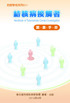 防疫學苑系列 011 Handbook of Tuberculosis Contact Investigation 調查手冊 ... 2.. 7...13...15...20...20...26...29...41...43...54...62...66...72 4 5 / 6 7 8 1. 2. 3 9 1. 2. 3. 4. 10 (1) heroin smack morphine Opium
防疫學苑系列 011 Handbook of Tuberculosis Contact Investigation 調查手冊 ... 2.. 7...13...15...20...20...26...29...41...43...54...62...66...72 4 5 / 6 7 8 1. 2. 3 9 1. 2. 3. 4. 10 (1) heroin smack morphine Opium
Wire Wound Ceramic Chip Inductor 繞線式陶瓷晶片大电流電感 HPWS Series for High Frequency HPWS 系列適用於高頻 INTRODUCTION 產品介紹 The HPWS is the chip inductors of a wire w
 INTRODUCTION 產品介紹 The HPWS is the chip inductors of a wire wound type widely used in the communication applications, such as cellular phones, television tuners, radios, and other electronic devices. The
INTRODUCTION 產品介紹 The HPWS is the chip inductors of a wire wound type widely used in the communication applications, such as cellular phones, television tuners, radios, and other electronic devices. The
Oxford iSolution下載及安裝指南
 Oxford isolution 下載及安裝指南 Download and Installation Guide 系統要求 System Requirements... 2 Oxford isolution 安裝步驟 Windows 個人電腦 Oxford isolution Installation Steps For Windows PCs... 3 Oxford isolution 安裝步驟
Oxford isolution 下載及安裝指南 Download and Installation Guide 系統要求 System Requirements... 2 Oxford isolution 安裝步驟 Windows 個人電腦 Oxford isolution Installation Steps For Windows PCs... 3 Oxford isolution 安裝步驟
Microsoft PowerPoint - VB14.ppt
 VB 列表盒 LISTBOX 應用 資科系 林偉川 執行畫面 1 2 1 重要屬性 LISTBOX 物件 (VB6) 新增至 LISTBOX 物件中 ADDITEM 自 LISTBOX 物件中刪除選取物件 REMOVEITEM 自 LISTBOX 物件中取出選取物件 ListIndex 顯示 LISTBOX 物件中紀錄個數 Listcount 3 LISTBOX 物件 (VB.NET) 重要屬性 新增至
VB 列表盒 LISTBOX 應用 資科系 林偉川 執行畫面 1 2 1 重要屬性 LISTBOX 物件 (VB6) 新增至 LISTBOX 物件中 ADDITEM 自 LISTBOX 物件中刪除選取物件 REMOVEITEM 自 LISTBOX 物件中取出選取物件 ListIndex 顯示 LISTBOX 物件中紀錄個數 Listcount 3 LISTBOX 物件 (VB.NET) 重要屬性 新增至
香港寬頻商業寬頻服務 HKBN Business Broadband Service 手機電子郵件設定指南 Mobile Configuration Guide
 香港寬頻商業寬頻服務 HKBN Business Broadband Service 手機電子郵件設定指南 Mobile Email Configuration Guide 目錄 Table of Content (I) 簡介 Introduction (II) 如何透過手機接收電子郵件 HKBN Broadband Mail POP3 用戶設定 Android 手冊 HKBN Broadband
香港寬頻商業寬頻服務 HKBN Business Broadband Service 手機電子郵件設定指南 Mobile Email Configuration Guide 目錄 Table of Content (I) 簡介 Introduction (II) 如何透過手機接收電子郵件 HKBN Broadband Mail POP3 用戶設定 Android 手冊 HKBN Broadband
主程式 : public class Main3Activity extends AppCompatActivity { ListView listview; // 先整理資料來源,listitem.xml 需要傳入三種資料 : 圖片 狗狗名字 狗狗生日 // 狗狗圖片 int[] pic =new
![主程式 : public class Main3Activity extends AppCompatActivity { ListView listview; // 先整理資料來源,listitem.xml 需要傳入三種資料 : 圖片 狗狗名字 狗狗生日 // 狗狗圖片 int[] pic =new 主程式 : public class Main3Activity extends AppCompatActivity { ListView listview; // 先整理資料來源,listitem.xml 需要傳入三種資料 : 圖片 狗狗名字 狗狗生日 // 狗狗圖片 int[] pic =new](/thumbs/88/114972910.jpg) ListView 自訂排版 主程式 : public class Main3Activity extends AppCompatActivity { ListView listview; // 先整理資料來源,listitem.xml 需要傳入三種資料 : 圖片 狗狗名字 狗狗生日 // 狗狗圖片 int[] pic =new int[]{r.drawable.dog1, R.drawable.dog2,
ListView 自訂排版 主程式 : public class Main3Activity extends AppCompatActivity { ListView listview; // 先整理資料來源,listitem.xml 需要傳入三種資料 : 圖片 狗狗名字 狗狗生日 // 狗狗圖片 int[] pic =new int[]{r.drawable.dog1, R.drawable.dog2,
投影片 1
 計算機程式及實習 期末報告 題目 : 六宿炒翻天 班級 : 奈米一乙姓名 : 陳洋翼學號 :4A514050 老師 : 謝慶存 程式說明 設計結帳系統, 選擇數量後, 在按下計算, 將會顯示總金額 若是老人或小孩, 將可享 8 折或 9 折的優惠 程式畫面 填選數量 在火腿蛋炒飯的數量選擇 1, 並按下計算, 可得總金額 50 元 程式畫面 打折 填選完後, 若客人是小孩或老人, 選擇欲打折項目,
計算機程式及實習 期末報告 題目 : 六宿炒翻天 班級 : 奈米一乙姓名 : 陳洋翼學號 :4A514050 老師 : 謝慶存 程式說明 設計結帳系統, 選擇數量後, 在按下計算, 將會顯示總金額 若是老人或小孩, 將可享 8 折或 9 折的優惠 程式畫面 填選數量 在火腿蛋炒飯的數量選擇 1, 並按下計算, 可得總金額 50 元 程式畫面 打折 填選完後, 若客人是小孩或老人, 選擇欲打折項目,
PowerPoint 簡報
 儲存裝置資訊 1. MSI 建議您在升級前先向當地服務中心索取經測試的儲存裝置清單, 以避免可能遇到的硬體相容性問題 2. 為達到最高的 SSD 效能,MSI 建議使用經 MSI 認證過的 SSD 並參考欄位內標註的 Stripe Size 做設定 3. 2.5 吋 vs. msata vs. M.2 SSD 我需要哪一種 M.2 SSD Drive? 1. 插槽 & 卡榫 : 請根據您的筆電來準備正確的
儲存裝置資訊 1. MSI 建議您在升級前先向當地服務中心索取經測試的儲存裝置清單, 以避免可能遇到的硬體相容性問題 2. 為達到最高的 SSD 效能,MSI 建議使用經 MSI 認證過的 SSD 並參考欄位內標註的 Stripe Size 做設定 3. 2.5 吋 vs. msata vs. M.2 SSD 我需要哪一種 M.2 SSD Drive? 1. 插槽 & 卡榫 : 請根據您的筆電來準備正確的
安裝手冊
 Fiery Command WorkStation 5.8 與 Fiery Extended Applications 4.4 Fiery Extended Applications (FEA) v4.4 包含使用 Fiery Server 執行工作的 Fiery 軟體 此文件描述如何將 Fiery Extended Applications v4.4 安裝於您的 Fiery Server 或用戶端電腦
Fiery Command WorkStation 5.8 與 Fiery Extended Applications 4.4 Fiery Extended Applications (FEA) v4.4 包含使用 Fiery Server 執行工作的 Fiery 軟體 此文件描述如何將 Fiery Extended Applications v4.4 安裝於您的 Fiery Server 或用戶端電腦
Outlook 2016 郵件設定說明 Offic 企業郵件 / Plesk 郵件 / Office 365
 Outlook 2016 郵件設定說明 OfficeMail 企業郵件 / Plesk 郵件 / Office 365 版權及商標聲明 Cloudmax 匯智提供用戶商務用郵件服務, 本文件由 Cloudmax 匯智製作, 用於教導用戶 進行郵件服務相關設定, 內容中所使用的郵件工具非為 Cloudamx 匯智設計及擁有, 若對 程式資訊有疑問, 請洽程式提供商 本文件所引用之各商標及商品名稱分屬其合法註冊公司所有,
Outlook 2016 郵件設定說明 OfficeMail 企業郵件 / Plesk 郵件 / Office 365 版權及商標聲明 Cloudmax 匯智提供用戶商務用郵件服務, 本文件由 Cloudmax 匯智製作, 用於教導用戶 進行郵件服務相關設定, 內容中所使用的郵件工具非為 Cloudamx 匯智設計及擁有, 若對 程式資訊有疑問, 請洽程式提供商 本文件所引用之各商標及商品名稱分屬其合法註冊公司所有,
封面-12
 第十二章 701Client TECHNOLOGY CO.,LTD. 701Client 701Server 701Client "701Client", 12-1 :supervisor :supervisor : 1. : 00~99 100 2. : 00~63 ( 63 / / ) 3. : 18 9 4. : 18 9 5. 12-2 TECHNOLOGY CO.,LTD. 701Client
第十二章 701Client TECHNOLOGY CO.,LTD. 701Client 701Server 701Client "701Client", 12-1 :supervisor :supervisor : 1. : 00~99 100 2. : 00~63 ( 63 / / ) 3. : 18 9 4. : 18 9 5. 12-2 TECHNOLOGY CO.,LTD. 701Client
簡 介 第 1 節 關 於 ALIGNMENT HEALTH PLAN CALPLUS (HMO) 的 重 要 資 訊 10 1 2 14 8 8 7 2 15 9 30 8 8 1-866-634-2247711 1-888-979-2247711
 2017 福利摘要 009 加州 洛杉磯縣 橘縣 河濱縣 聖伯納迪諾縣 聖華金縣 聖塔克拉拉縣及 斯坦尼斯勞斯縣 Alignment Health Plan 是一項簽有 Medicare 合約的 HMO 計劃 能否在 Alignment Health Plan 註冊參保視合約續簽情況而定 本手冊概述了本計劃的承保範圍及您需要支付的費用 本文件並未羅列出我們承保的所有服務 亦未列舉所有限制或不保項目
2017 福利摘要 009 加州 洛杉磯縣 橘縣 河濱縣 聖伯納迪諾縣 聖華金縣 聖塔克拉拉縣及 斯坦尼斯勞斯縣 Alignment Health Plan 是一項簽有 Medicare 合約的 HMO 計劃 能否在 Alignment Health Plan 註冊參保視合約續簽情況而定 本手冊概述了本計劃的承保範圍及您需要支付的費用 本文件並未羅列出我們承保的所有服務 亦未列舉所有限制或不保項目
ZT0102_Cb-00封面
 50Hz Your Peace of Mind is Our Top Priority Qwik Jon Ulitma Drain Pump 202 132, 133... 3 Qwik Jon 103... 7... 13... 17 1 : 2012 Zoeller Qwik Jon Ulitma 202 ----- 6 7 3 9.6 m /hr Qwik Jon 103 270 271 117
50Hz Your Peace of Mind is Our Top Priority Qwik Jon Ulitma Drain Pump 202 132, 133... 3 Qwik Jon 103... 7... 13... 17 1 : 2012 Zoeller Qwik Jon Ulitma 202 ----- 6 7 3 9.6 m /hr Qwik Jon 103 270 271 117
投影片 1
 資料庫管理程式 ( 補充教材 -Part2) 使用 ADO.NET 連結資料庫 ( 自行撰寫程式碼 以實現新增 刪除 修改等功能 ) Private Sub InsertButton_Click(ByVal sender As System.Object, ByVal e As System.EventArgs) Handles InsertButton.Click ' 宣告相關的 Connection
資料庫管理程式 ( 補充教材 -Part2) 使用 ADO.NET 連結資料庫 ( 自行撰寫程式碼 以實現新增 刪除 修改等功能 ) Private Sub InsertButton_Click(ByVal sender As System.Object, ByVal e As System.EventArgs) Handles InsertButton.Click ' 宣告相關的 Connection
<4F4B5F4C50352D B971B8A3B35DB3C6A655B2D5A9FAB2D32E786C73>
 [ 回中信局首頁 ] 1 筆記型電腦記憶體模組 Unbuffered SO-DIMM DDR2 800 1.8V 2GB 200PIN 1189 Silicon Power DDR2 800 SO-DIMM - 2GB 200PIN 臺灣沒跟進 2 筆記型電腦記憶體模組 Unbuffered SO-DIMM DDR2 800 1.8V 4GB 200PIN 3 筆記型電腦記憶體模組 Unbuffered
[ 回中信局首頁 ] 1 筆記型電腦記憶體模組 Unbuffered SO-DIMM DDR2 800 1.8V 2GB 200PIN 1189 Silicon Power DDR2 800 SO-DIMM - 2GB 200PIN 臺灣沒跟進 2 筆記型電腦記憶體模組 Unbuffered SO-DIMM DDR2 800 1.8V 4GB 200PIN 3 筆記型電腦記憶體模組 Unbuffered
(C)cv.ps, page Normalize
 中 小 型 企 業 資 訊 保 安 指 南 若對本指南內容有任何查詢 請聯絡 香港電腦保安事故協調中心 (HKCERT) 電郵: hkcert@hkcert.org 電話: 8105-6060 傳真: 8105-9760 2007 香港電腦保安事故協調中心 香港警察 政府資訊科技總監辦公室 本指南所載資料只作參考之用 有關資料的誤差 遺漏或不足 版權擁有人概不負責 讀者需要承擔使用本指南的資料作任何用途的所有責任
中 小 型 企 業 資 訊 保 安 指 南 若對本指南內容有任何查詢 請聯絡 香港電腦保安事故協調中心 (HKCERT) 電郵: hkcert@hkcert.org 電話: 8105-6060 傳真: 8105-9760 2007 香港電腦保安事故協調中心 香港警察 政府資訊科技總監辦公室 本指南所載資料只作參考之用 有關資料的誤差 遺漏或不足 版權擁有人概不負責 讀者需要承擔使用本指南的資料作任何用途的所有責任
Avaya one-X® Agent 快速參考
 Avaya one-x Agent 快速參考 2.5.4 (H.323) 1 2014 年 3 月 第 1 章 : 來電處理 本區段說明接聽來電最常見的 您的聯絡中心可能已設定為使用不同的 應答來電 1 若要接聽來電 : 如果目前使用自動應答選項, 請等待確認音 如果目前未使用自動應答或自動接受選項, 請在語音互動中按一下通話應答, 以手動方式應答來電 2 如果值機人員問候語正在使用中, 請等待值機人員問候語完成播放
Avaya one-x Agent 快速參考 2.5.4 (H.323) 1 2014 年 3 月 第 1 章 : 來電處理 本區段說明接聽來電最常見的 您的聯絡中心可能已設定為使用不同的 應答來電 1 若要接聽來電 : 如果目前使用自動應答選項, 請等待確認音 如果目前未使用自動應答或自動接受選項, 請在語音互動中按一下通話應答, 以手動方式應答來電 2 如果值機人員問候語正在使用中, 請等待值機人員問候語完成播放
DLC Asia Limited GEM 200,000, ,000,000 60,000, % %0.005%
 DLC Asia Limited* S 1 DLC Asia Limited GEM 200,000,000 140,000,000 60,000,000 0.2551% 0.0027%0.005% 0.01 8210 2 0.2551.0% 0.0027% 0.005% 0.255200,000,000 27.3 9,831 479,140,000 20,000,00023.96 15 50 40,000,000
DLC Asia Limited* S 1 DLC Asia Limited GEM 200,000,000 140,000,000 60,000,000 0.2551% 0.0027%0.005% 0.01 8210 2 0.2551.0% 0.0027% 0.005% 0.255200,000,000 27.3 9,831 479,140,000 20,000,00023.96 15 50 40,000,000
TPM BIOS Infineon TPM Smart TPM Infineon TPM Smart TPM TPM Smart TPM TPM Advanced Mode...8
 Smart TPM Rev. 1001 Smart TPM Ultra TPM Smart TPM TPM...3 1. BIOS... 3 2. Infineon TPM Smart TPM... 4 2.1. Infineon TPM...4 2.2. Smart TPM...4 3. TPM... 5 3.1. Smart TPM TPM...5 3.2. Advanced Mode...8
Smart TPM Rev. 1001 Smart TPM Ultra TPM Smart TPM TPM...3 1. BIOS... 3 2. Infineon TPM Smart TPM... 4 2.1. Infineon TPM...4 2.2. Smart TPM...4 3. TPM... 5 3.1. Smart TPM TPM...5 3.2. Advanced Mode...8
 6 2012 8476你猜得到它是什麼嗎 它就是 高分子! 生活中的高分子 有種物質的重要性不亞於我們所呼吸的空氣, 不管身在何處, 都有它的存在, 它甚至就隱藏在人體裡面! 人類若失去了它, 就得回到遠古時代, 甚至可能終止生命 高分子是什麼 高分子是由千個 甚至萬個以上的原子所組成, 呈現柔軟的特性 日常生活中使用的塑膠袋就是由高分子製造的, 人體組成中的 DNA 也是一種高分子 2012 8476
6 2012 8476你猜得到它是什麼嗎 它就是 高分子! 生活中的高分子 有種物質的重要性不亞於我們所呼吸的空氣, 不管身在何處, 都有它的存在, 它甚至就隱藏在人體裡面! 人類若失去了它, 就得回到遠古時代, 甚至可能終止生命 高分子是什麼 高分子是由千個 甚至萬個以上的原子所組成, 呈現柔軟的特性 日常生活中使用的塑膠袋就是由高分子製造的, 人體組成中的 DNA 也是一種高分子 2012 8476
Microsoft Word - FA_Cisco CallManager Express-Final.doc
 CISCO CALLMANAGER EXPRESS 產品簡介 Cisco CallManager Express 是一款嵌入在 Cisco IOS 軟體的解決方案, 針對 Cisco IP 電話提供通話處理功能 這款解決方案讓多款 Cisco 整合式服務路由器 (Integrated Services Router;ISR) 能提供商務使用者常用的 IP 電話功能, 滿足中小型辦公室的需求 CallManager
CISCO CALLMANAGER EXPRESS 產品簡介 Cisco CallManager Express 是一款嵌入在 Cisco IOS 軟體的解決方案, 針對 Cisco IP 電話提供通話處理功能 這款解決方案讓多款 Cisco 整合式服務路由器 (Integrated Services Router;ISR) 能提供商務使用者常用的 IP 電話功能, 滿足中小型辦公室的需求 CallManager
1 Configuring the boot mode Before starting WISE-5231M-3GWA at the first time, be sure that the switch is placed in the 0 position. 2 Connect to PC, N
 WISE-5231M-3GWA Quick Start v1.2, May 2018 Technical Support WISE-5231M-3GWA User Manual: http://wise.icpdas.com/download.html ftp://ftp.icpdas.com/pub/cd/wise_cd/ WISE-5231M-3GWA Website: http://wise.icpdas.com
WISE-5231M-3GWA Quick Start v1.2, May 2018 Technical Support WISE-5231M-3GWA User Manual: http://wise.icpdas.com/download.html ftp://ftp.icpdas.com/pub/cd/wise_cd/ WISE-5231M-3GWA Website: http://wise.icpdas.com
基本數學核心能力測驗_行為觀察記錄紙_G2版本
 基本數學數學核心能力測驗 G2 行為觀察記錄記錄紙 學校 : 班級 : 姓名 : 日期 : 記錄者 : ~ 學生作答時, 請他 ( 她 ) 將雙手皆置於桌面 ~ 認識數字 ( 三 ): 數列 ( 共 1 頁 ) 注意事項 逐題觀察並作底下記錄, 等分測驗做完後, 每一個策略任選一題問 這一題你是怎麼算的? ( 如果只運用一種策略, 則再任選 2-3 題訪問 ) 利用學生的回答來作為 自己觀察記錄的證據
基本數學數學核心能力測驗 G2 行為觀察記錄記錄紙 學校 : 班級 : 姓名 : 日期 : 記錄者 : ~ 學生作答時, 請他 ( 她 ) 將雙手皆置於桌面 ~ 認識數字 ( 三 ): 數列 ( 共 1 頁 ) 注意事項 逐題觀察並作底下記錄, 等分測驗做完後, 每一個策略任選一題問 這一題你是怎麼算的? ( 如果只運用一種策略, 則再任選 2-3 題訪問 ) 利用學生的回答來作為 自己觀察記錄的證據
E-Form Word
 E-Form Word 2010 Prepared by Alice Tang 建立表單的 6 個步驟 步驟 1: 顯示開發人員索引標籤 (1.5) 步驟 2: 開啟要做為表單依據的範本或文件 (1.3) 步驟 3: 新增內容至表單 (1.6/1.7) 步驟 4: 設定或變更內容控制項的內容 (1.6/1.7) 步驟 5: 在表單中新增說明文字 (1.7) 步驟 6: 新增保護功能至表單 (1.8)
E-Form Word 2010 Prepared by Alice Tang 建立表單的 6 個步驟 步驟 1: 顯示開發人員索引標籤 (1.5) 步驟 2: 開啟要做為表單依據的範本或文件 (1.3) 步驟 3: 新增內容至表單 (1.6/1.7) 步驟 4: 設定或變更內容控制項的內容 (1.6/1.7) 步驟 5: 在表單中新增說明文字 (1.7) 步驟 6: 新增保護功能至表單 (1.8)
戒菸實務個案自助手冊105年Ver.2
 本計劃經費來自 品健康福利捐支應 衛生福利部國民健康署 我 名字 為了 以下理由 1. 2. 3. 4. 5. 決定從 年 月 日起 簽署人 (簽章) 見證人 (簽章) 年 月 日 a 準備戒 V 環境的準備 排除讓自己想吸 自己戒 的環境 V 心理的準備 瞭解自己的吸 的環境 建立能提醒 行為 強化戒 決心 V 身體的準備 評估身體的尼古丁依賴度 必要時找尋 藥物降低戒 戒 的難度
本計劃經費來自 品健康福利捐支應 衛生福利部國民健康署 我 名字 為了 以下理由 1. 2. 3. 4. 5. 決定從 年 月 日起 簽署人 (簽章) 見證人 (簽章) 年 月 日 a 準備戒 V 環境的準備 排除讓自己想吸 自己戒 的環境 V 心理的準備 瞭解自己的吸 的環境 建立能提醒 行為 強化戒 決心 V 身體的準備 評估身體的尼古丁依賴度 必要時找尋 藥物降低戒 戒 的難度
TOTOLINK (A2004NS) 無線路由器使用說明
 TOTOLINK (A2004NS) 使用說明 0 1 認識 TOTOLINK (A2004NS) 路由器... 2 A. 技術規格 - 周邊連接和擴充... 2 B. 基本電腦系統要求 (bb500/ FibreHome500/ bb1000/ FibreHome1000)... 3 2 (A2004NS)... 4 3 由其他公司轉用香港寬頻服務... 16 4 TOTOLINK (A2004NS)
TOTOLINK (A2004NS) 使用說明 0 1 認識 TOTOLINK (A2004NS) 路由器... 2 A. 技術規格 - 周邊連接和擴充... 2 B. 基本電腦系統要求 (bb500/ FibreHome500/ bb1000/ FibreHome1000)... 3 2 (A2004NS)... 4 3 由其他公司轉用香港寬頻服務... 16 4 TOTOLINK (A2004NS)
060101CMchin.indd
 有線寬頻 住宅電話線用戶 使用指南 廿四小時熱線 2112 1133 www.i-cable.com 傳能電話服務 傳能電話服務 歡 迎 使 用 傳 能 電 話 服 務 有 線 寬 頻 提 供 的 通 訊 服 務, 利 用 先 進 技 及 心 設 計, 使 宅 用 戶 藉 此 與 親 友 保 持 更 緊 密 的 聯 繫 傳 能 電 話 服 務 包 括 : 手 機 鈴 聲 快 速 撥 電 放 心 講
有線寬頻 住宅電話線用戶 使用指南 廿四小時熱線 2112 1133 www.i-cable.com 傳能電話服務 傳能電話服務 歡 迎 使 用 傳 能 電 話 服 務 有 線 寬 頻 提 供 的 通 訊 服 務, 利 用 先 進 技 及 心 設 計, 使 宅 用 戶 藉 此 與 親 友 保 持 更 緊 密 的 聯 繫 傳 能 電 話 服 務 包 括 : 手 機 鈴 聲 快 速 撥 電 放 心 講
A SB-5000 SB-5000 i 0A-12 i Q&A 0A-9 i 0H-31 i 0H-1 0A-16 A-18 SB-5000 Model Name: N1502 A-1
 SB-5000 閃光燈 參考說明書 Nikon Manual Viewer 2 將 Nikon Manual Viewer 2 應用程式安裝至您的智能手機或平板電腦可隨時隨地查看尼康數碼相機說明書 Nikon Manual Viewer 2 可從 App Store 和 Google Play 免費下載 Tc A SB-5000 SB-5000 i 0A-12 i Q&A 0A-9 i 0H-31
SB-5000 閃光燈 參考說明書 Nikon Manual Viewer 2 將 Nikon Manual Viewer 2 應用程式安裝至您的智能手機或平板電腦可隨時隨地查看尼康數碼相機說明書 Nikon Manual Viewer 2 可從 App Store 和 Google Play 免費下載 Tc A SB-5000 SB-5000 i 0A-12 i Q&A 0A-9 i 0H-31

